주요 정보
- 교육 과정명 : 클라우드기반 스마트융합보안 과정 16기
- 교육 회차 정보 : '23. 12. 07. 클라우드 보안 기술 #06
학습 내용 요약
(#이전회차) 웹 애플리케이션 환경 AWS 리소스로 구성
- Flask 앱과 MySQL 사용방법(스키마 생성, 조회)
- AWS EC2, RDS, MySQL 연동
- React 앱 사용(웹 서버 실행 기초)
- React 와 Flask 앱 사용, 그리고 CORS 오류
- AWS 리소스(EC2, RDS)에 React, Flask 앱 구성
- AWS 리소스(EC2, RDS, S3)에 React, Flask 앱 구성
- AWS 리소스(EC2, RDS, S3)에 React, Flask 앱 구성
- AWS 리소스로 서버리스 웹 애플리케이션 구현
- 서버리스 아키텍처 개요 및 특징
- Lambda 함수 실습 3종(런타임 2종, S3 버킷을 사용해 썸네일 이미지 저장)
- AWS 서버리스 웹 애플리케이션 구현
- AWS 리소스 정리
1. 서버리스 아키텍처
1-1. 서버리스 아키텍처 개요
- 참고 : https://livebook.manning.com/book/serverless-architectures-on-aws-second-edition/chapter-1/v-10/23
- 아래 그림을 확인해보자. 각 티어에서의 역할을 알 수 있다.
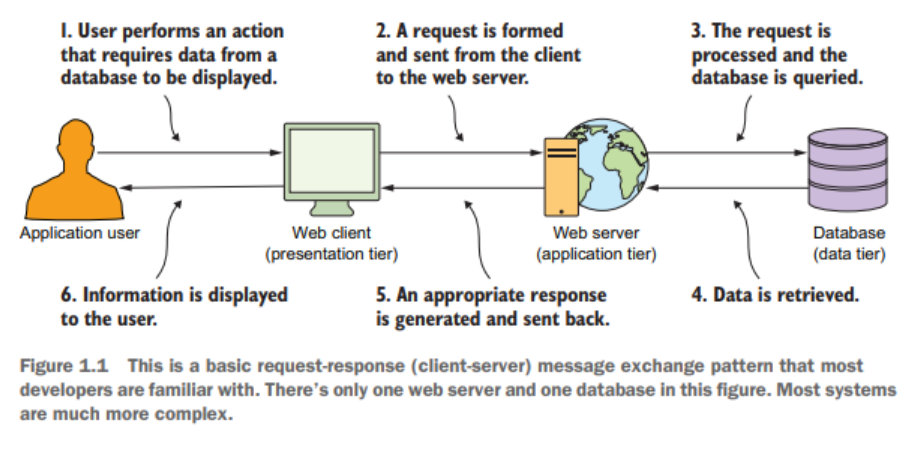
- 로직 처리는 자바스크립트와 같은 스크립트로 처리한다.
- 사용자가 웹 클라이언트에 접속하면, 웹 서버가 DB로부터 데이터를 가져와 사용자에게 제공한다.
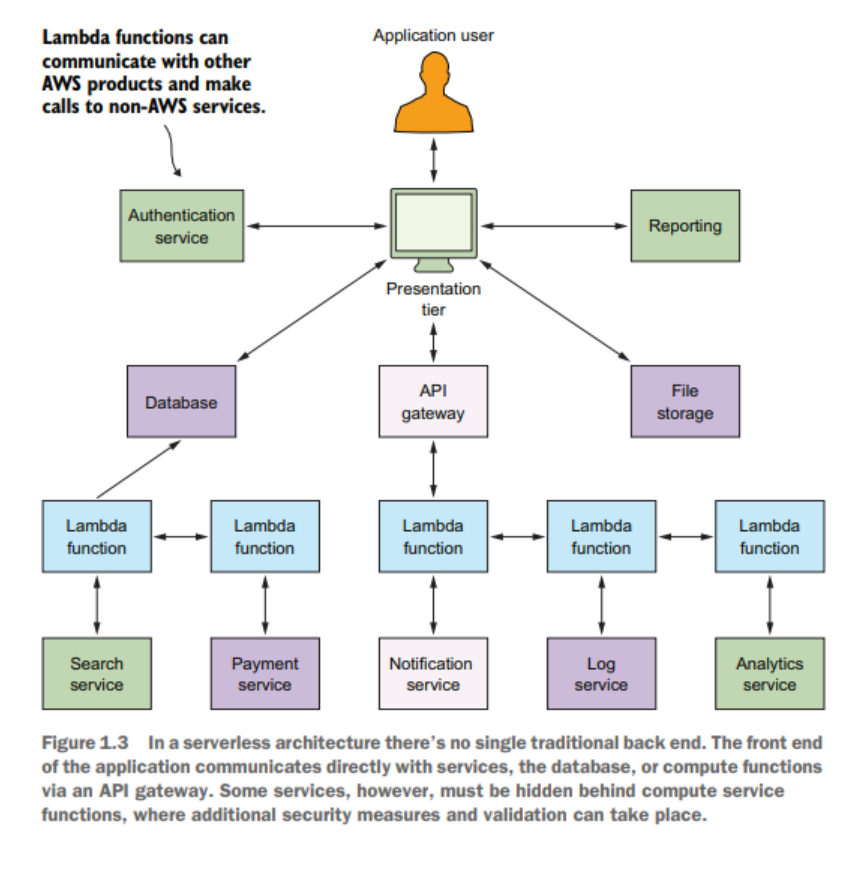
1-2. AWS 서버리스
- 표현 계층에서의 요청을 API Gateway, DB를 통해 lambda 함수를 호출하고, 람다 함수는 로직을 처리해 사용자에게 서비스를 제공한다.
- 링크 : https://aws.amazon.com/ko/serverless/
서버리스 기술은 자동 크기 조정, 기본 제공 고가용성 및 종량제 결제 모델을 제공하여 민첩성을 개선하고 비용을 최적화합니다. 또한 이러한 기술을 사용하면 용량 프로비저닝 및 패치 적용과 같은 인프라 관리 작업이 필요하지 않으므로 고객을 위한 코드를 작성하는 데 집중할 수 있습니다.
- AWS Lambda란? AWS 제공하는 서버리스 컴퓨팅 FaaS 상품이다.
- FaaS는 Function as a Server의 약자로 말 그대로 "함수를 서비스로 제공한다"라는 의미
- 서버에 대한 고민 없이 앱 구축 및 실행 가능
- 서버리스 아키텍처 도입의 장점 : 비용 절감, 대규모 조정, 간편하게 앱 구축
1-3. 서버리스 아키텍처의 원칙
- 컴퓨팅 서비스를 사용해 요구에 맞게 코드를 실행한다. (물리적 서버 없이)
- 단일 목적의 상태 없는 함수를 작성한다. (HTTP 요청 등)
- 푸시 기반, 이벤트 주도 파이프 라인을 설계한다.
- 강한 프론트엔드를 만들어야 한다. (H/W의 성능 발달, 등이 서버리스 아키텍처 출현의 한 요인이다.⇒ React, Angular, Vue, ... : 자바스크립트 프레임워크 들)
- 서드 파티 서비스를 받아들여야 한다. => 소셜 로그인
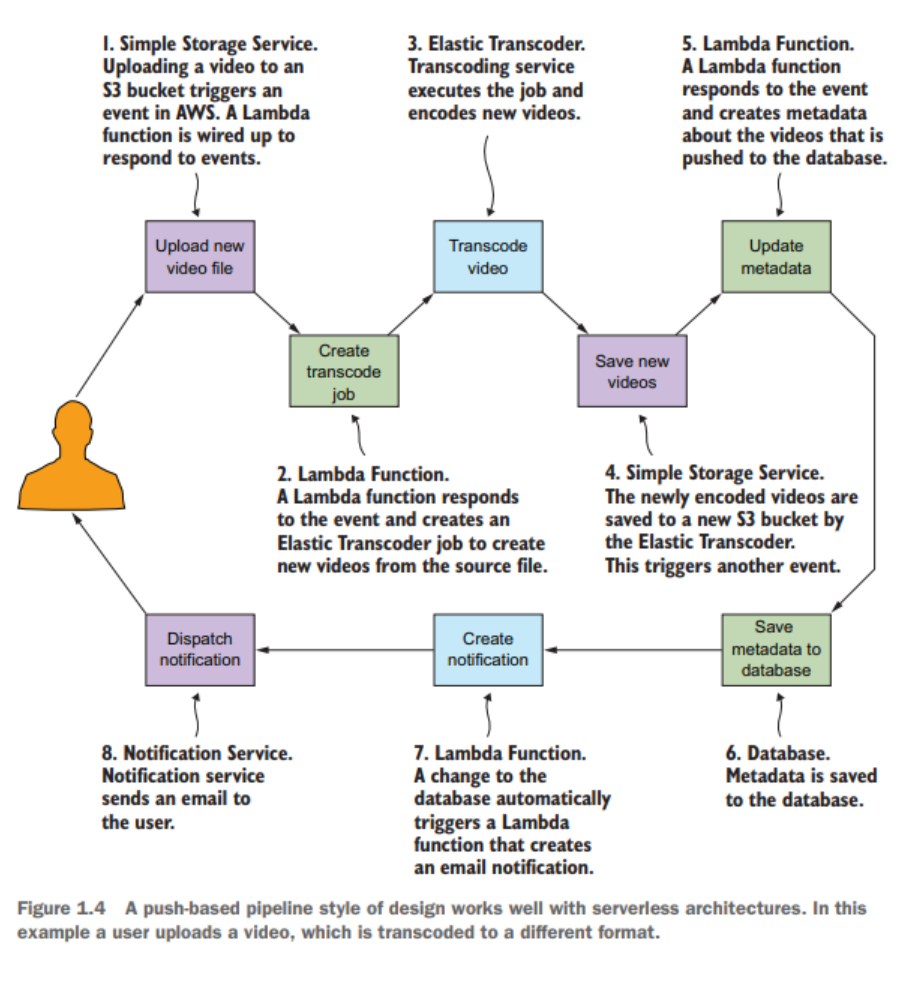
- 사용자는 비디오를 업로드한다.
- 사용자가 업로드하는 비디오 파일 형식이 각자 다르다.
- 개발자는 개별 기능을 구현한다(서비리스 방식) -> 비디오 확장자에 따른 저장 방식 구현 등..
- 위의 그림은 push-based 파이프라인 스타일 흐름도 이다. 이렇게 push-based 파이프라인 스티일 작동방식은 서버리스 아키텍처에서 잘 작동한다.
AWS Lambda란?
- 서버를 프로비저닝, 서버 관리하지 않고도 코드를 실행할 수 있는 이벤트 기반 종량제 컴퓨팅 서비스
2. AWS Lambda 실습
2-1. AWS Lambda 실습_1 (Node.js 런타임)
-
Node.js 런타임을 사용하는 람다 함수를 생성해보자
-
AWS Lambda - 함수 생성 - 새로 작성
-
아래와 같이 작성하고, 함수를 생성한다.
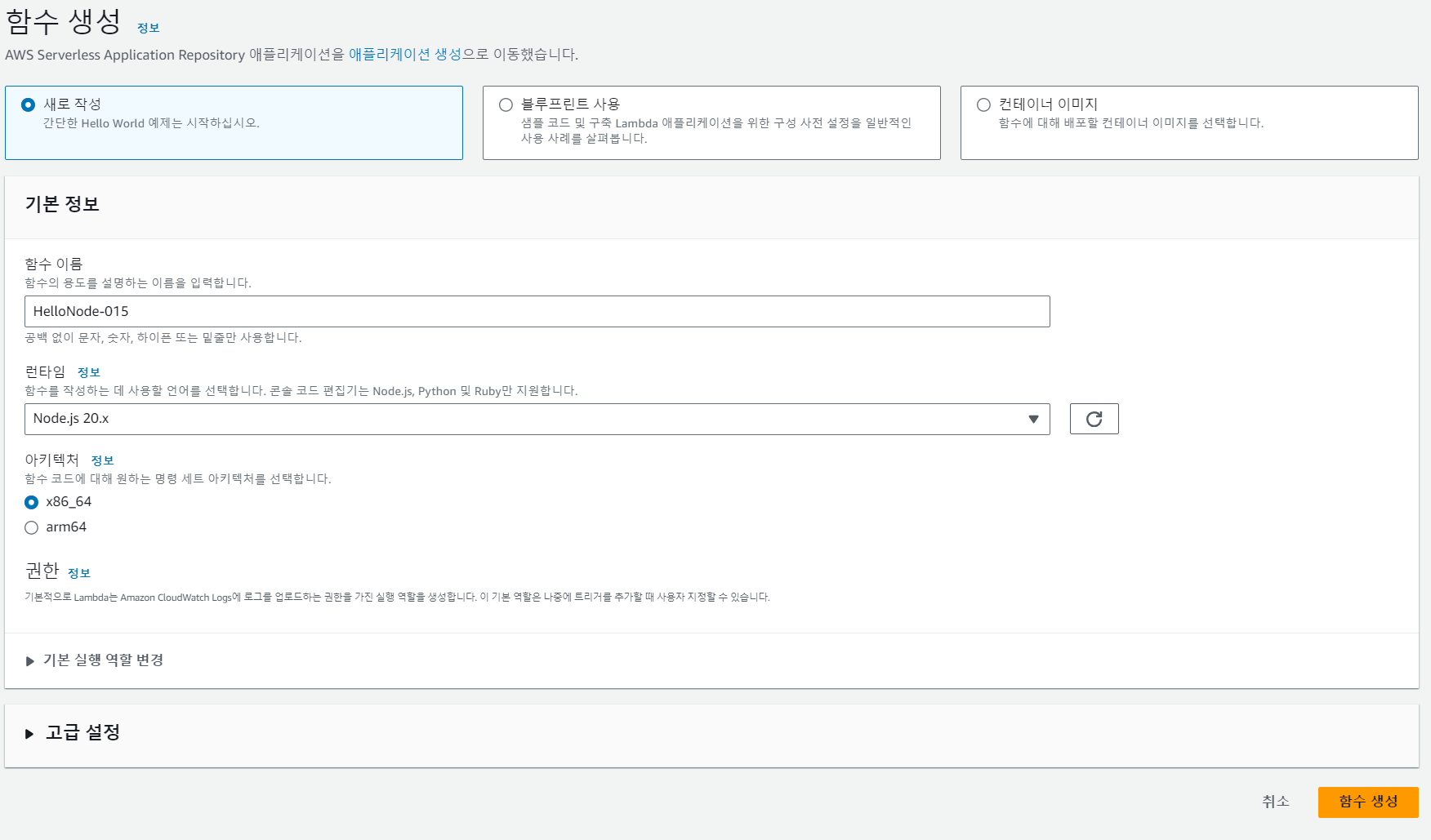
-
생성한 람다 함수를 확인해보자
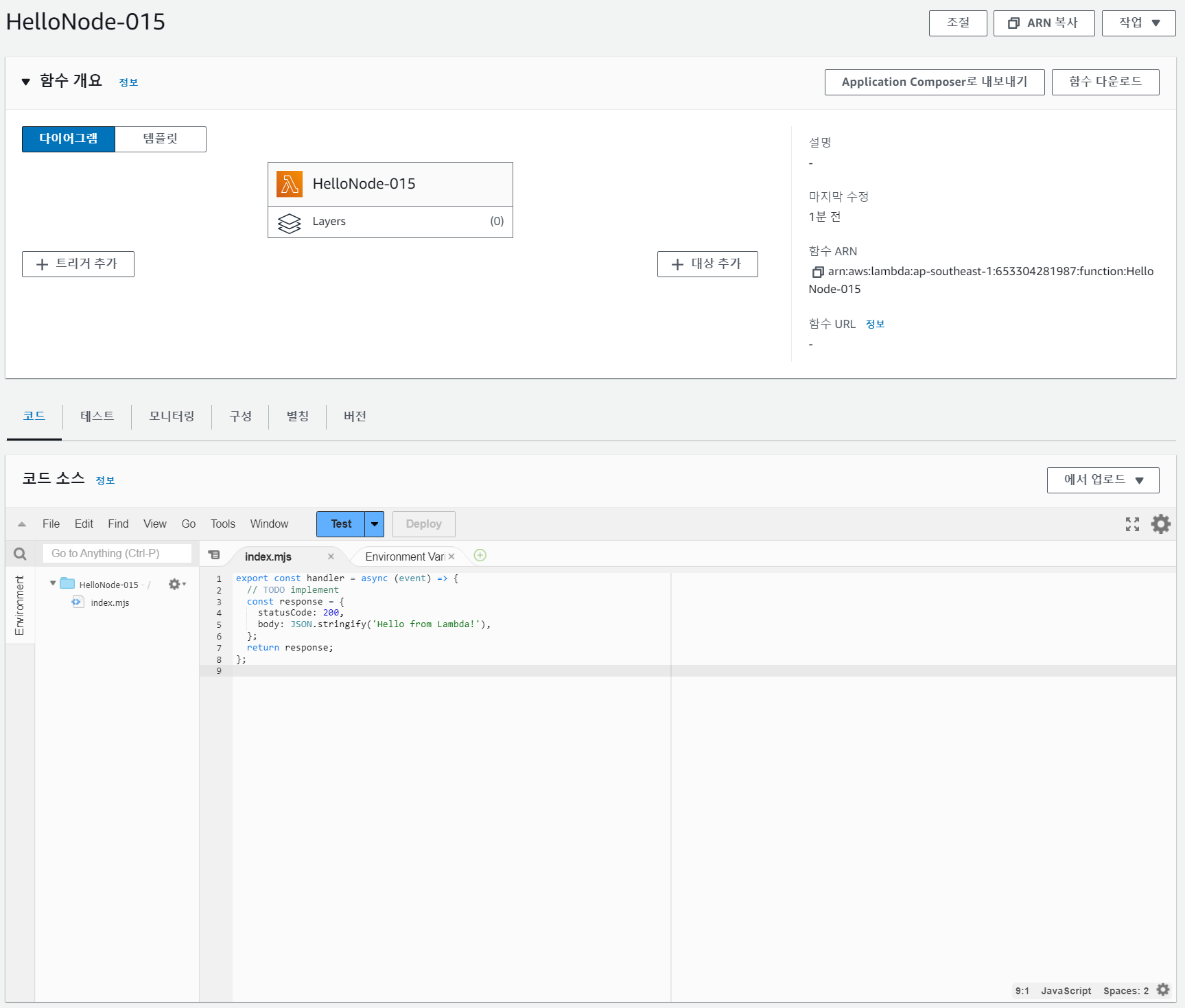
-
코드 - index.mjs 에 람다 함수의 소스 코드를 확인할 수 있다.
1. 람다 함수 테스트
- 람다 함수를 테스트해보자. 아래 절차대로 따라가면 된다.
- 람다 코드 수정 후 Depoly 버튼을 눌러 배포한다.
export const handler = async (event) => {
console.log(event)
// TODO implement
const response = {
statusCode: 200,
body: JSON.stringify('Hello from Lambda!'),
};
return response;
};
- 람다 함수 테스트
- 배포된 람다 함수를 테스트하기 위해 Test 버튼의 오른쪽 옵션을 누른다.
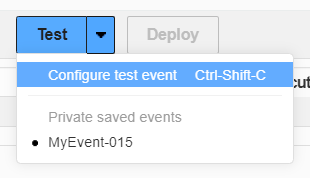
- Configure test event 를 선택한다.
- 아래 그림처럼 테스트 이벤트 구성 창이 나온다.
- 이벤트를 구성해보자.
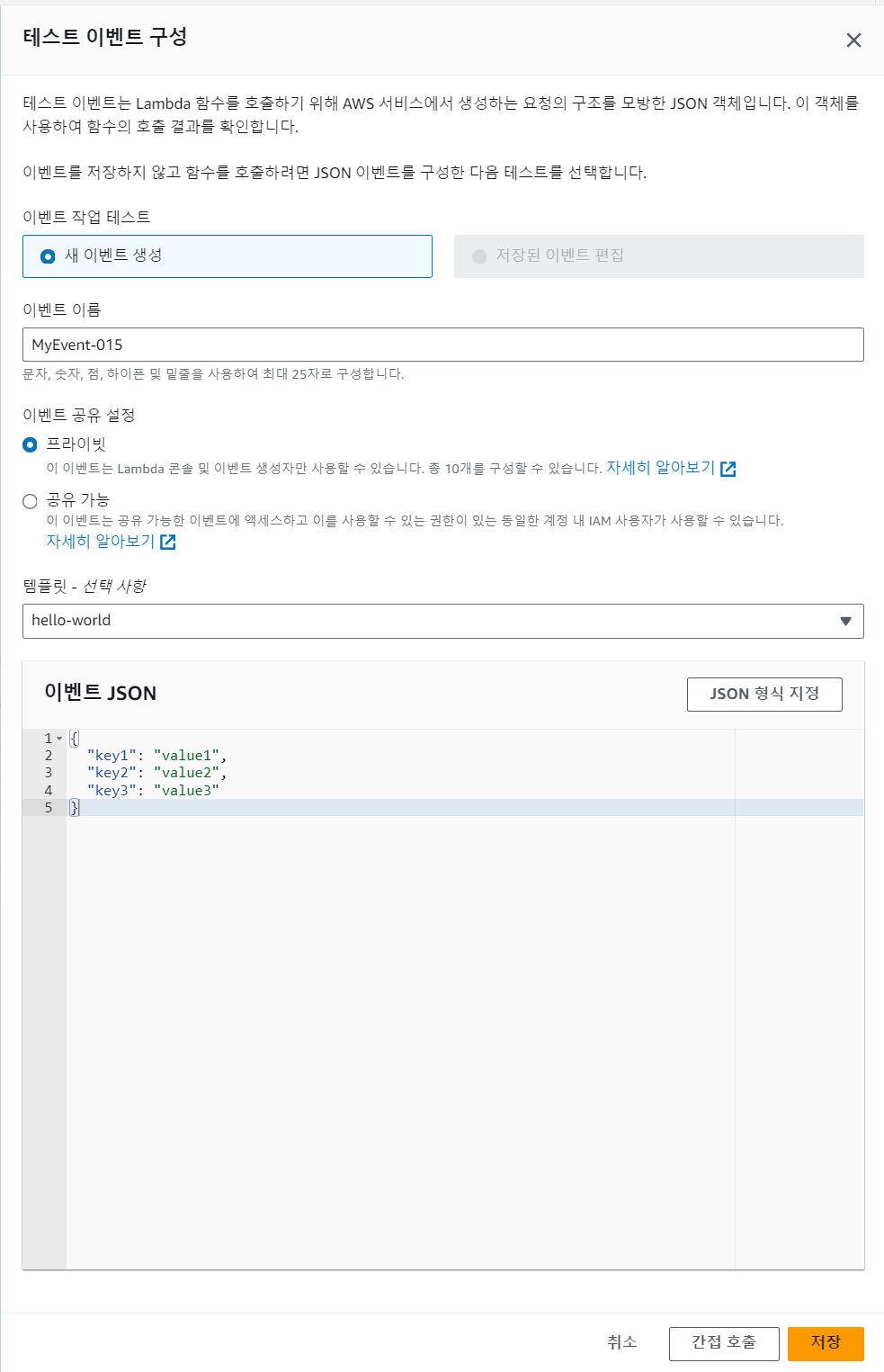
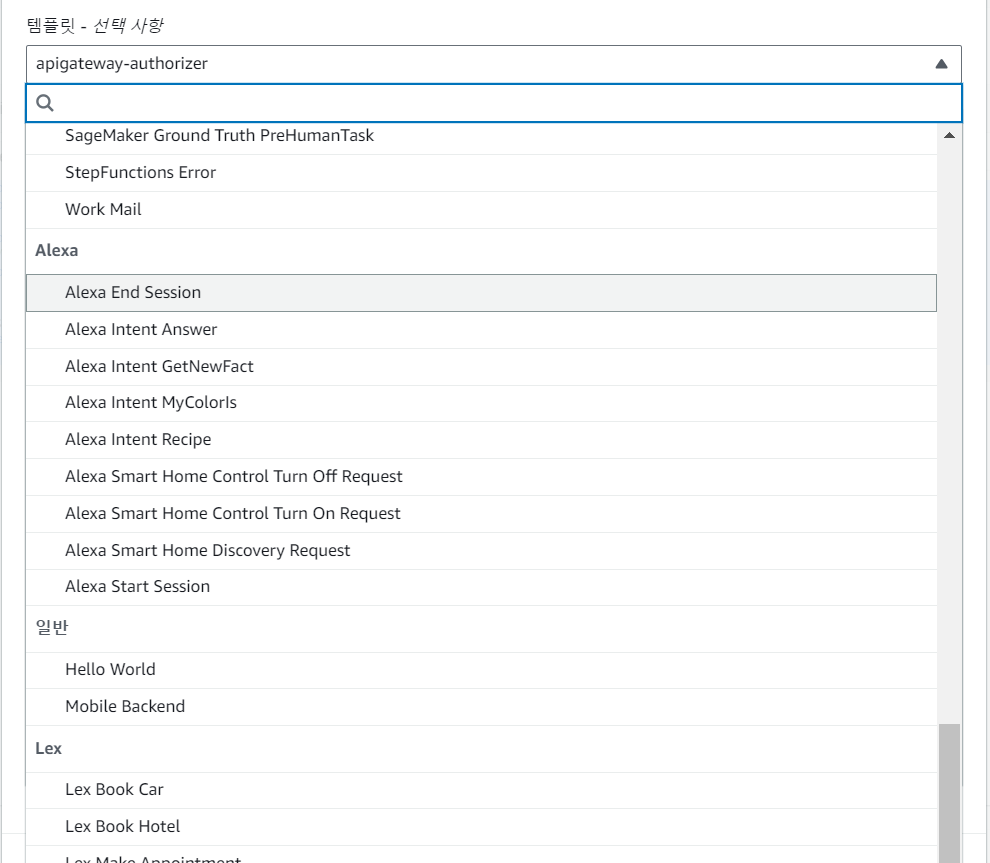
-
템플릿은 람다 함수에서 사용하는 서비스들의 자원의 이름을 알려준다. Hello world 로 설정한 후에 저장하자.
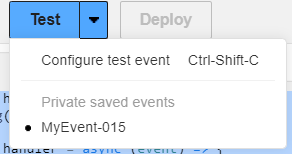
-
생성된 테스트 이벤트가 체크된 것을 확인하고 Test 버튼을 누르자.
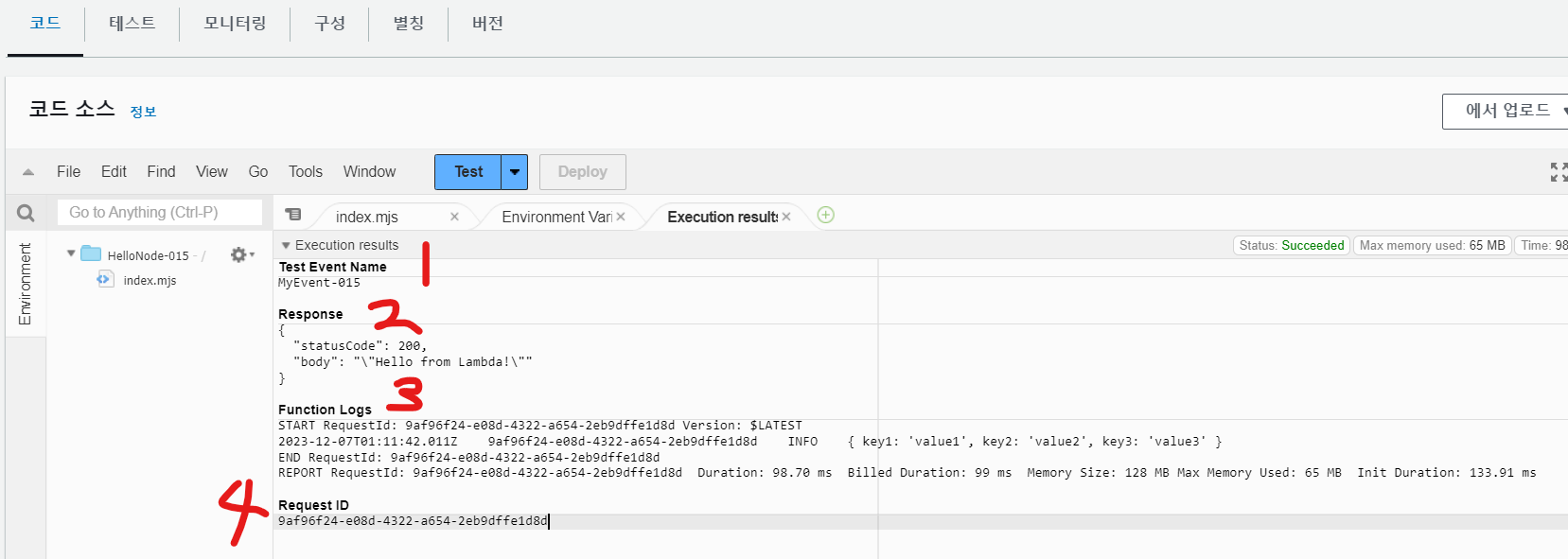
- 테스트 결과 확인
- 코드에 새로운 탭이 생겼다. 내용을 확인하면 아래와 같다.
- Test Event Name : 테스트 이름
- Response : 람다 함수 응답 결과
- Function Logs : 람다 함수 실행 로그(시작 시간, 함수 실행 과정 중 출력 내용, 종료 시간, 실행 사용 리소스 요약)
- Request ID : 람다 함수 실행 식별자
-
람다 함수는 CloudWatch에서도 결과를 확인 가능하다.
-
만약 외부에서 람다 함수가 실행된다면 사용자는 이를 CloudWatch 콘솔에서 결과를 확인해야 한다.
-
코드 - 모니터링 - CloudWatch Logs 보기에서 확인해보자

-
람다 함수에 대한 3번의 테스트 로그가 남아있다.
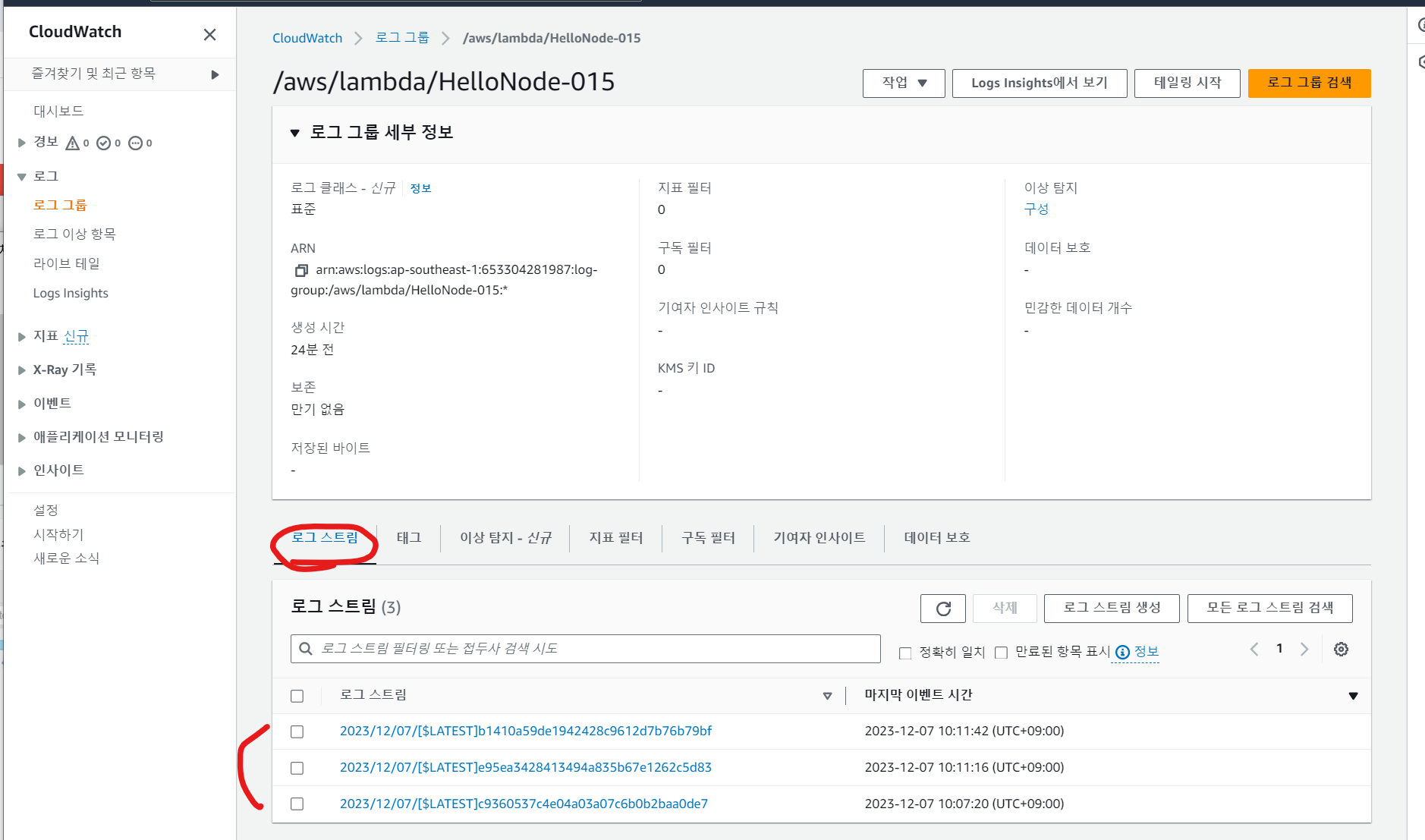
2-2. AWS Lambda 실습_2 (파이썬 런타임)
- 파이썬 런타임을 사용하는 람다 함수를 생성해보자
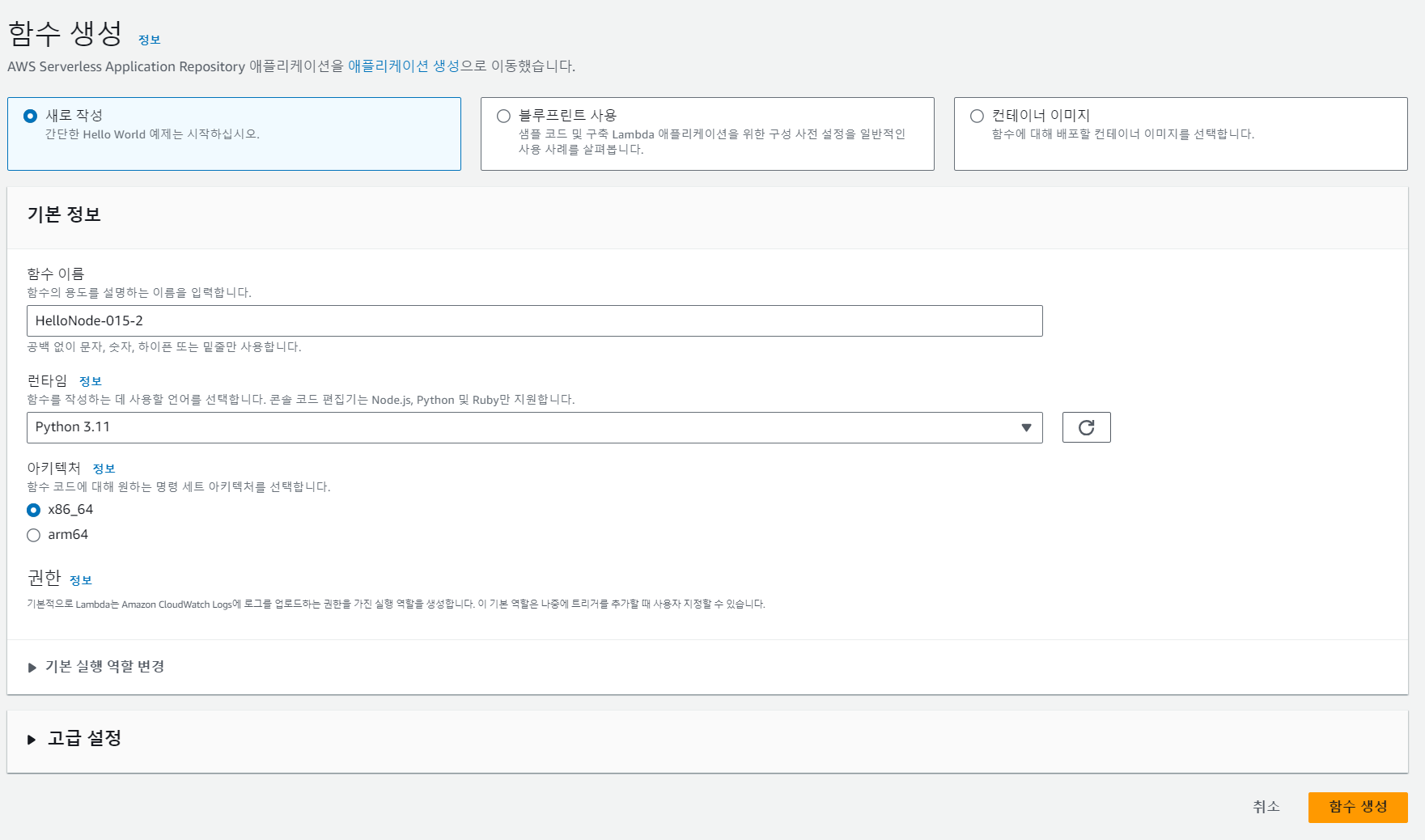
import json
def lambda_handler(event, context):
# TODO implement
print("홀리몰리과카몰리로보카폴리모노폴리")
print("이 모든것은 제프 베이조스가 세상을 지배하기 위해 만든 매트리스 세계이다 ")
print(event)
print(context)
return {
'statusCode': 200,
'body': json.dumps('Hello from Lambda!')
}
-
코드를 수정했으면, DEPOLY 후 아래와 같이 테스트 이벤트를 구성 후 저장한다
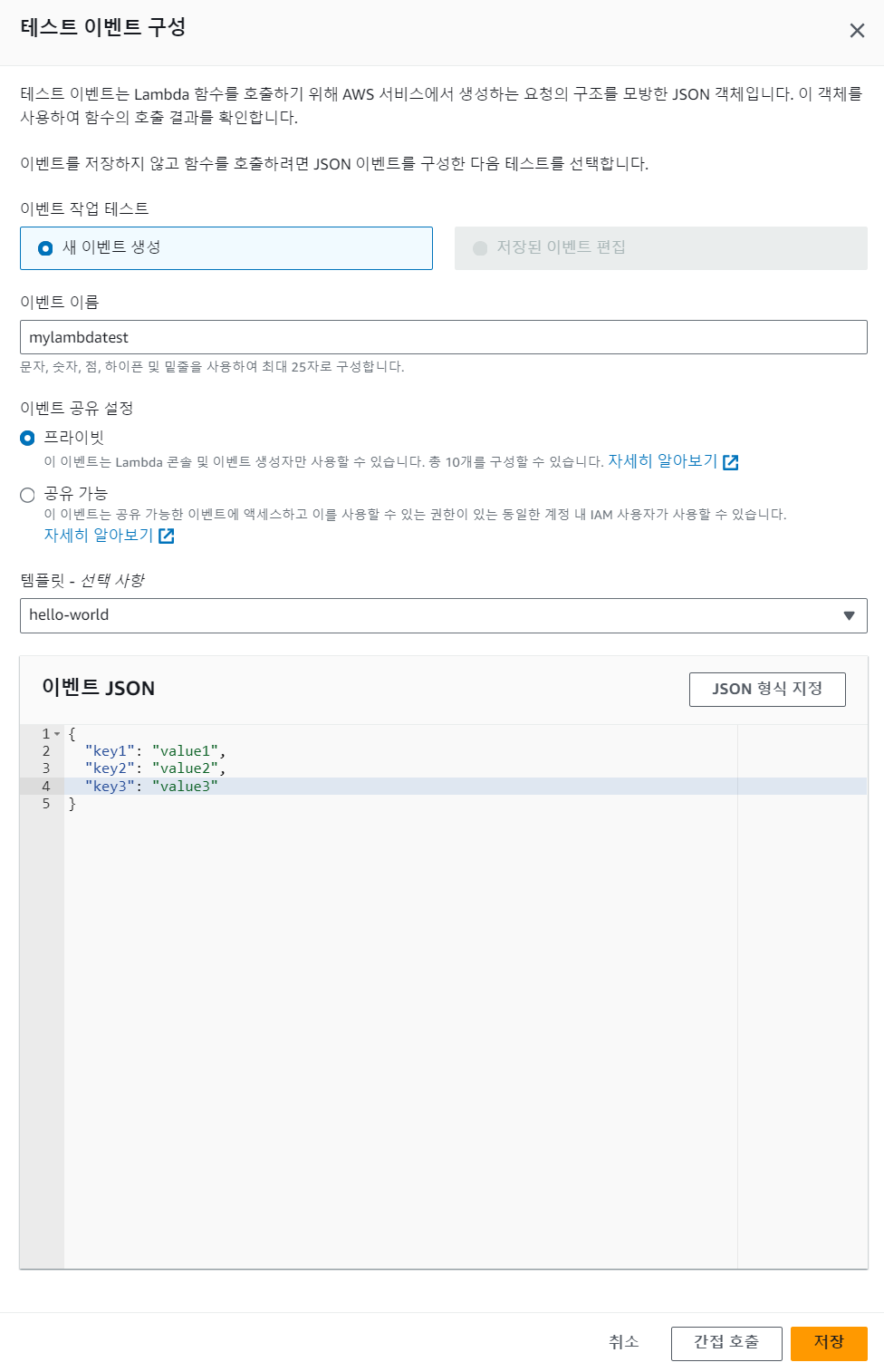
-
테스트 버튼을 눌러 테스트하고, 결과를 확인해보자.
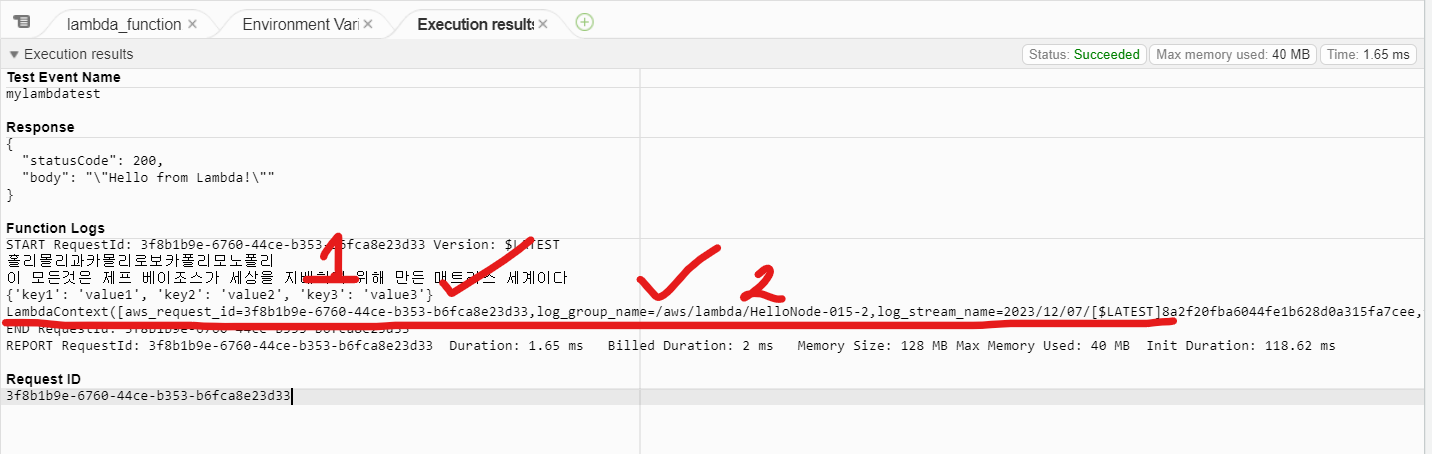
- event , context 결과를 알 수 있다.
람다 함수 기초
- 핸들러 함수
-
람다 함수의 시작점이다.
-
위에서 생성한 두 람다함수의 코드 소스를 확인해보자.
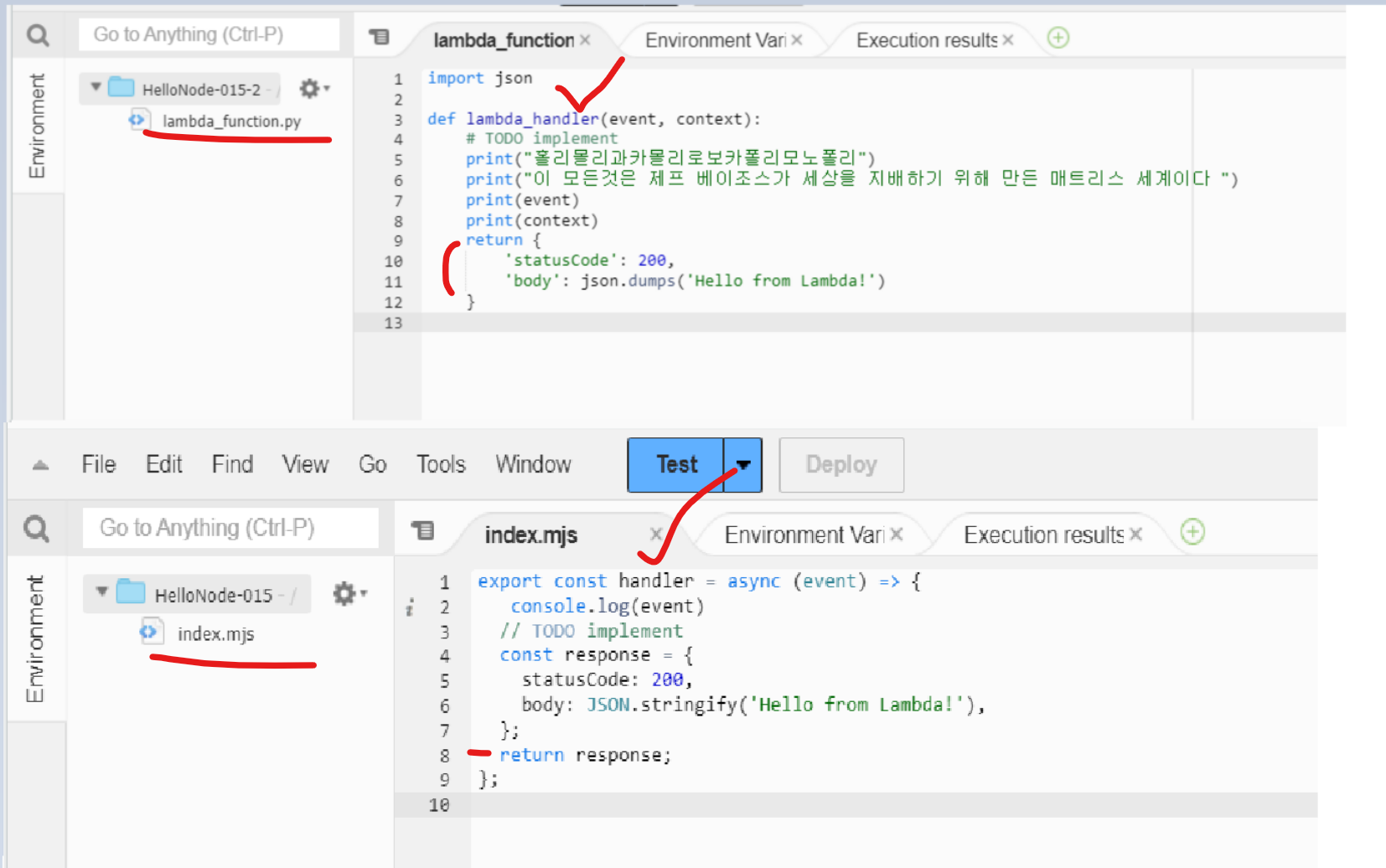
-
함수 생성 시, 지정한 런타임에 따라 소스코드 작성 언어를 선택한다.
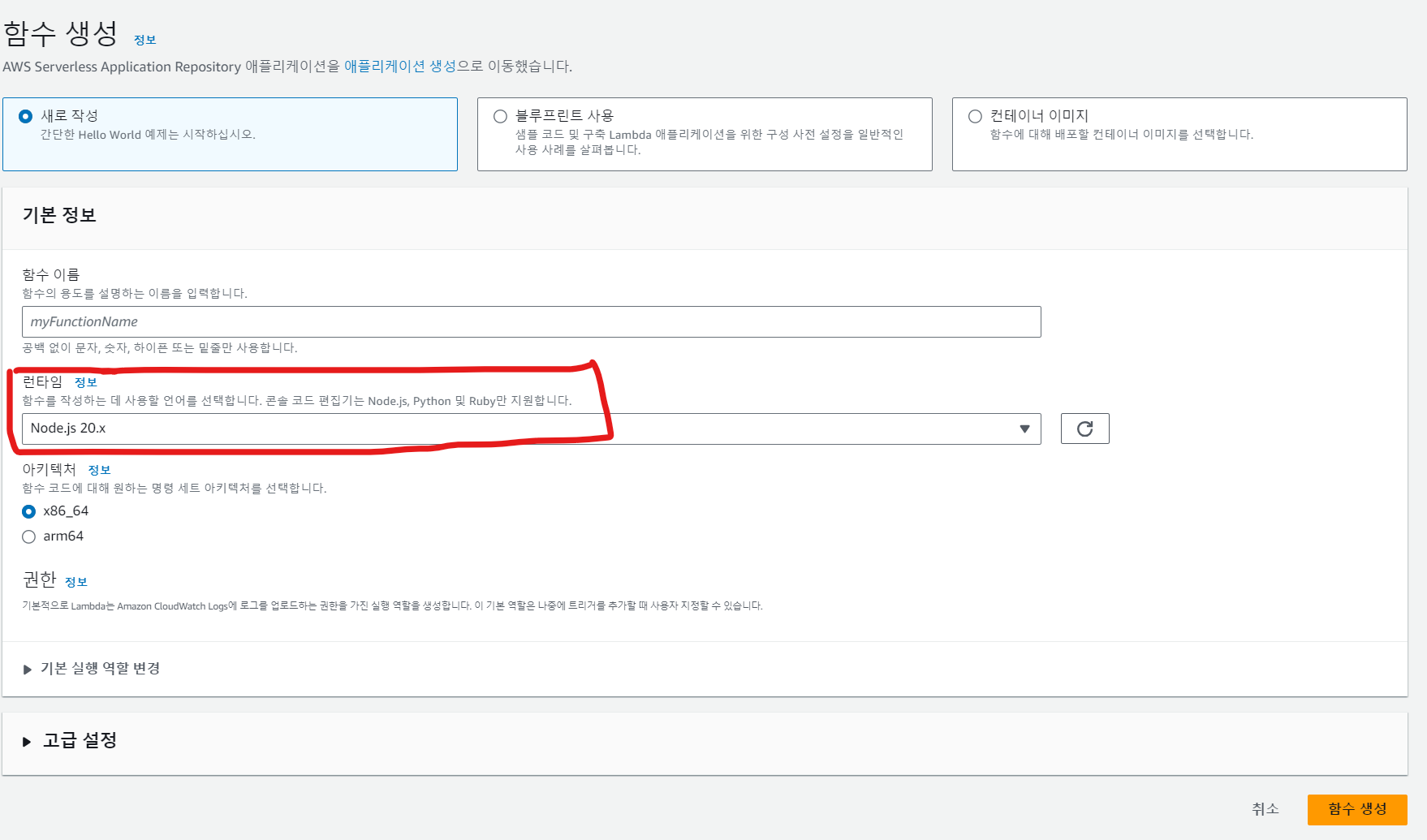
2-3. AWS Lambda 실습_3 (S3 버킷을 사용해 썸네일 이미지 저장)
- 이미지 썸네일을 자동으로 생성하는 람다 함수를 작성해보자.
- 썸네일 생성 : 파이썬 PIL 모둘 사용. 이미지 프로세싱 모듈이다. 모듈은 실행 환경에 맞추어 컴파일 필요하다.
- 람다 함수에서 어떻게 썸네일 생성 내용을 전달하는지 확인해보자.
2-3.1 썸네일 생성 람다함수
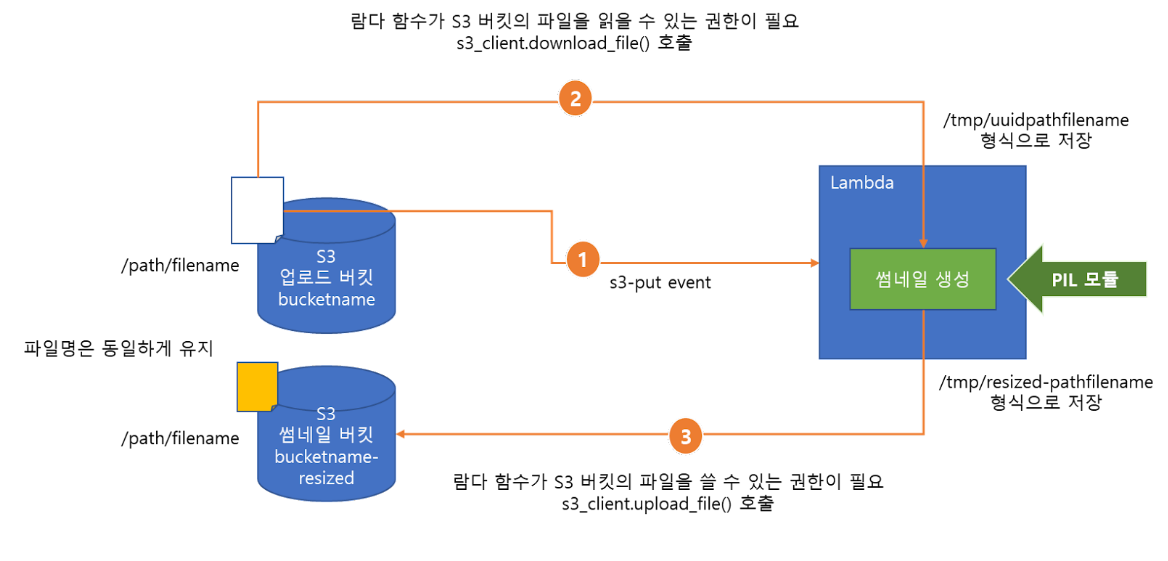
-
람다 함수를 생성하자.
-
파이썬 언어를 사용한다.
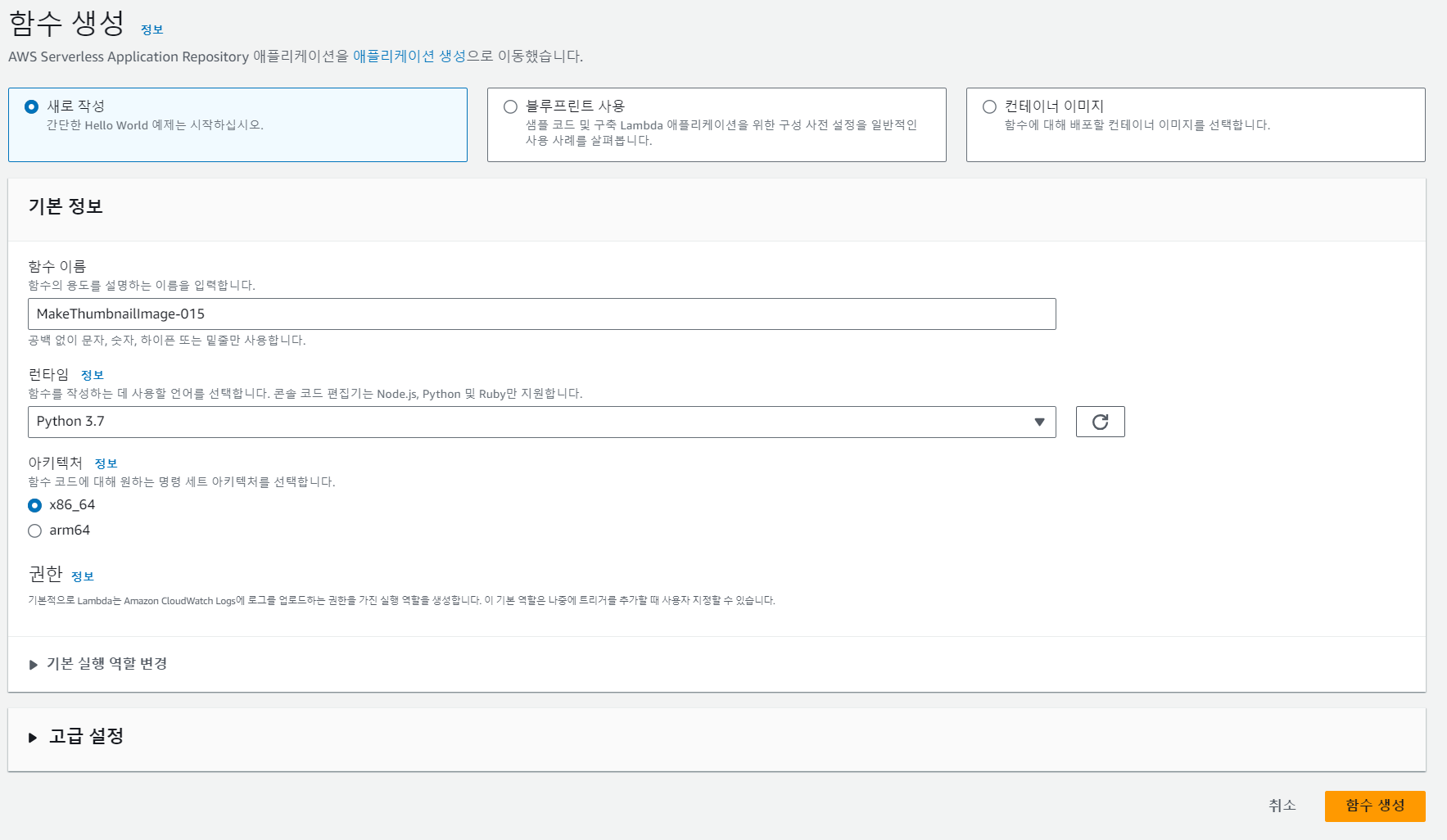
-
람다 함수의 역할을 정의해보자.
- S3 버킷에 파일(객체)가 추가 될 때 발생 이벤트를 확인해 썸네일을 만든다.
- 생성한 썸네일을 썸네일 S3 버킷에 저장한다.
- 람다 함수의 역할에서 S3 버킷으로 데이터를 저장해야 한다.
- 테스트 이벤트 템플릿 중, s3-put 을 활용하자.
- 테스트 이벤트 구성 시, 템플릿을 s3-put 으로 지정해 생성한다
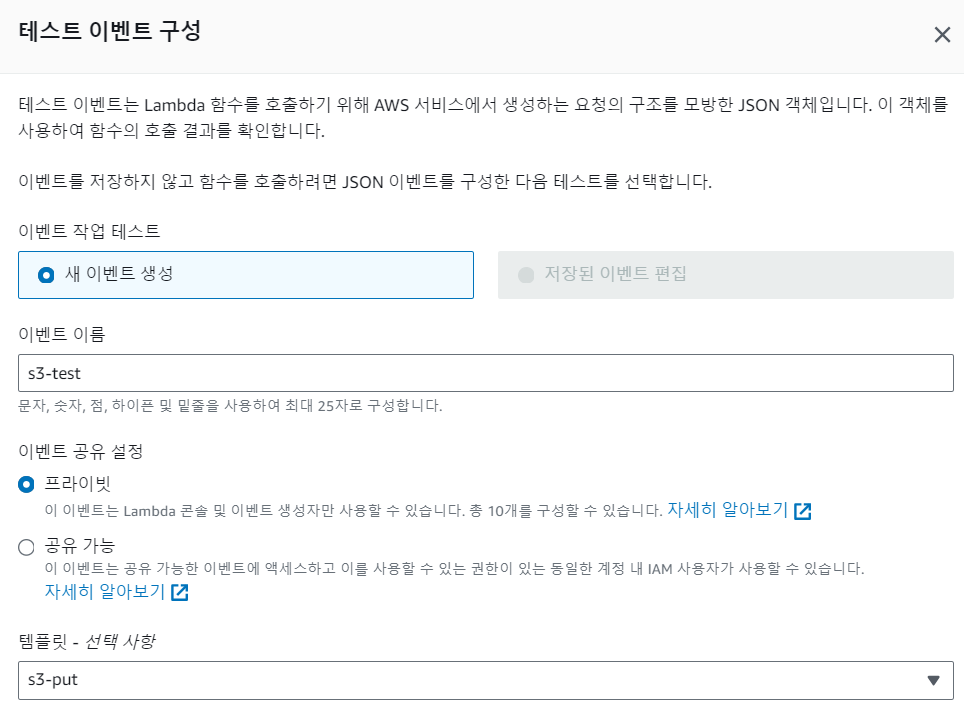
- s3-put 템플릿은 아래와 같다. 해당 템플릿으로부터 S3 버킷에 저장 시 람다 함수에서 사용할 값을 참조한다.
{
"Records": [
{
"eventVersion": "2.0",
"eventSource": "aws:s3",
"awsRegion": "us-east-1",
"eventTime": "1970-01-01T00:00:00.000Z",
"eventName": "ObjectCreated:Put",
"userIdentity": {
"principalId": "EXAMPLE"
},
"requestParameters": {
"sourceIPAddress": "127.0.0.1"
},
"responseElements": {
"x-amz-request-id": "EXAMPLE123456789",
"x-amz-id-2": "EXAMPLE123/5678abcdefghijklambdaisawesome/mnopqrstuvwxyzABCDEFGH"
},
"s3": {
"s3SchemaVersion": "1.0",
"configurationId": "testConfigRule",
"bucket": {
"name": "example-bucket", ⇐ 버킷 이름
"ownerIdentity": {
"principalId": "EXAMPLE"
},
"arn": "arn:aws:s3:::example-bucket"
},
"object": {
"key": "test%2Fkey", ⇐ 파일(객체) 이름
"size": 1024,
"eTag": "0123456789abcdef0123456789abcdef",
"sequencer": "0A1B2C3D4E5F678901"
}
}
}
]
}
- 소스코드를 작성(at VS Code)
import boto3 # 파이썬에서 Amazon Web Services(AWS)를 사용하기 위한 공식 SDK(소프트웨어 개발 키트)
import os
import sys, uuid ## 난수 생성모듈 / Universally Unique Identifier의 약자로, 고유 식별자를 생성하는 데 사용되는 모듈
from urllib.parse import unquote_plus
from PIL import Image
import PIL.Image
# https://boto3.amazonaws.com/v1/documentation/api/latest/reference/services/s3.html
s3_client = boto3.client('s3') # S3 객체를 가져온다
def resize_image(image_path, resized_path):
with Image.open(image_path) as image:
image.thumbnail(tuple(n/2 for n in image.size))
image.save(resized_path)
def lambda_handler(event, context):
for record in event['Records']: # 람다 함수 테스트 시 사용하는 템플릿의 요소를 가져온다. 해당 템플릿의 이벤트 JSON 중 Records 를 가져온다
bucket = record['s3']['bucket']['name']
key = record['s3']['object']['key'] # test%2Fkey : test/key 값을 URL 인코딩 한 값
tmpkey = key.replace('/', '') # path/file 형식을 pathfile 형식으로 변경한다.
# S3 버킷으로부터 파일을 가져와 저장할 경로와 / 썸네일 이미지를 저장할 경로를 지정한다.
download_path = '/tmp/{}{}'.format(uuid.uuid1(),tmpkey) # /tmp/uuidpathfile
upload_path = '/tmp/resized-{}'.format(tmpkey)
#S3 버킷으로부터 파일을 다운로드
# https://boto3.amazonaws.com/v1/documentation/api/latest/reference/services/s3/client/download_file.html
s3_client.download_file(bucket, key, download_path)
# 다운로드한 파일의 크기를 반으로 축소한다
resize_image(download_path, upload_path)
# 썸네일 이미지를 S3 버킷에 업로드
# 다운로드버킷이름-resized 이름의 버킷에 원본 파일명과 동일한 파일명으로 업로드
# https://boto3.amazonaws.com/v1/documentation/api/latest/reference/services/s3/client/upload_file.html
s3_client.upload_file(upload_path, '{}-resized'.format(bucket), key)
-
소스코드를 람다함수 소스코드에 옮기고, 테스트한다. (테스트 이벤트 구성 - s3-put 템플릿 사용)
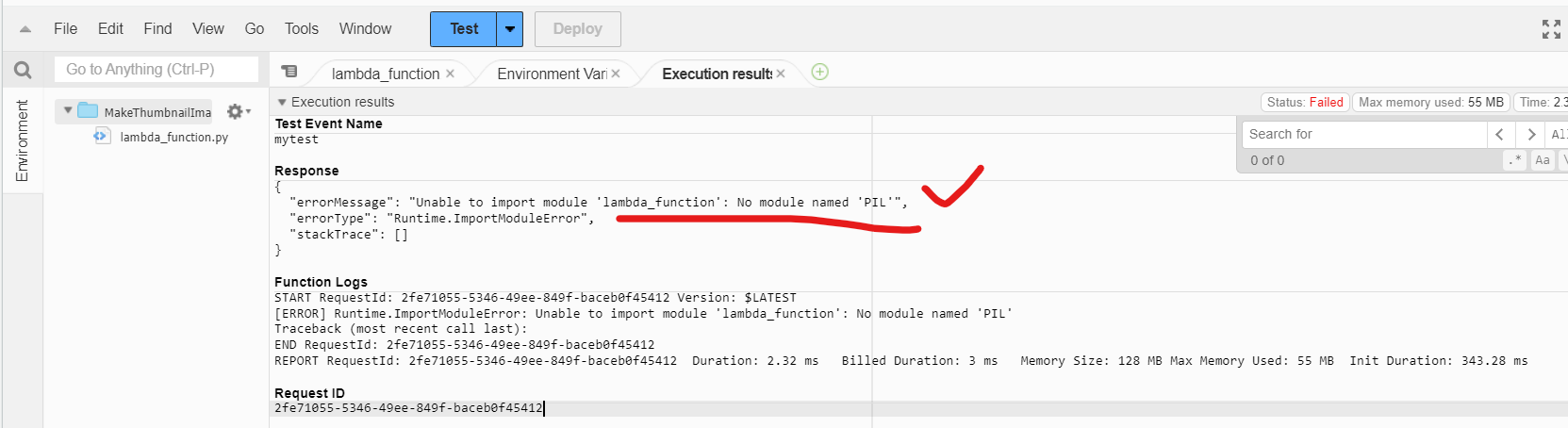
-
람다 함수 실행 시, 소스코드에서 사용하는 PIL 모듈이 존재하지 않아 오류가 발생한다.
⇒ 파이썬 기본 라이브러리와 AWS SDK(여기에서는 boto3)를 제외한 외부 라이브러리는 직접 추가해 줘야 함=> AWS 에서 PIL 모듈을 지원하지 안 하는걸까? 이걸 어떻게 해결할 수 있을까? 찾아보니 람다 함수 파일에 PIL(파이썬 이미지 라이브러리)를 재구현한 Pillow 모듈을 사용한다. 그러나 이 방식은 Pillow 모듈의 함수 사용을 소스코드에 적용해야 하고, 다른 모듈과의 의존성이 존재할 수 있지 않을까? => 람다 함수 런타임 버전과 사용 모듈 버전 호환 체크로 해결.
-
따라서 람다 실행환경과 동일한 환경에서 PIL 모듈을 빌드 후 람다 계층(레이어)로 등록한다.
Lambda 함수의 계층
- 람다 함수에서 외부 라이브러리를 사용하기 위해서 람다 함수의 계층에 등록이 필요하다.
- 등록 방식은 아래와 같다.
1. PIL 빌드를 생성한다.
- 참고 : [EC2 인스턴스 파이썬 라이브러리 빌드 방법]
- 아래 호환성을 고려해야 한다.
#1 pillow 확인: https://pillow.readthedocs.io/en/stable/installation.html
#2 람다 런타임 확인 https://docs.aws.amazon.com/lambda/latest/dg/lambda-runtimes.html
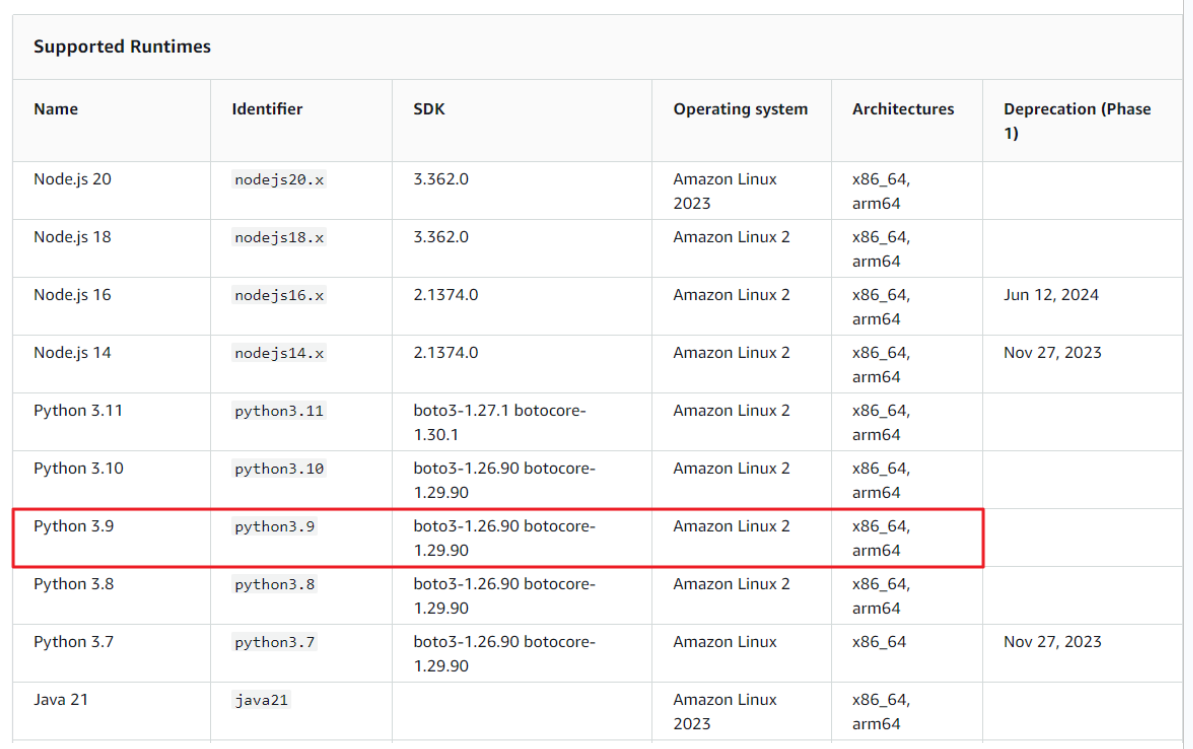
2. PIL 빌드를 람다 함수 레이어에 추가한다.
- PIL 모듈이 들어있는 파일의 압축폴더를 확인 가능하다.
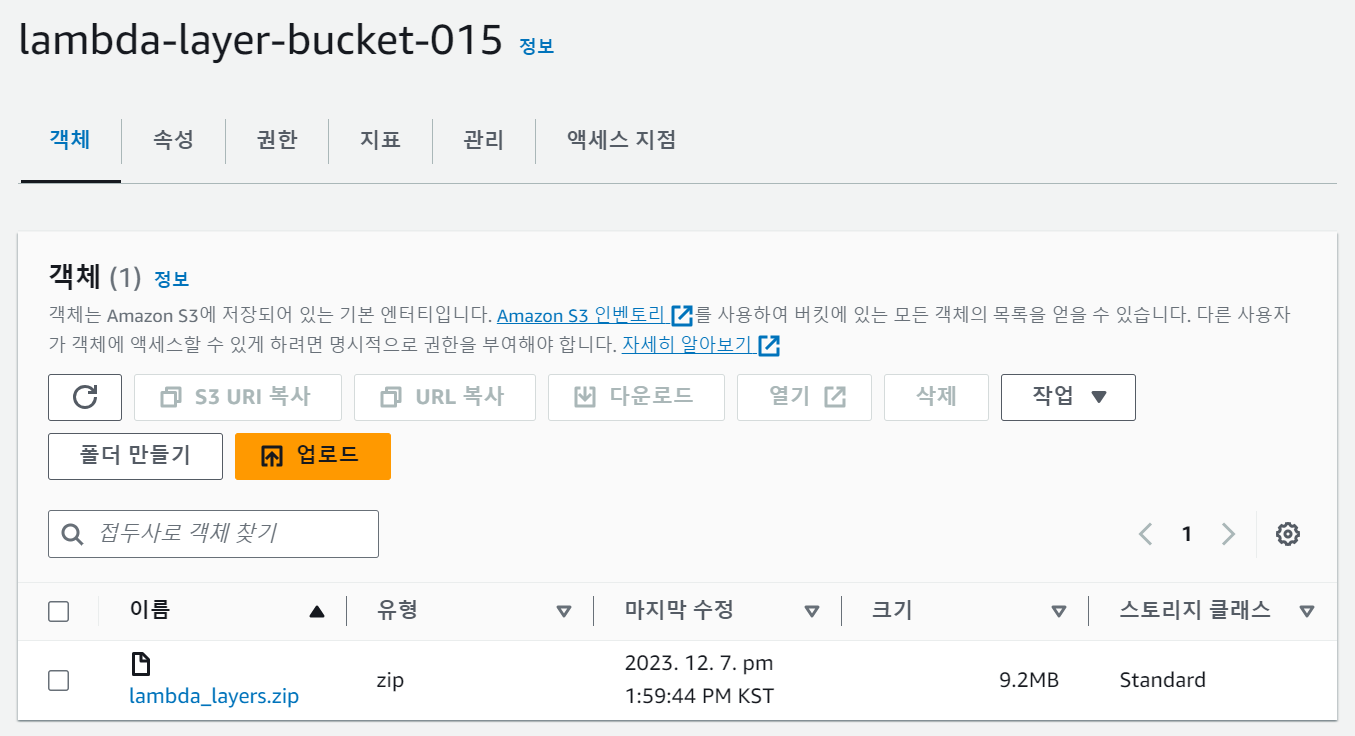
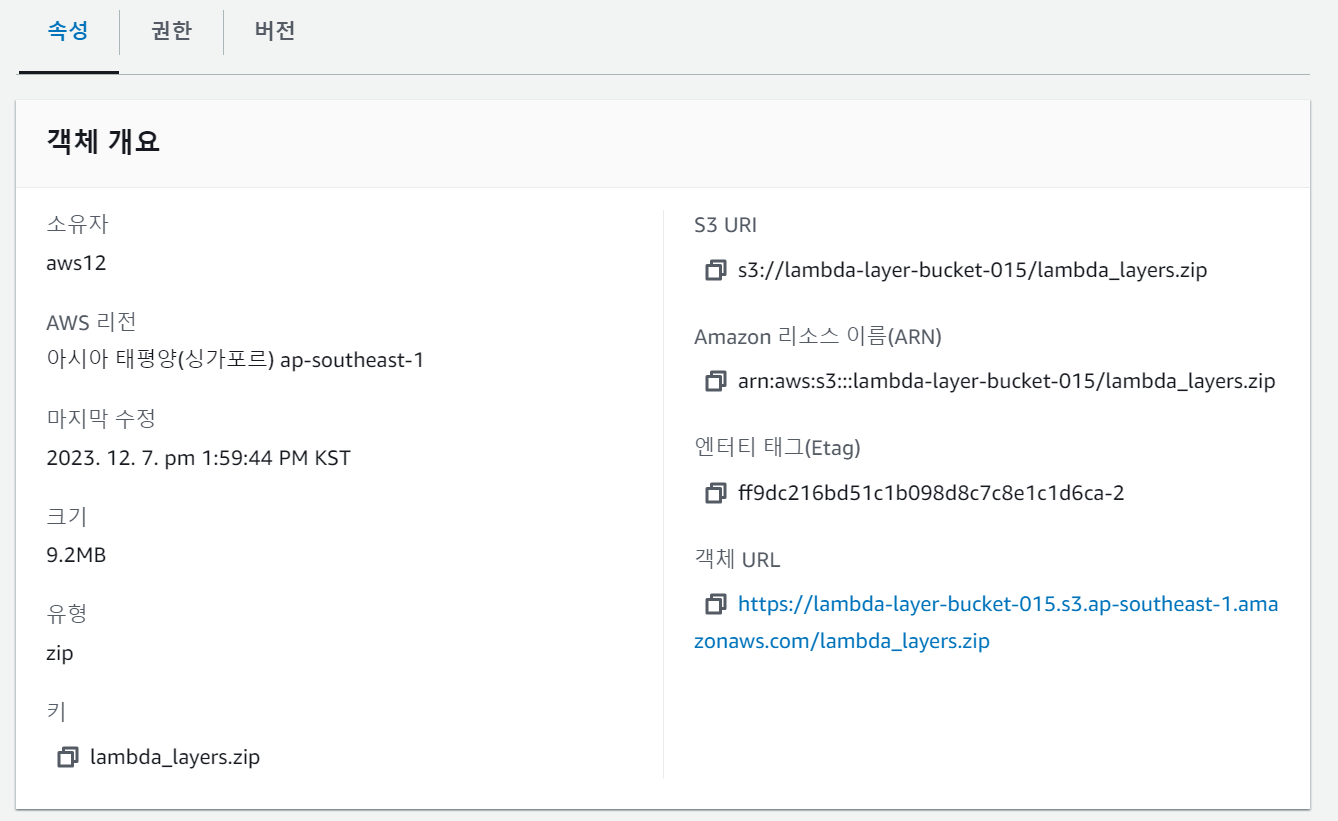
3. 람다 계층에 PIL 라이브러리 등록
- S3에 업로드한 라이브러리를 람다 계층에 등록한다.
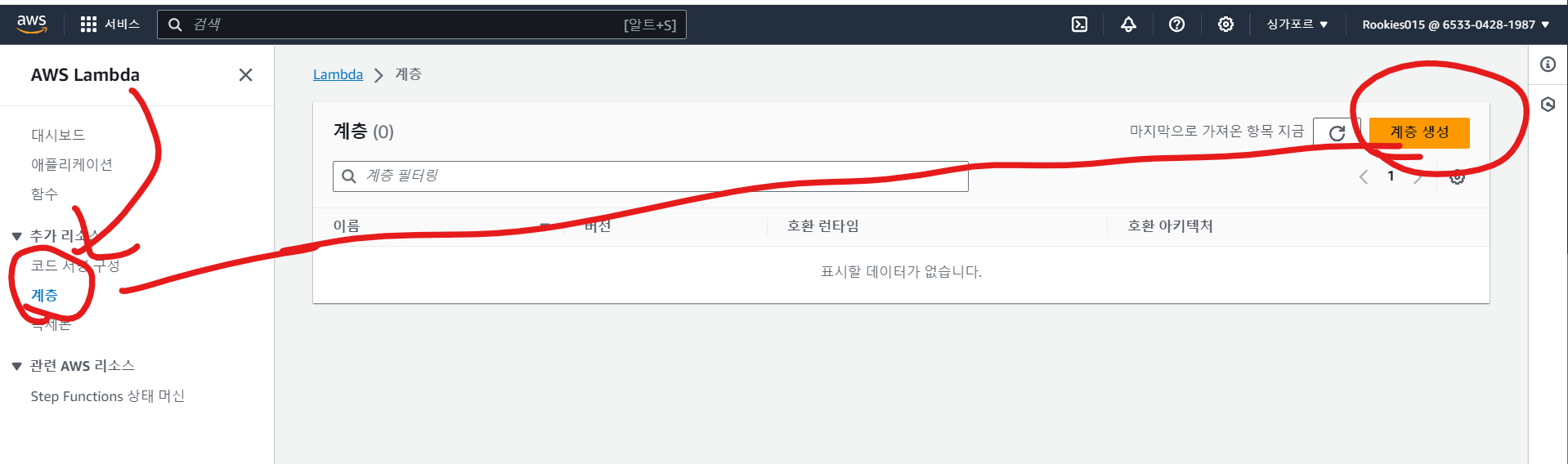
- Lambda 좌측 리스트에서 계층을 생성한다.
- S3 버킷의 객체 URL 복사 및 호환 런타임 : 파이썬 3.9 으로 설정한다.
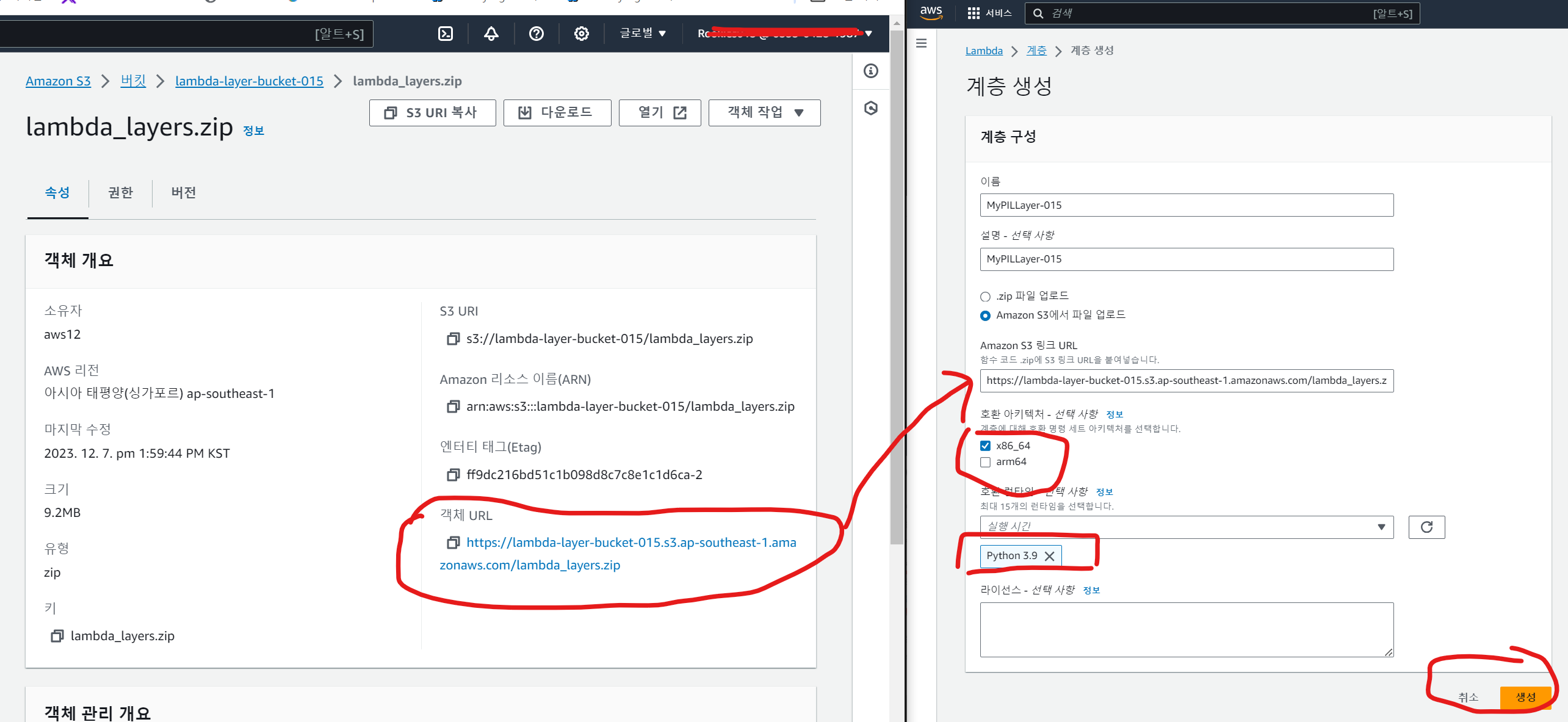
- 생성한 람다 함수 - 계층 - Add a layer

- 사용자 지정 계층을 선택하고, 이전에 생성한 람다 계층을 가져온다.
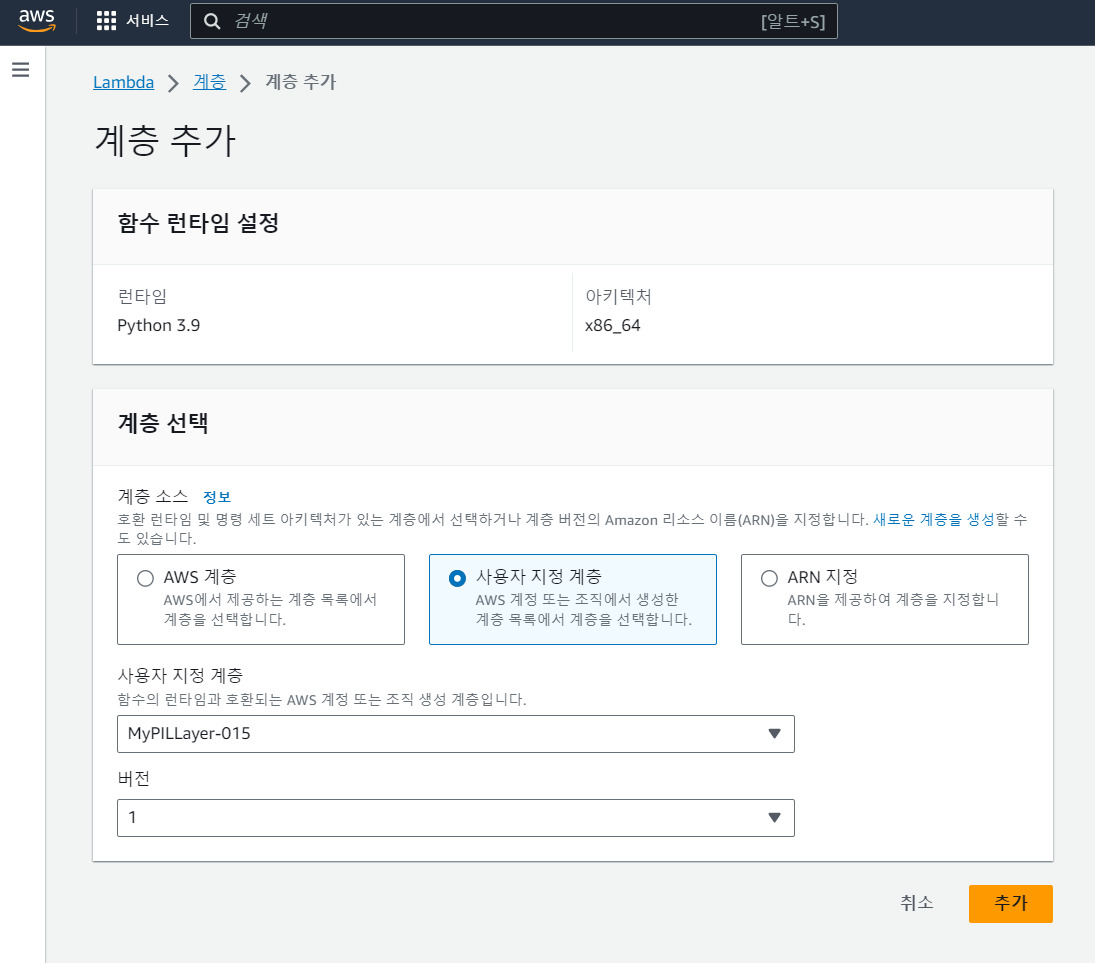
생성한 람다 함수 Depoly 및 Test
- 생성한 람다 함수 Depoly 및 Test를 실행한다.
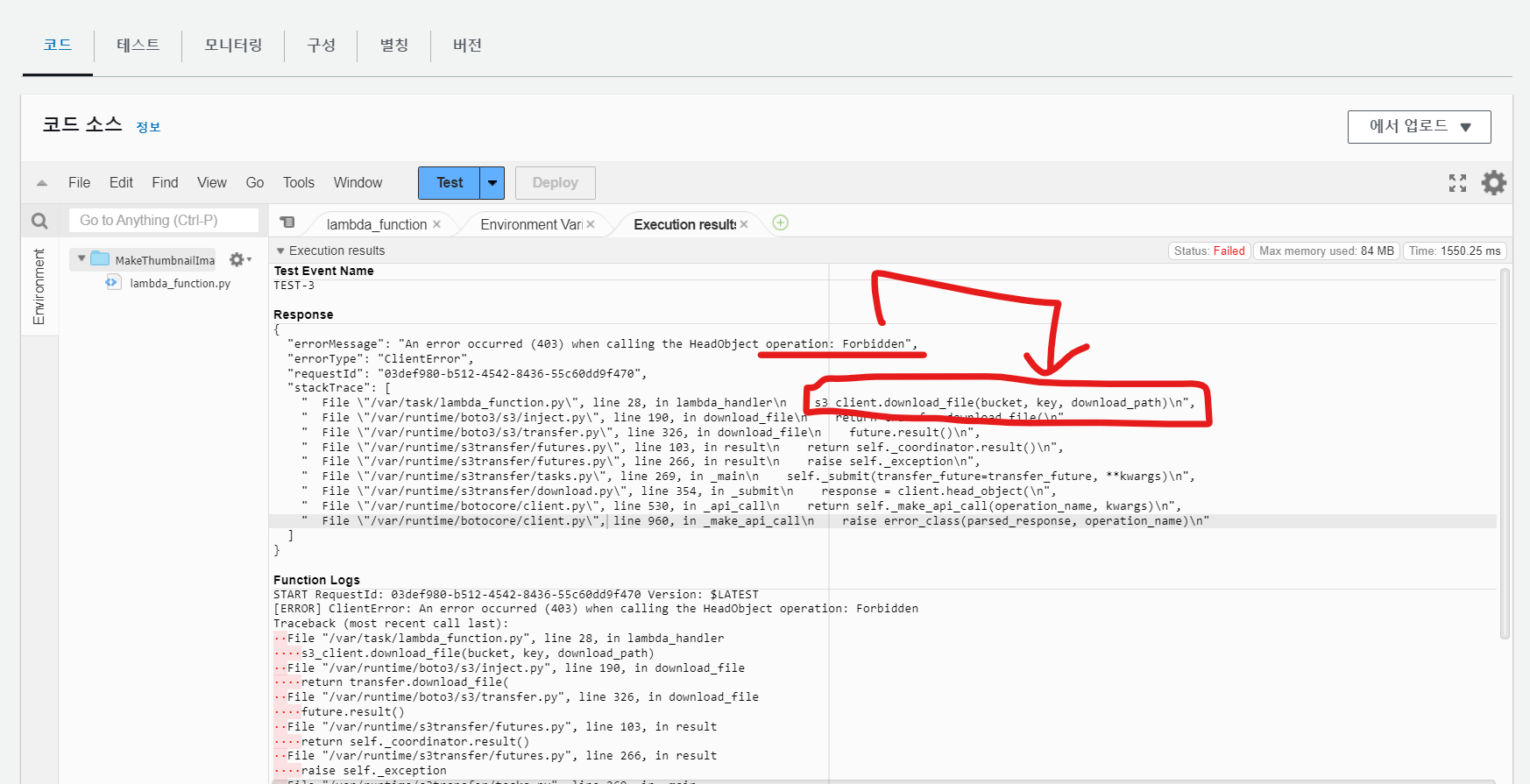
-
FORBIIDEN 오류가 발생한다. 람다 실행에 있어 권한이 필요하다.
-
S3 버킷에서 파일을 가져올 때 권한이 없어서 오류가 발생한다.
-
람다 함수 역할에 S3 버킷을 읽고 쓰는 권한을 추가한다.
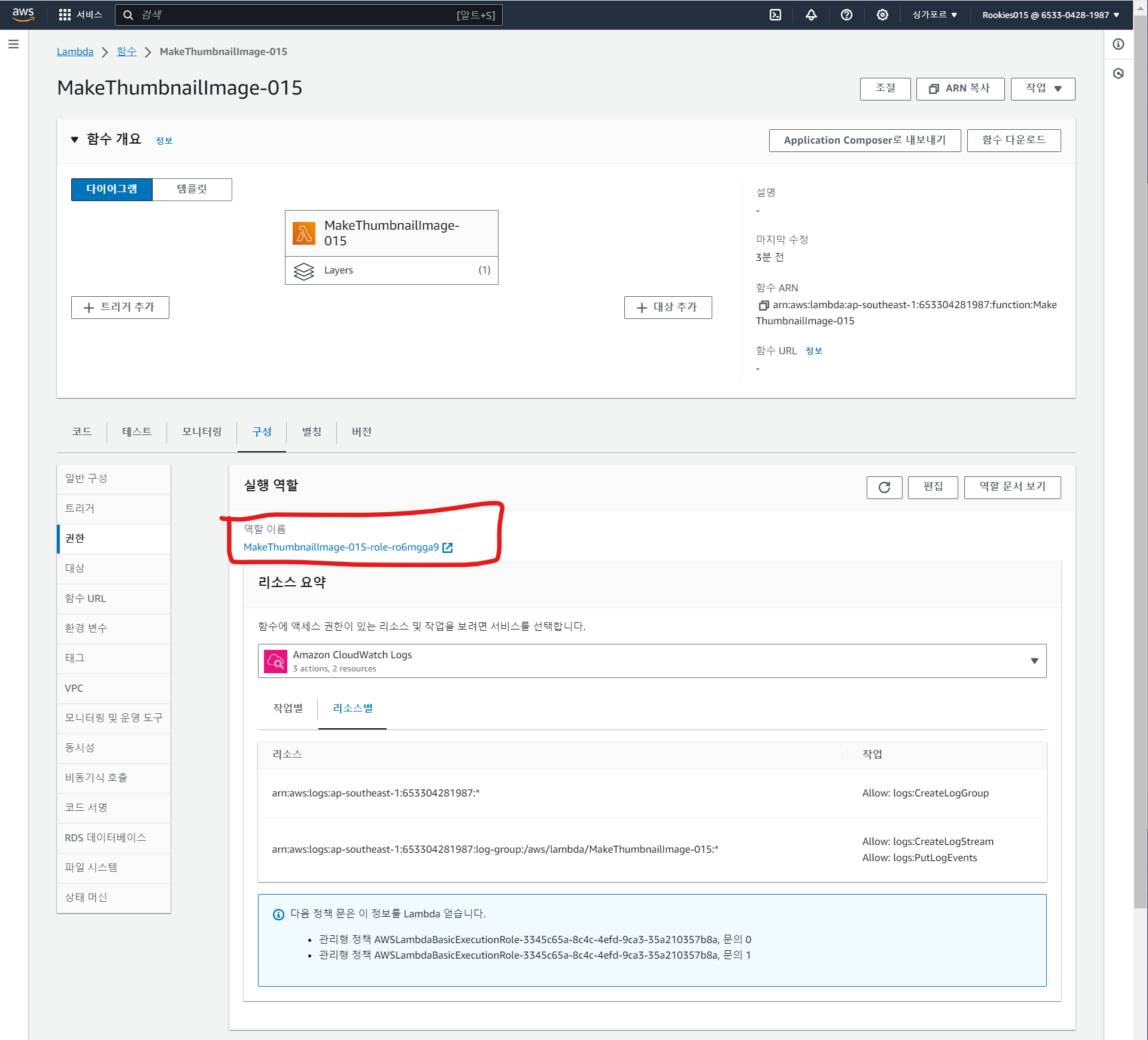
- 생성한 람다로 들어간 후 구성 - 역할 이름으로 들어간다.
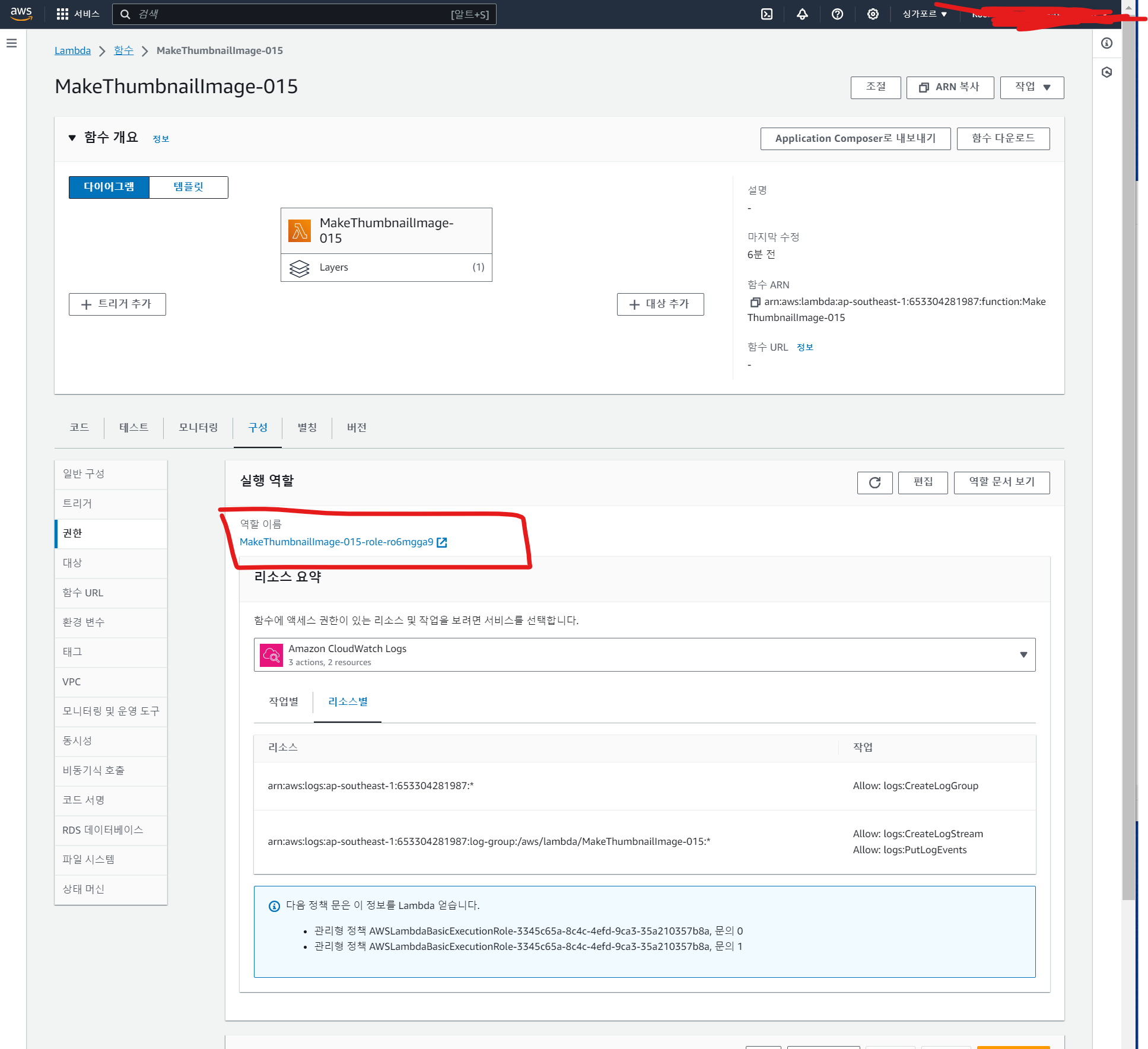
-
S3 FULL Access 를 주어준다
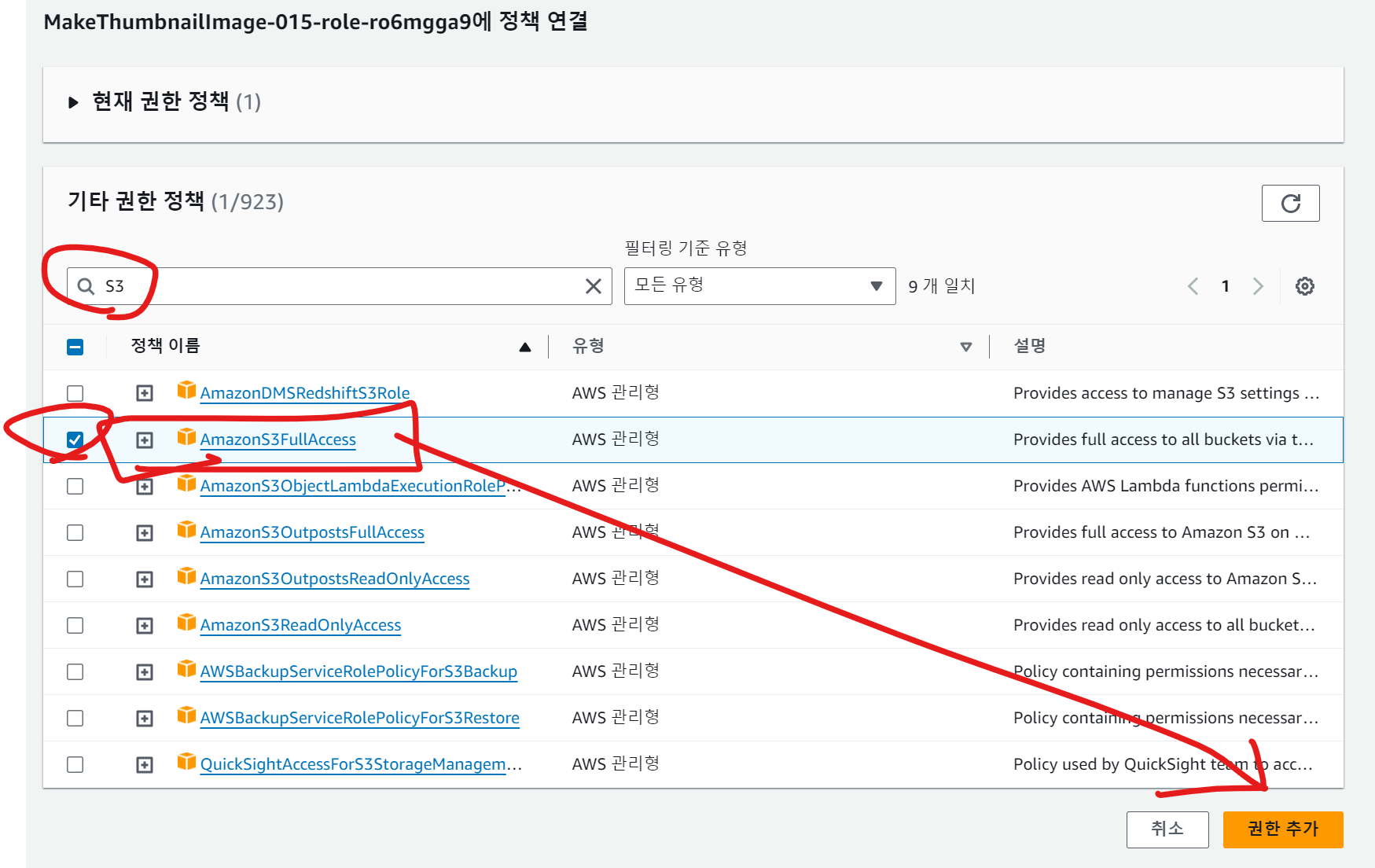
-
이제 해당 람다 함수에는 권한 정책이 추가되었다.
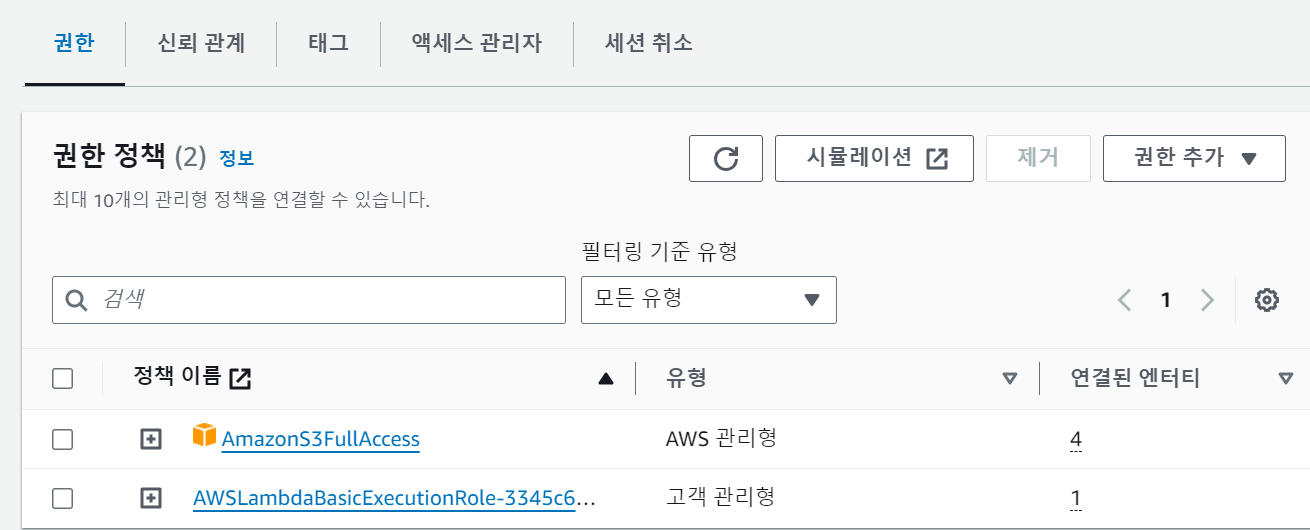
-
테스트를 위해 람다 레이어 버킷에 이미지를 하나 등록한다.
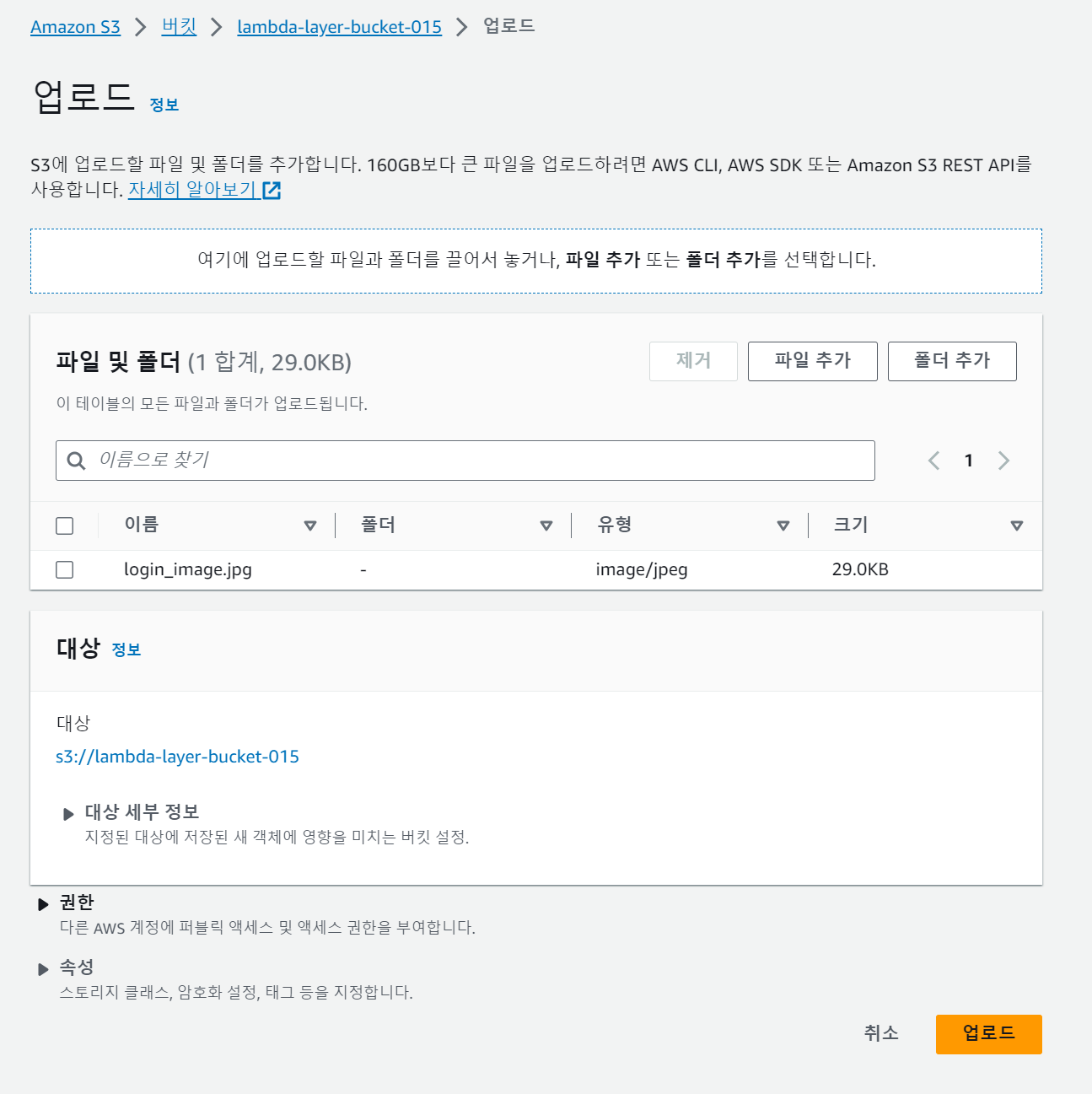
-
S3 버킷에 파일을 추가 후, 버킷 이름과 객체 이름(키)를 변경한다.
-
그리고 새로운 테스트 이벤트를 생성해 Depoly 및 테스트한다.
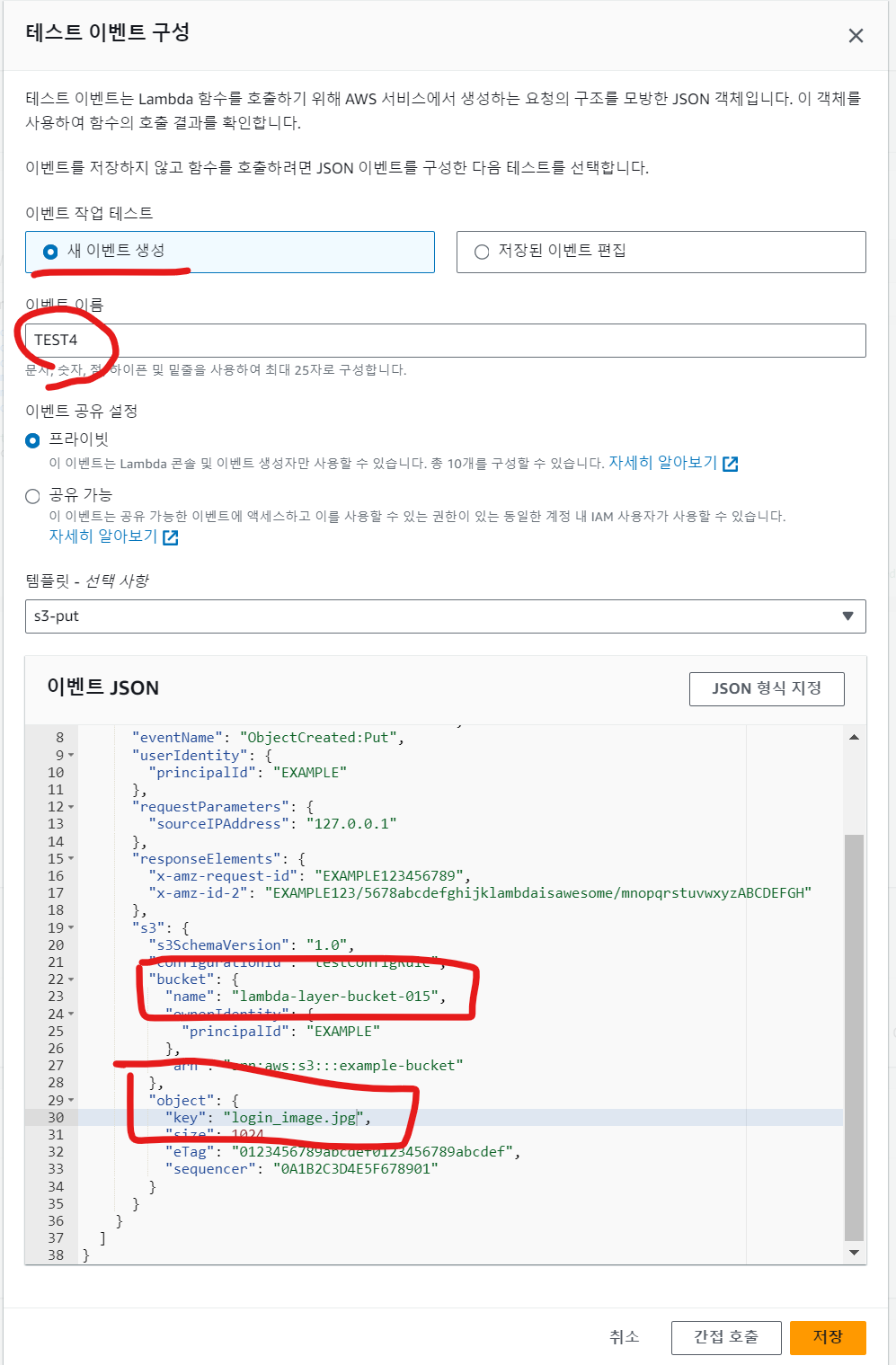
-
이번에는 파일 업로드 실패 오류가 발생했다.
-
썸네일을 저장할 S3 버킷이 존재하지 않아 발생하는 오류이다.
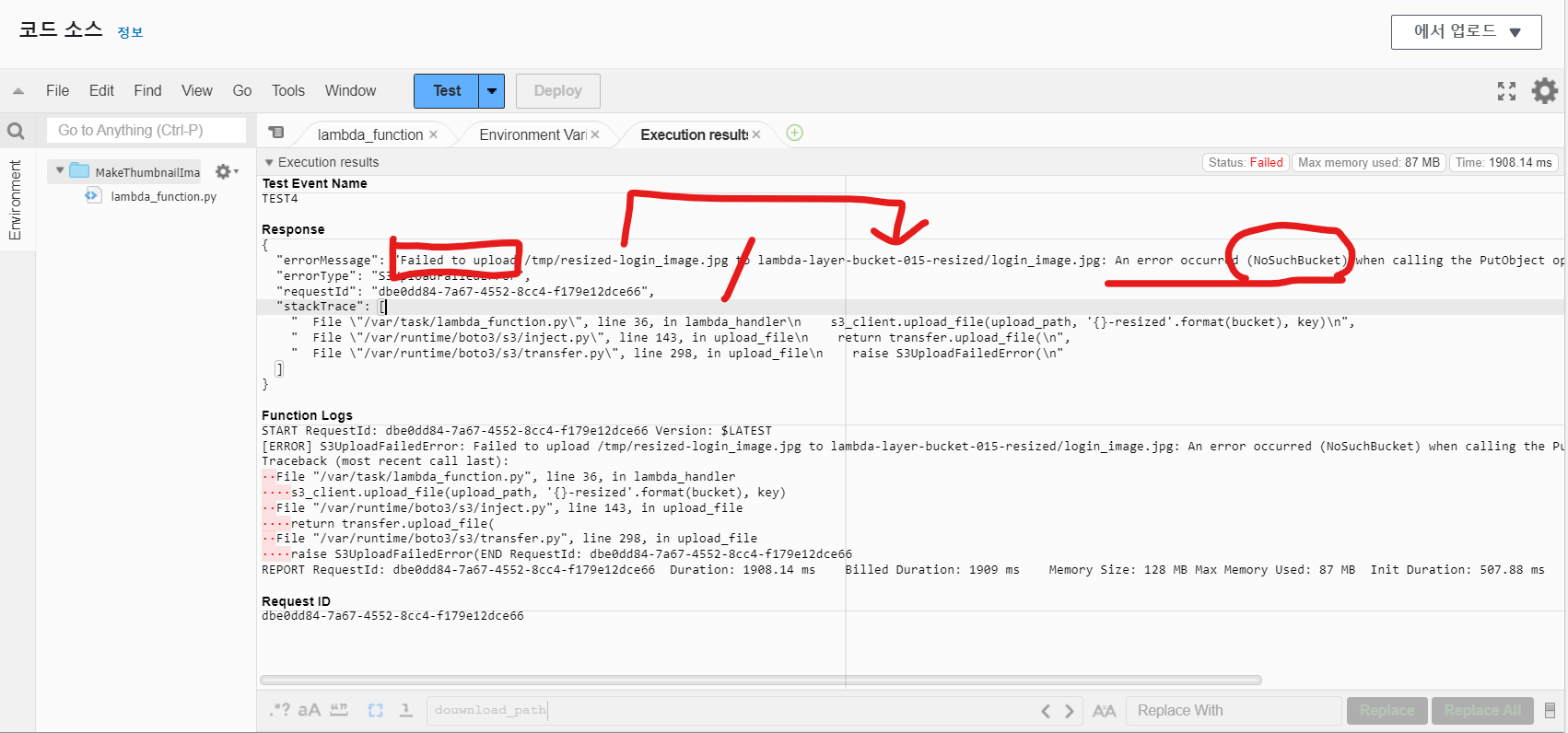
- 썸네일을 저장할 버킷을 생성한다.
- S3 버킷 이름 : lambda-layer-bucket-015-resized (위 에러코드에서 나온 버킷 이름을 기재한다)
-
다시 TEST 를 실행하고 결과를 확인해보자
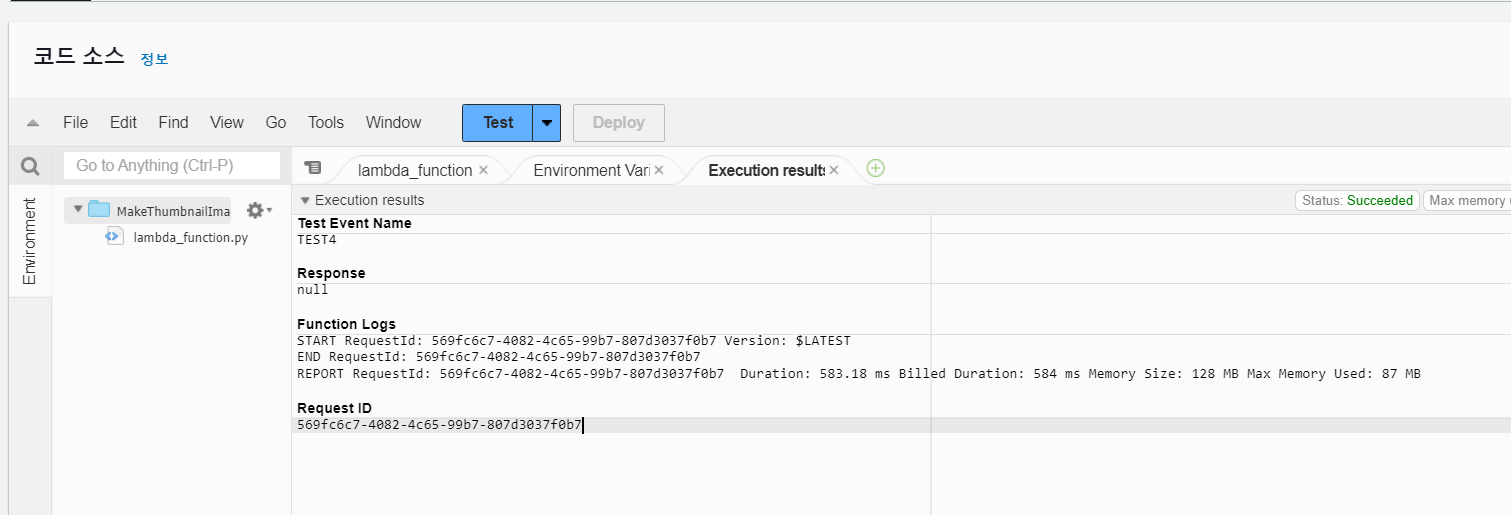
-
이상없이 결과가 나왔다.
-
썸네일을 저장한 S3도 확인해보자
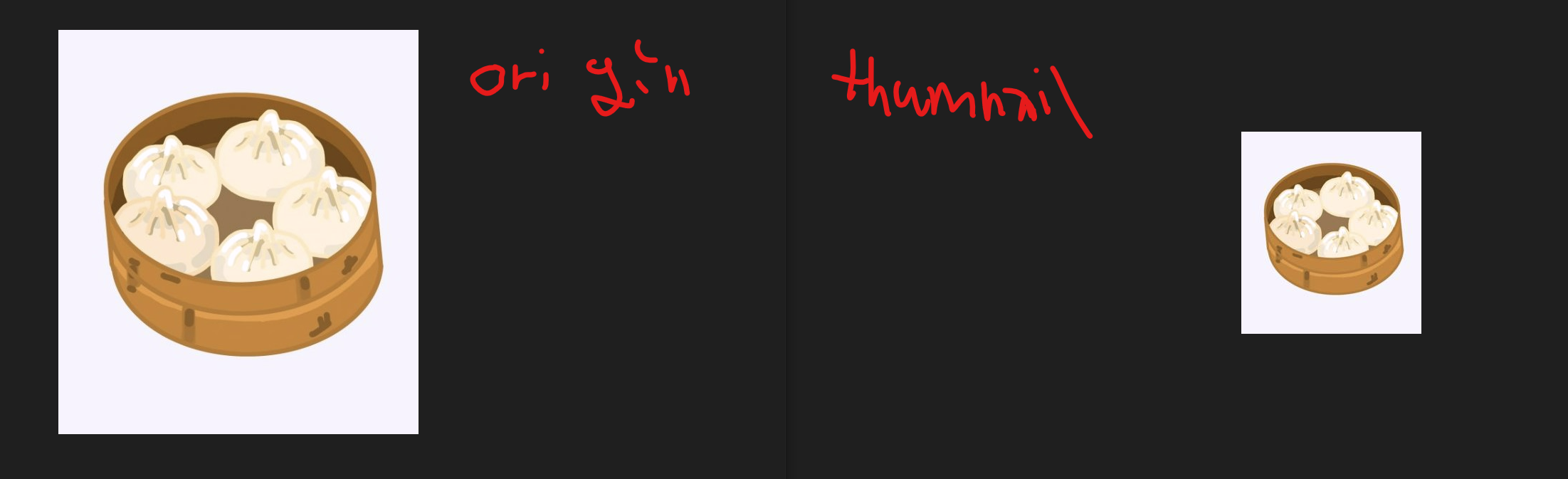
- 원본 이미지와 썸네일의 크기가 약간 변경되어 저장된 것을 확인할 수 있다.
2-3.2 트리거 추가
- 업로드 버킷에 파일이 추가되면, 람다 함수가 호출되도럭 트리거를 추가하자
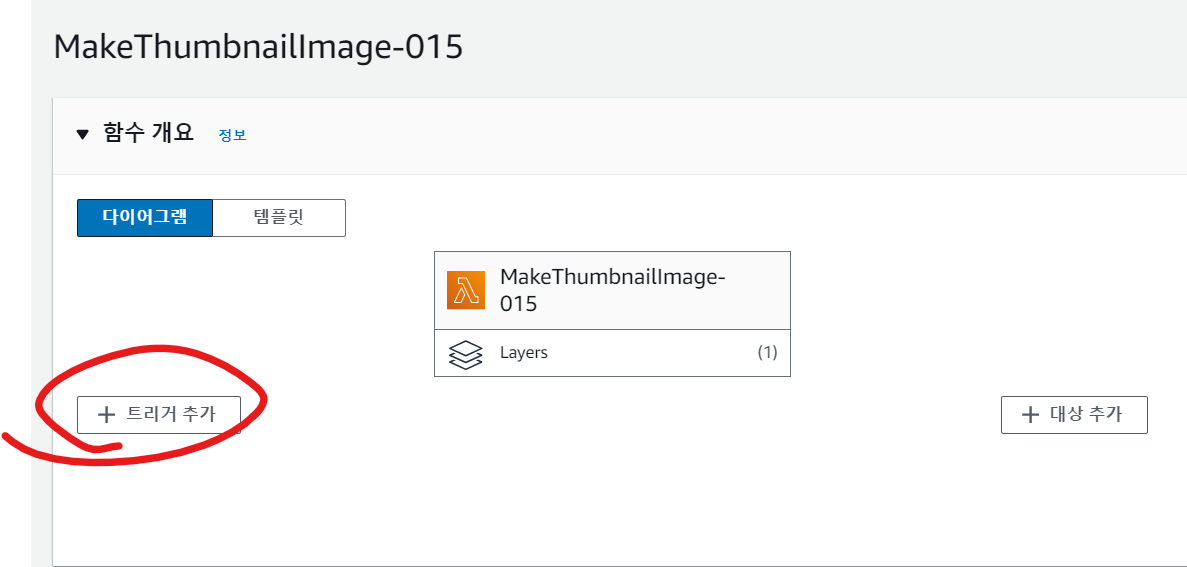
-
S3 버킷에 대해 발생하는 모든 객체 발생 시(트리거 조건) 해당 람다 함수를 실행하겠다.
-
아래의 확인문은 트리거로 인해 발생하는 재귀적 호출에 대해 인지하고 있겠다는 의미( 무한반복으로 인해 발생한 내용은 트리거 생성자의 책임)
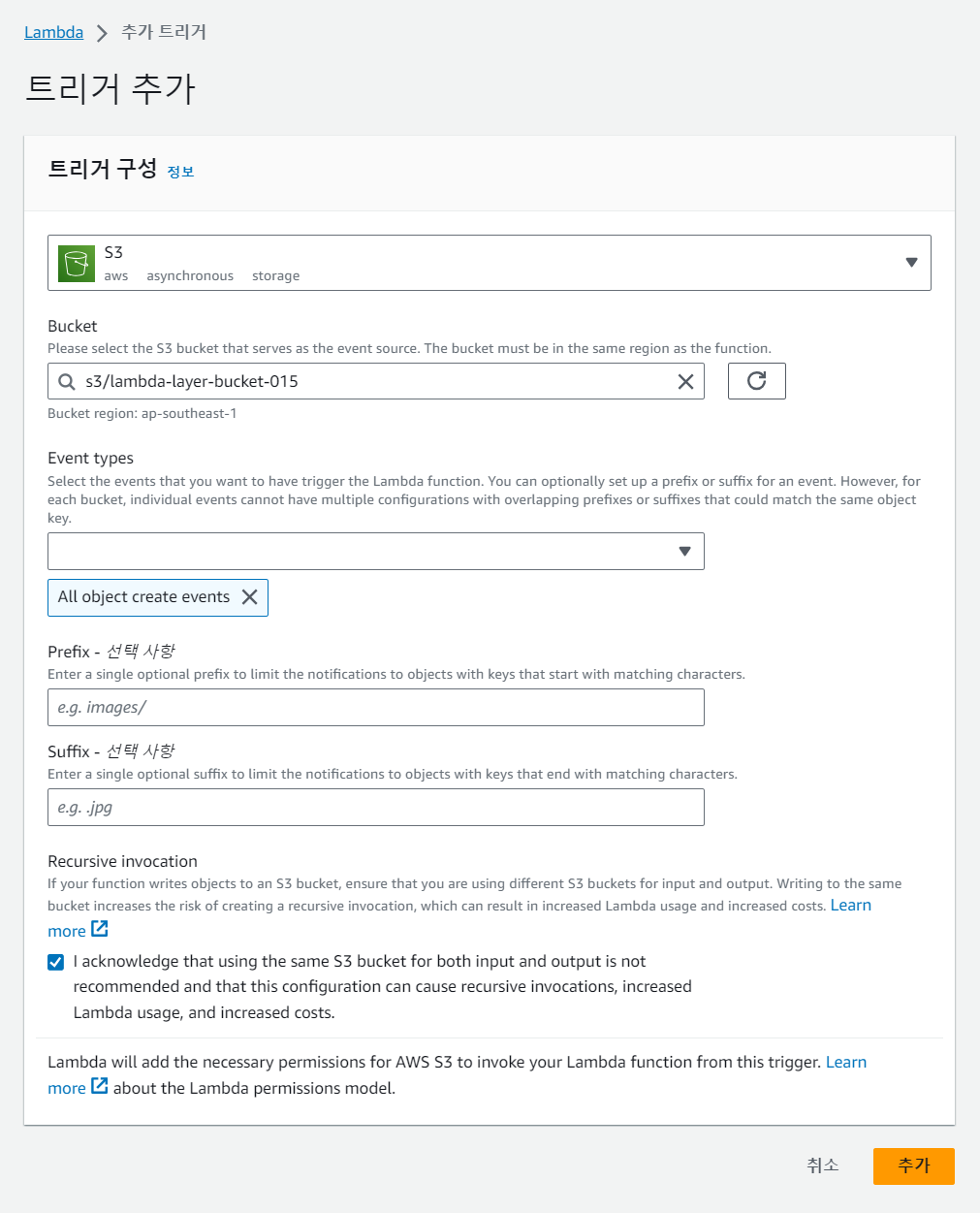
-
이제 생성한 트리거를 확인해보자
-
새로 이미지를 S3 버킷(lambda-layer-bucket-015)에 올려보자
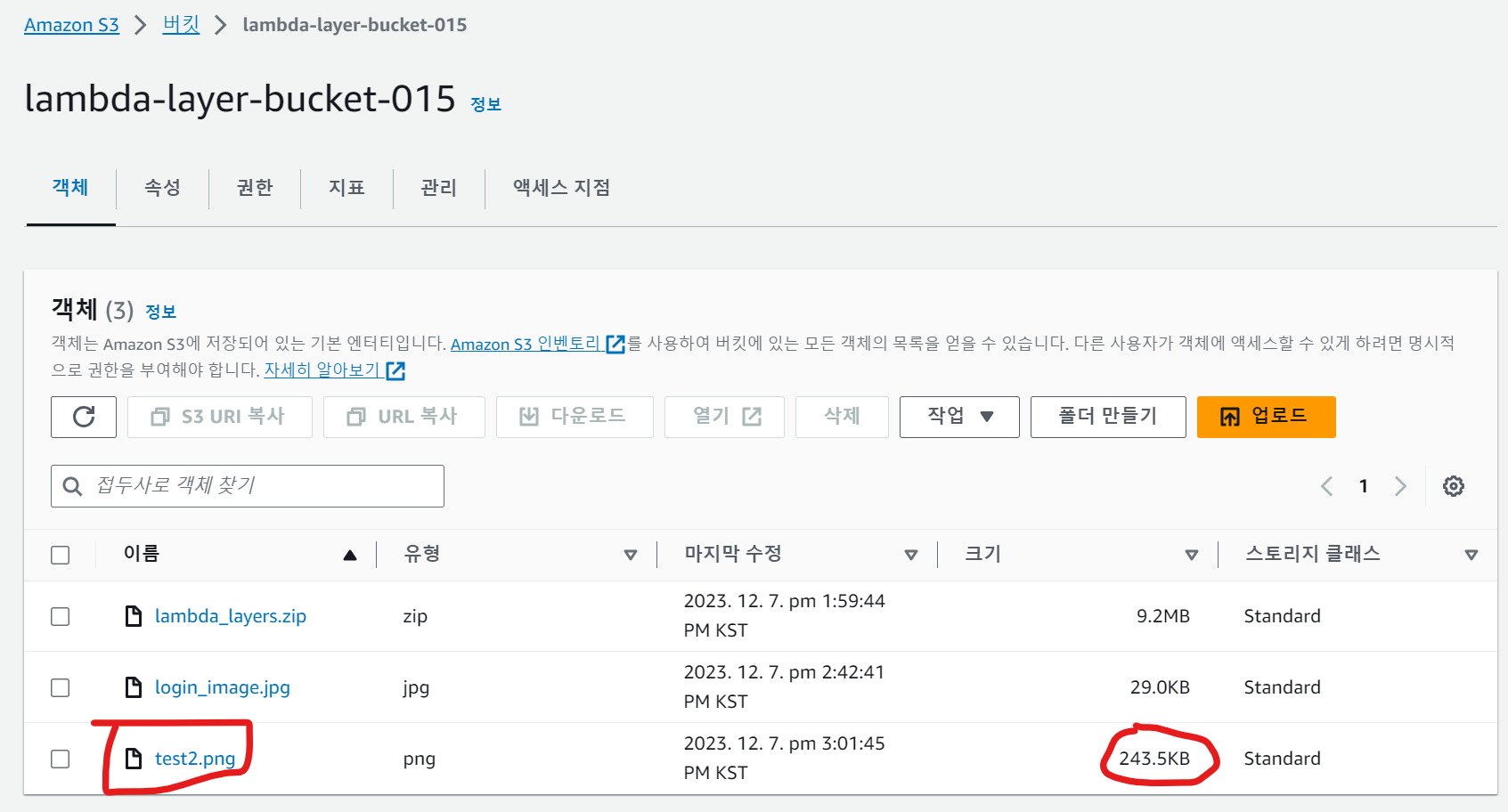
-
이제 썸네일이 저장되는 버킷(lambda-layer-bucket-015-resized) 에서 확인해보자.
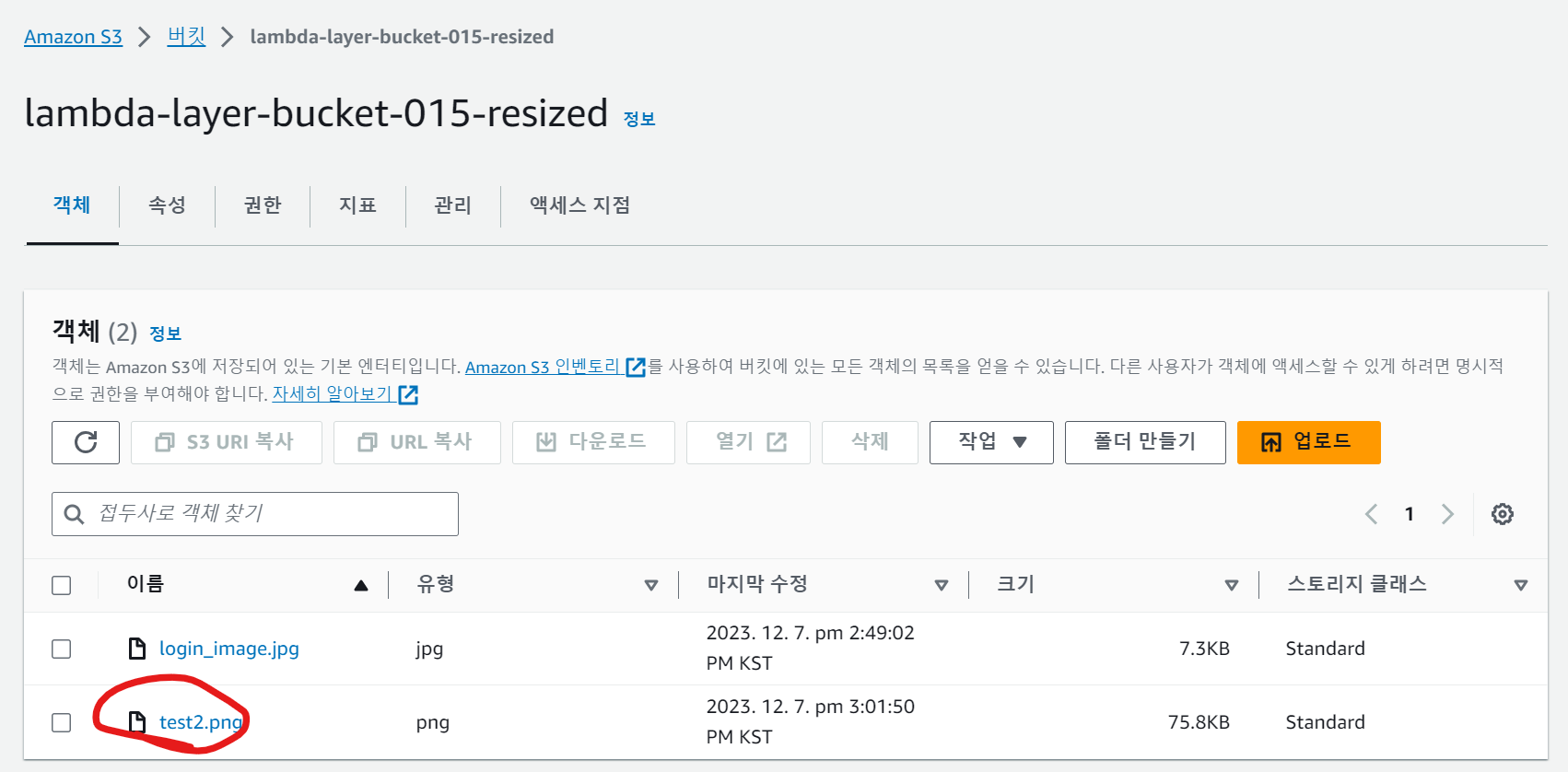
-
썸네일이 저장되었고, 크기가 조금 줄어든 것을 확인 가능하다.
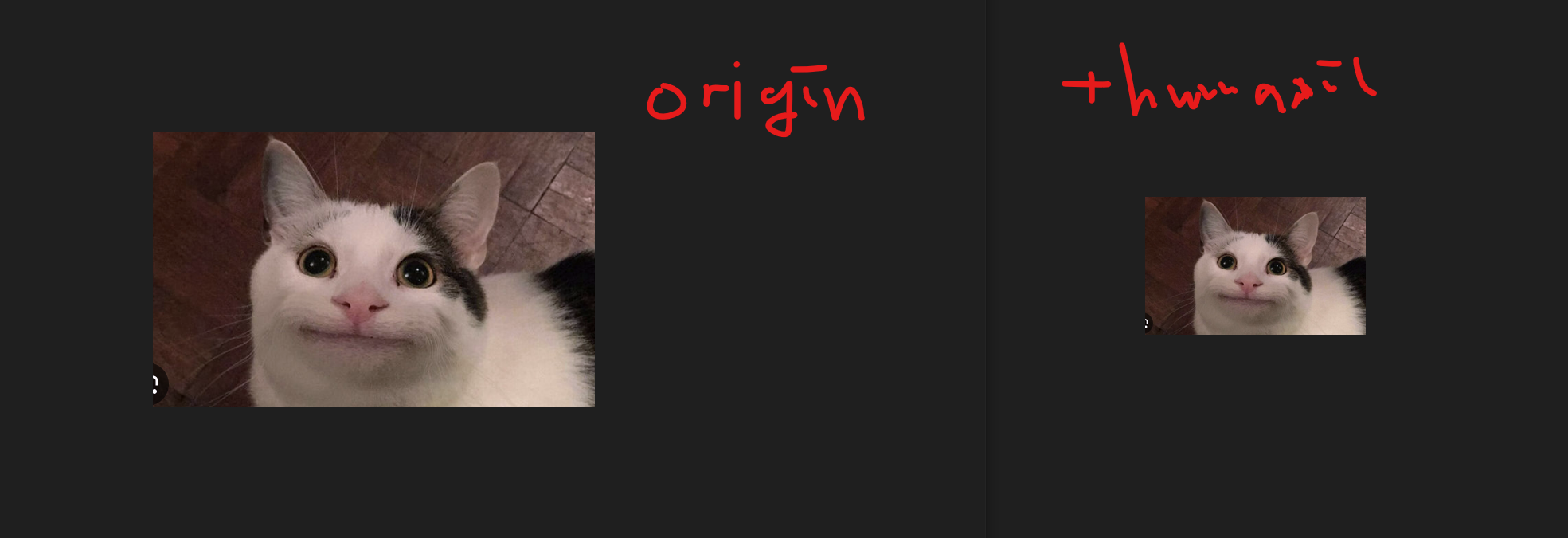
-
이렇게 작동하는 것을 확인하기 위해 CloudWatch로 확인해보자.
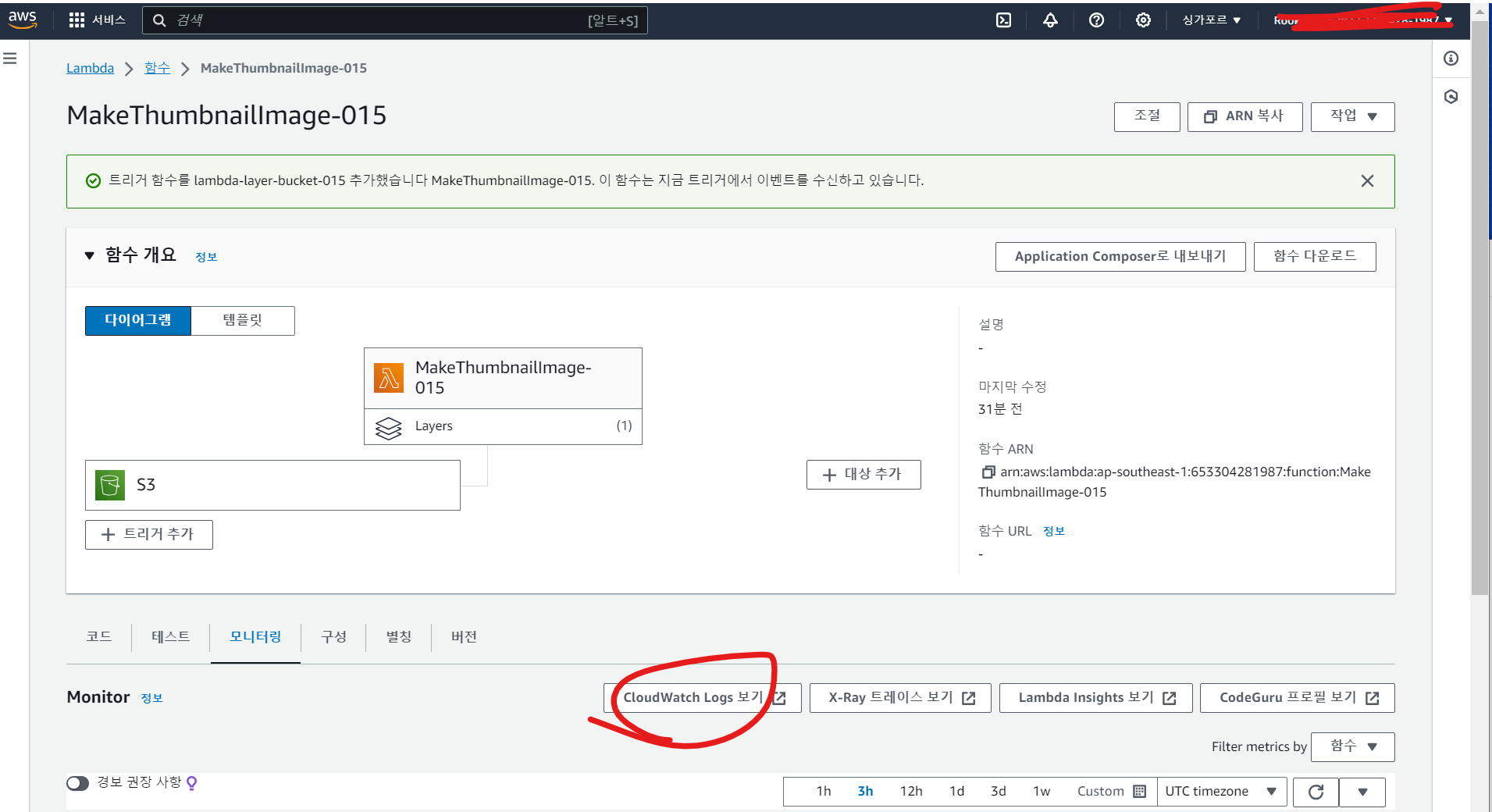
-
로그 스트림에 해당 로그를 확인 가능하다.
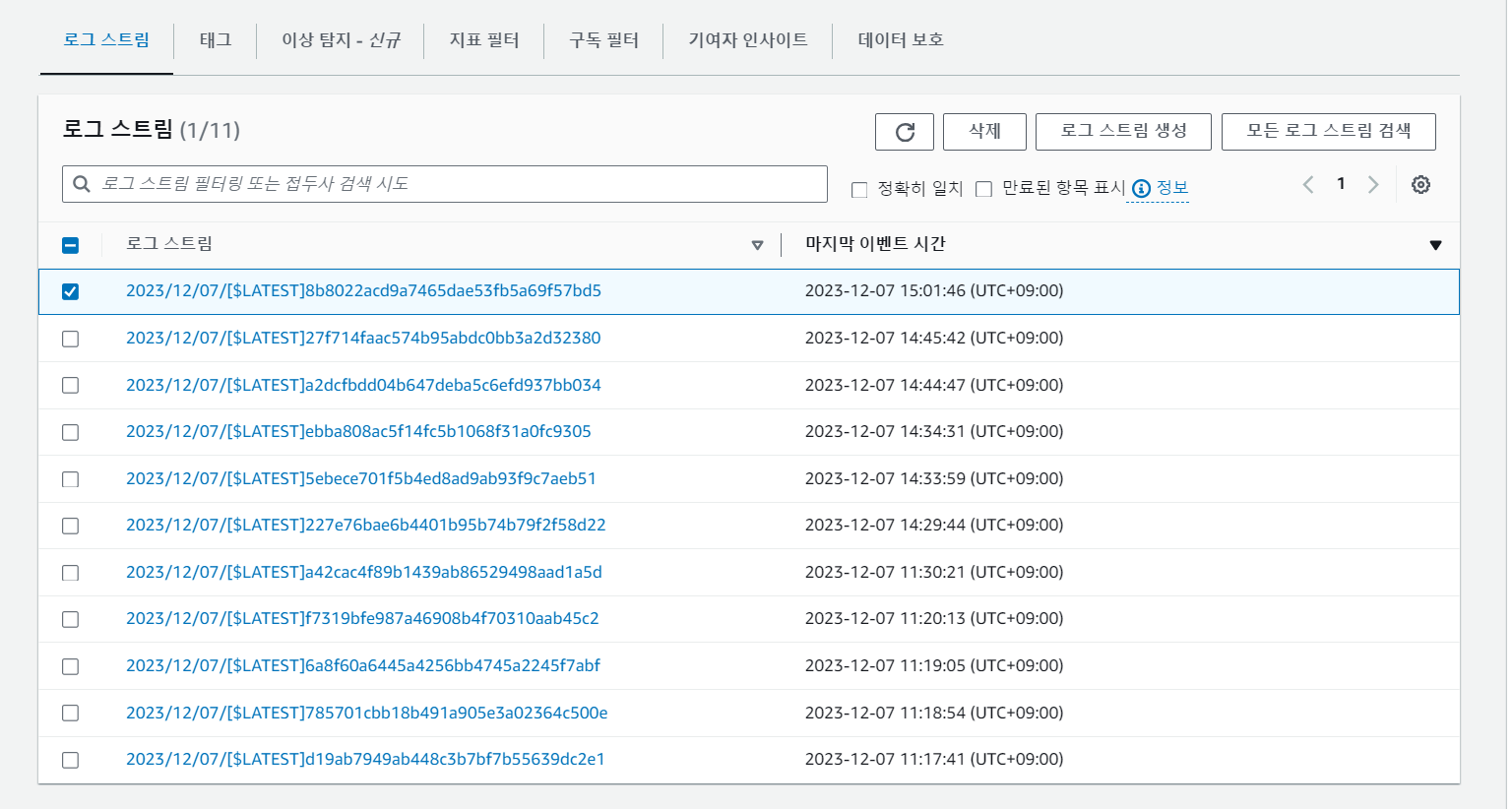
2-3.3 리소스 정리
- 버킷 삭제 (lambda-layer-bucket-015, lambda-layer-bucket-015-resized)
- 람다 함수 삭제 , 람다 계층 삭제
- EC2 삭제
- CloudWatch 로그 그룹 삭제 (발생한 모든 로그)
- IAM - 생성한 역할 그룹 삭제
3. AWS 서버리스 웹 애플리케이션 구현
- 저번 시간에 웹 앱구조가 아래 사진처럼 존재한다.
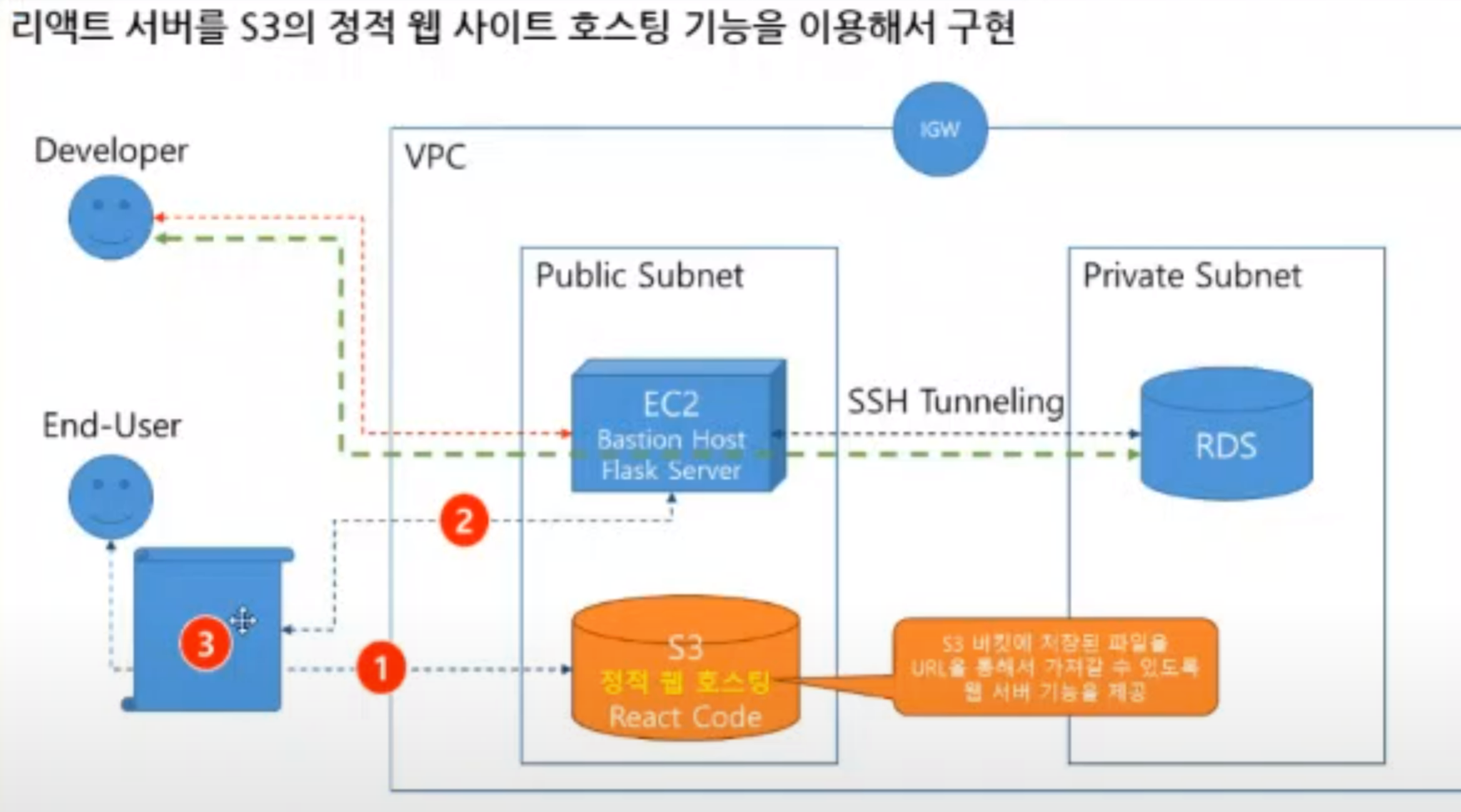
- End-User가 S3 버킷의 주소로 접근하면 아래 단계를 거친다.
- End-User가 S3 버킷에 접근
- S3 버킷은 End-User의 브라우저에서 EC2로의 데이터를 요청한다.
- EC2는 RDS로부터 데이터를 가져와 다시 End-User 브라우저에 전달한다.
- 그러나, 개발자가 아닌 사용자는 베스천 호스트로 직접 접근(요청)할 필요가 없다.
- 만약 이를 서버리스 아키텍처를 사용해 사용자가 베스천 호스트로 요청을 직접 보내고 받지 않게 할 수 있다.
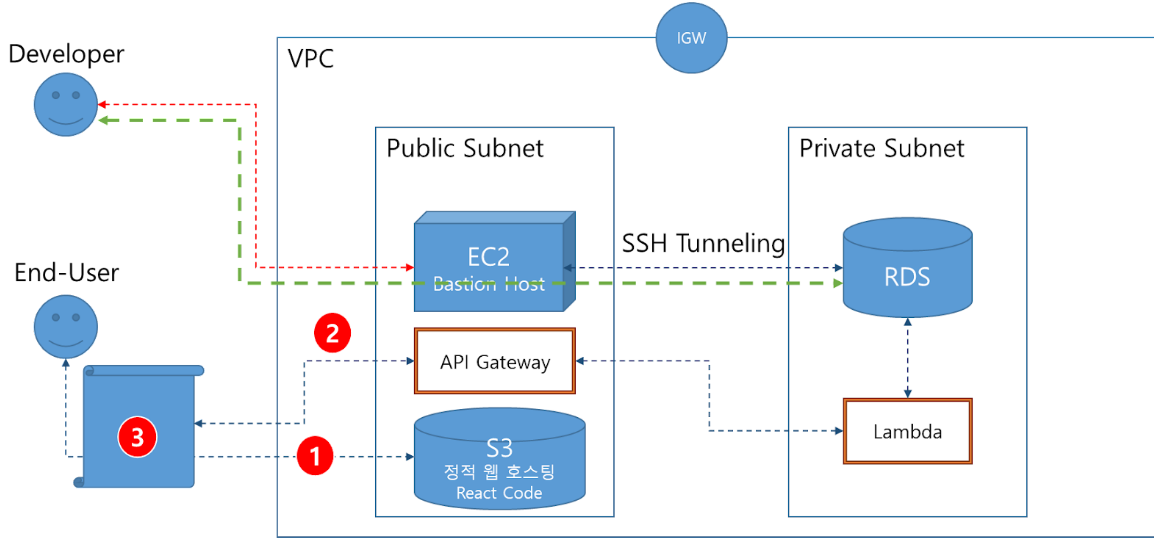
- 백엔드 API 기능을 람다 함수와 API Gateway로 구성해보자.
3-1. VPC, IGW, 서브넷, RDS 구현
- 이전회차 AWS 리소스(EC2, RDS, S3)사용한다. (서브넷, IGW 포함)
- EC2(베스천 호스트), RDS 인스턴스를 재실행한다.
3-2. Lambda 함수 생성
- Flask 코드 함수인 empist()를 람다 함수를 사용해 구현하려고 한다.
3-2-1. PIL 모듈 람다 레이어 추가
로컬 개발환경(PC)에서 람다함수를 정의
- CMD 창에서 설치된 파이썬 버전 : Python 3.12.0
- aws 디렉터리에서 hello-lambda 디렉터리 생성 및 pymysql 다운로드
C:\aws> mkdir hello-lambda
C:\aws> cd hello-lambda
C:\aws\hello-lambda> pip install pymysql --target .- 설치가 완료되면 해당 위치에서 VS Code 를 실행시킨다
C:\aws\hello-lambda>code .- 파이썬 파일 생성 : lambda_function.py
import pymysql
def lambda_handler(event):
ret = []
db = pymysql.connect(host='연결하고자하는RDS엔드포인트주소', user='root', db='sampledb', password='password', charset='utf8')
curs = db.cursor()
sql = "select * from emp"
curs.execute(sql)
rows = curs.fetchall()
for e in rows:
temp = {'empno':e[0],'name':e[1],'department':e[2],'phone':e[3] }
ret.append(temp)
db.commit()
db.close()
return ret
- 람다 함수를 정의했다.
- 해당 파일을 저장하고, 해당 파일을 압축한다.
tar -acf ..\lambda_function.zip .
- 압축 대상 파일 위치 : 현재 경로의 상위 경로에 lambda_function.zip 이름으로 압축 파일 생성
- 압축 대상 : 현재 경로의 모든 것( . )을 압축
tar -acf ..\lambda_function.zip .- 압축한 파일로 AWS 웹 콘솔에서 람다 함수를 생성한다
- 람다 함수 이름 : LambdaFunctionWithRDS-015
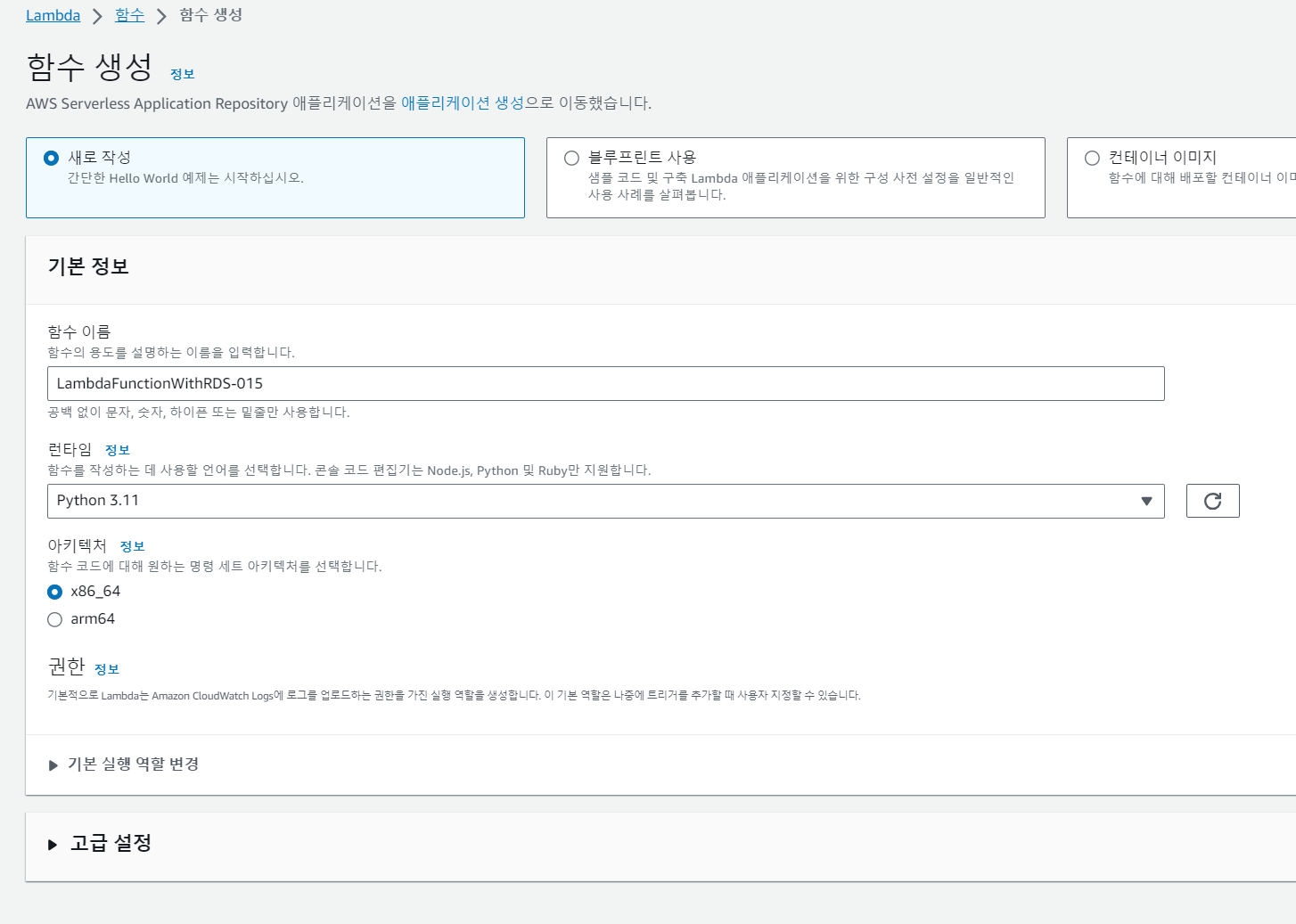
-
소스 코드 - 파일 업로드에서 생성한 zip 파일을 다시 업로드 한다.
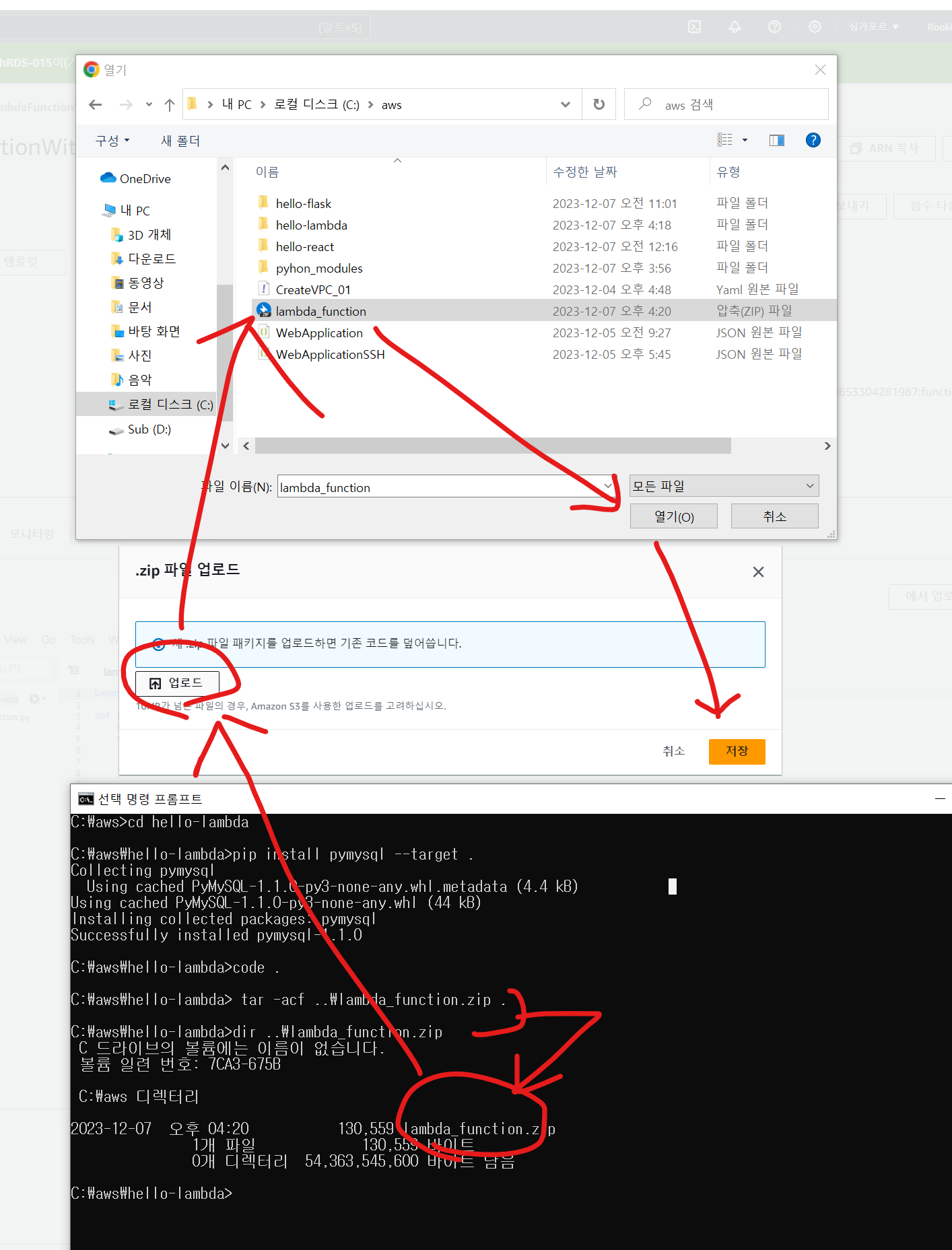
-
해당 함수를 아래와 같이 테스트해보자 (hello world 템플릿 사용)
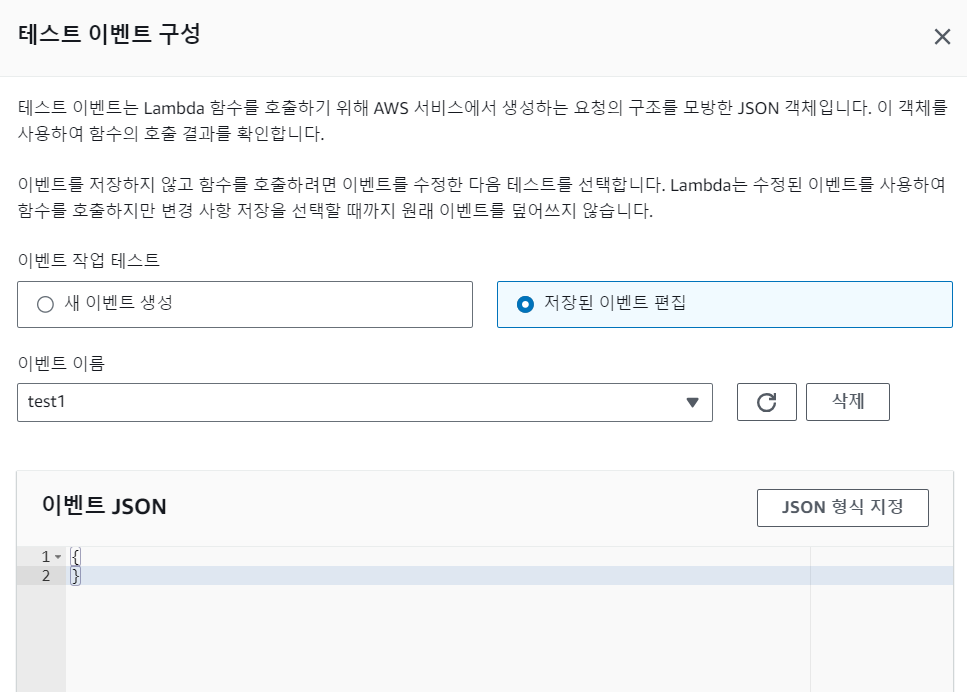
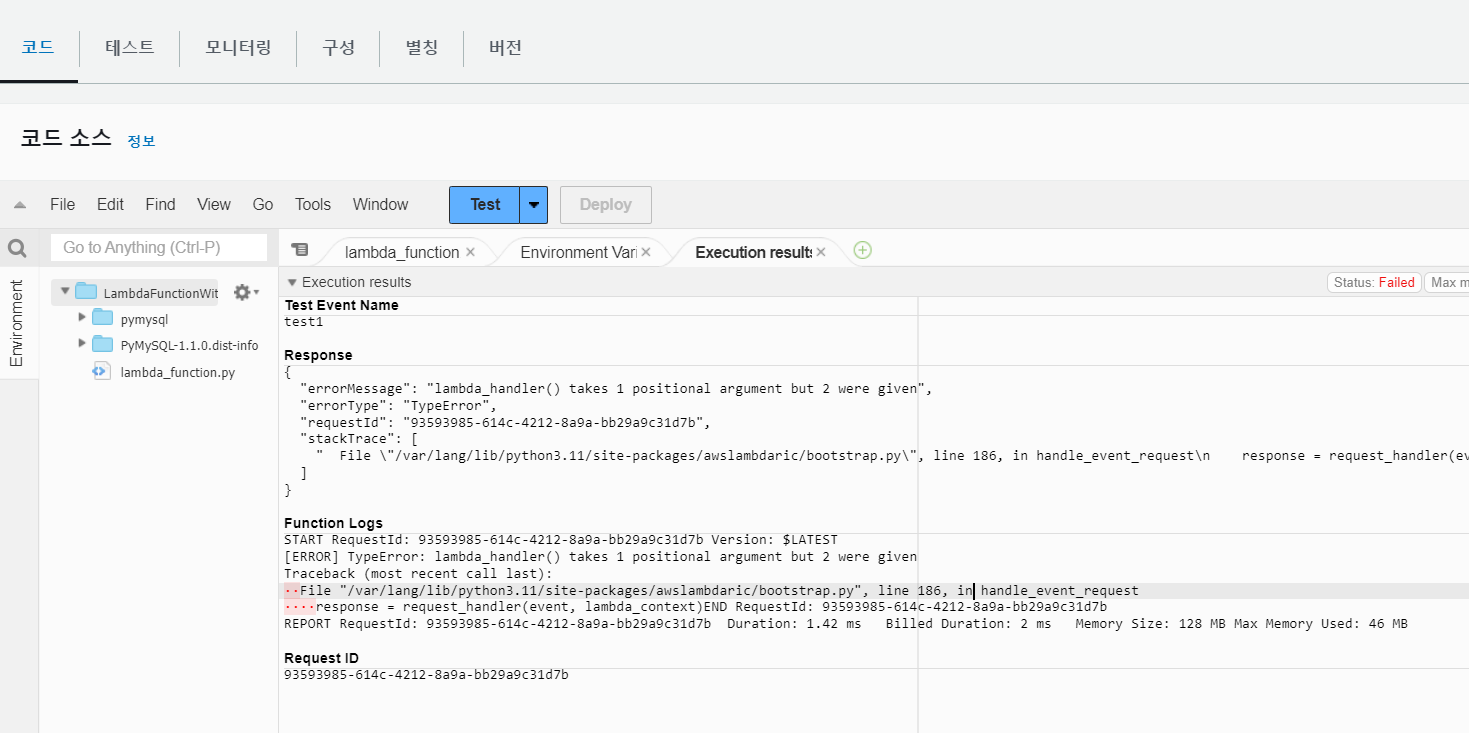
- 아규먼트 오류가 발생한다.
- 이때, 람다 함수에서 바로 수정 불가능하다. 따라서 VS Code를 다시 수정 및 압축해서 다시 소스 코드로 사용해 보자.
import pymysql
def lambda_handler(event, context):
ret = []
db = pymysql.connect(host='연결하고자하는RDS엔드포인트주소', user='root', db='sampledb', password='password', charset='utf8')
curs = db.cursor()
sql = "select * from emp"
curs.execute(sql)
rows = curs.fetchall()
for e in rows:
temp = {'empno':e[0],'name':e[1],'department':e[2],'phone':e[3] }
ret.append(temp)
db.commit()
db.close()
return ret
-
기존에서는 lambda_handler(event)였다. 아래 사진처럼 변경한다. (파이썬에서는 아규먼트 2개 사용)
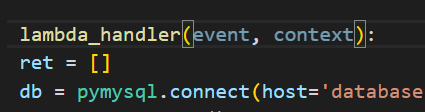
-
다시 파일을 압축시켜 올려 다시 확인해보자.
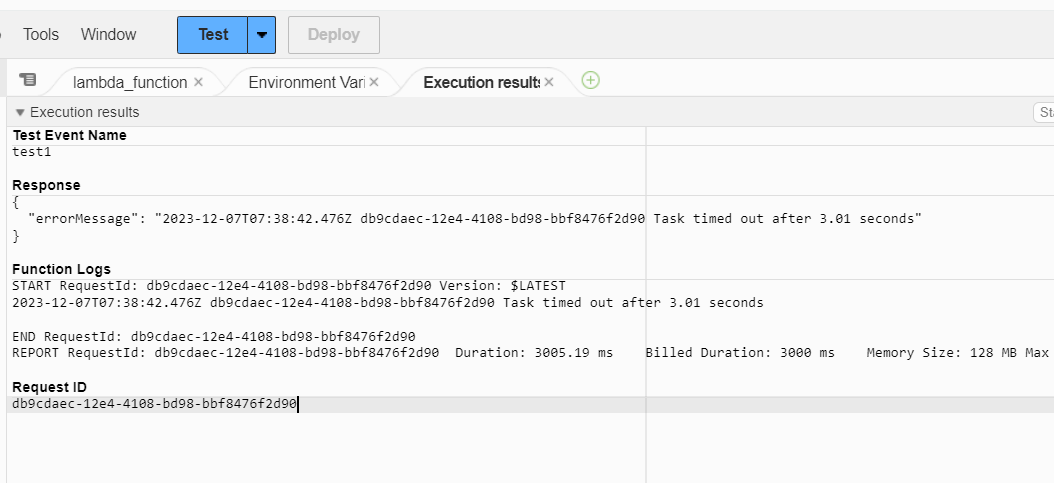
-
이번에는 람다 함수 실행 대기 시간 오류가 발생한다. 3초가 조금 넘자 람다 함수가 에러를 발생시킨 것이다. 해당 대기 시간을 늘려보자.
-
람다 함수 - 구성 -일반 구성 - 편집 - 기존 : 3초 -> 1분 -> 테스트 재실행
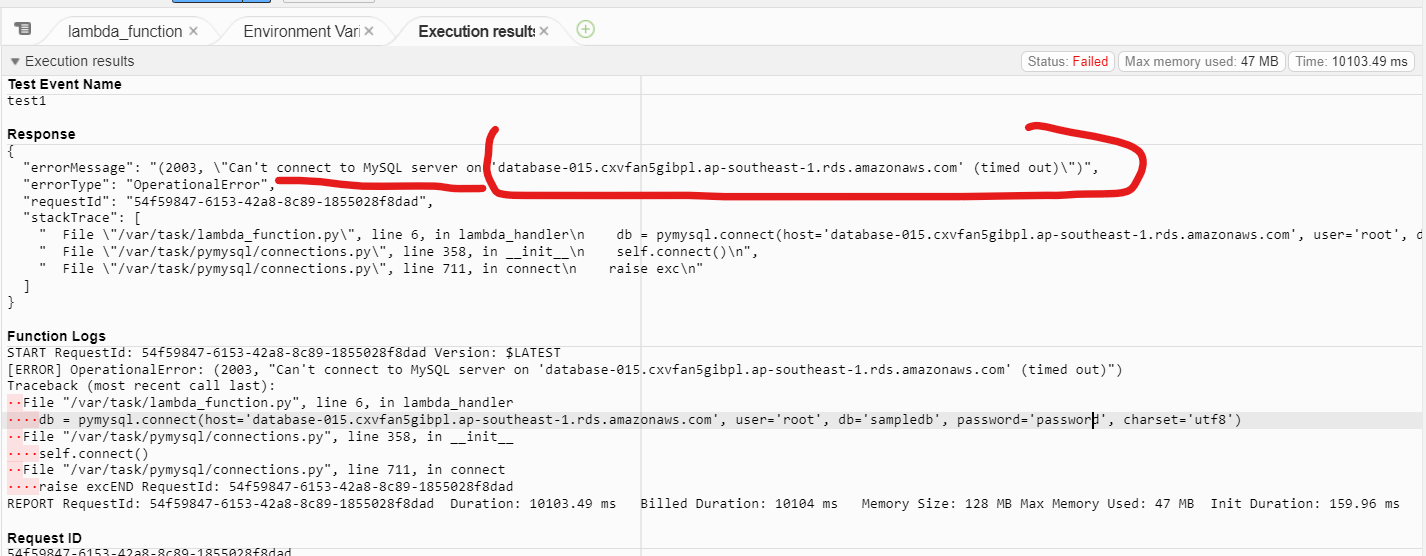
-
다시 에러코드가 나왔다. 해당 내용을 확인해보면, 람다 함수가 RDS와의 연결이 되지 않아 발생한 오류이다.
-
람다 함수는 RDS와 같은 VPC에 속해 있다. 따라서 람다 함수의 VPC를 설정해준다.
-
람다 함수 - VPC - 편집 - 아래와 같이 추가해준다.
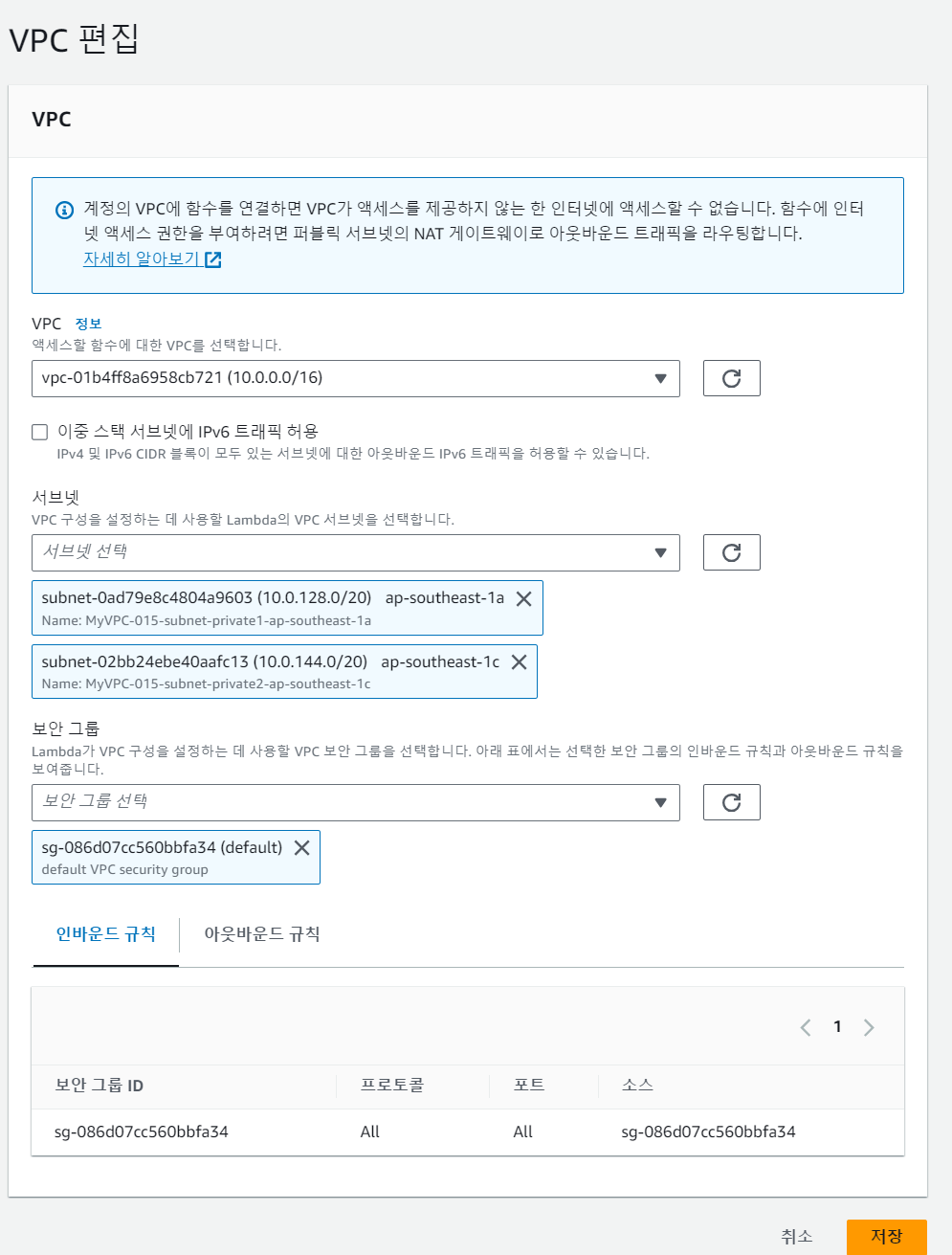
-
그러나 권한 오류가 발생한다

-
람다 함수에 네트워크 인터페이스 생성 권한이 없어서 그런 것이다.
-
새로운 창에서 람다 함수로 들어간다
-
람다 함수에 해당 권한을 추가해주자.
-
람다 함수에 구성 - 권한 - 실행 역할 이름 클릭
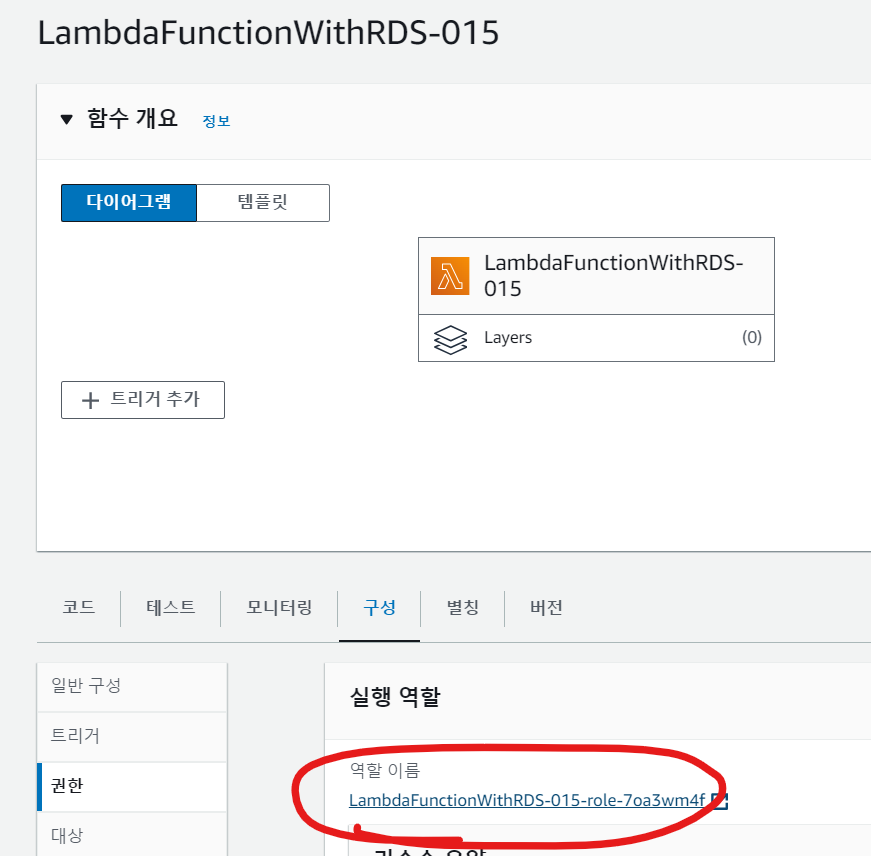
-
권한 추가 - 정책 연결에서 AWSLambdaVPCAccessExecutionRole 추가한다.
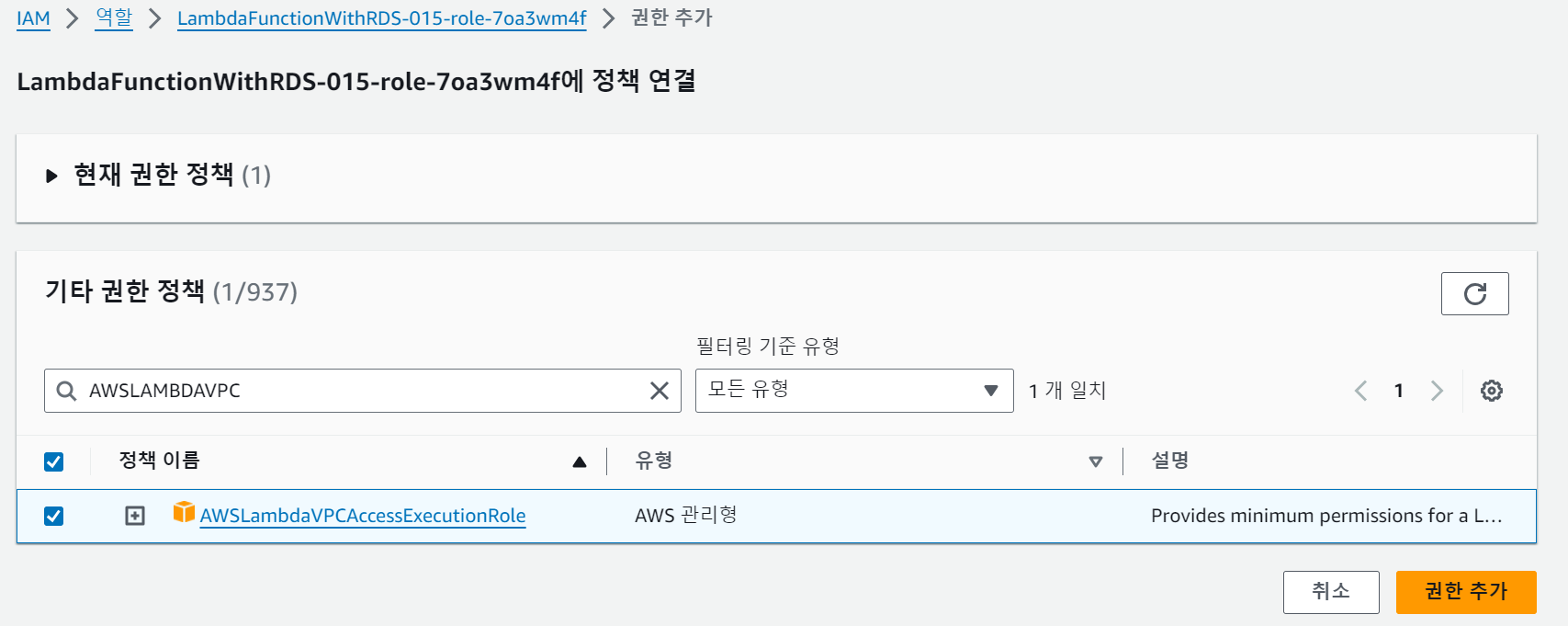
-
다시 람다 VPC 편집 창으로 돌아가 저장을 눌러주면 권한이 추가된다.
-
이제 RDS에서 람다 함수를 연결 추가해주자.
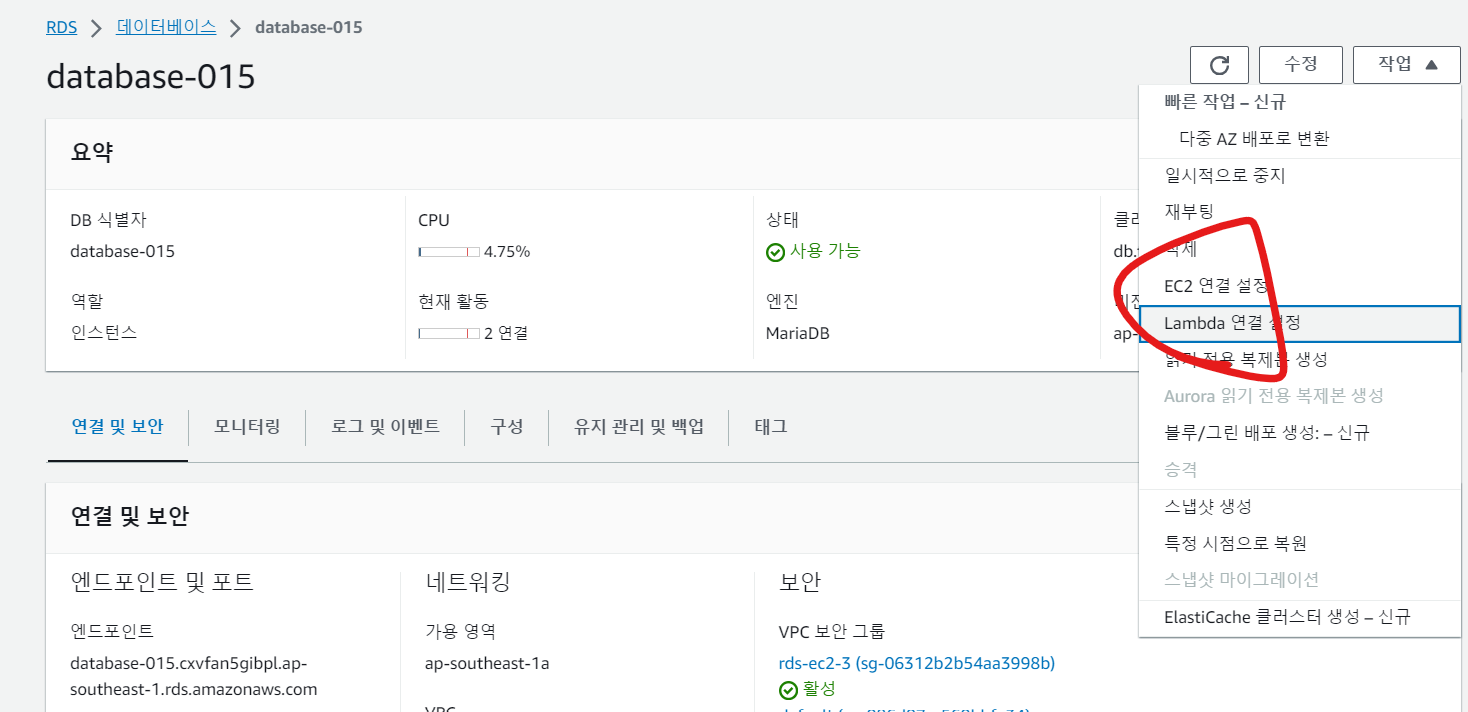
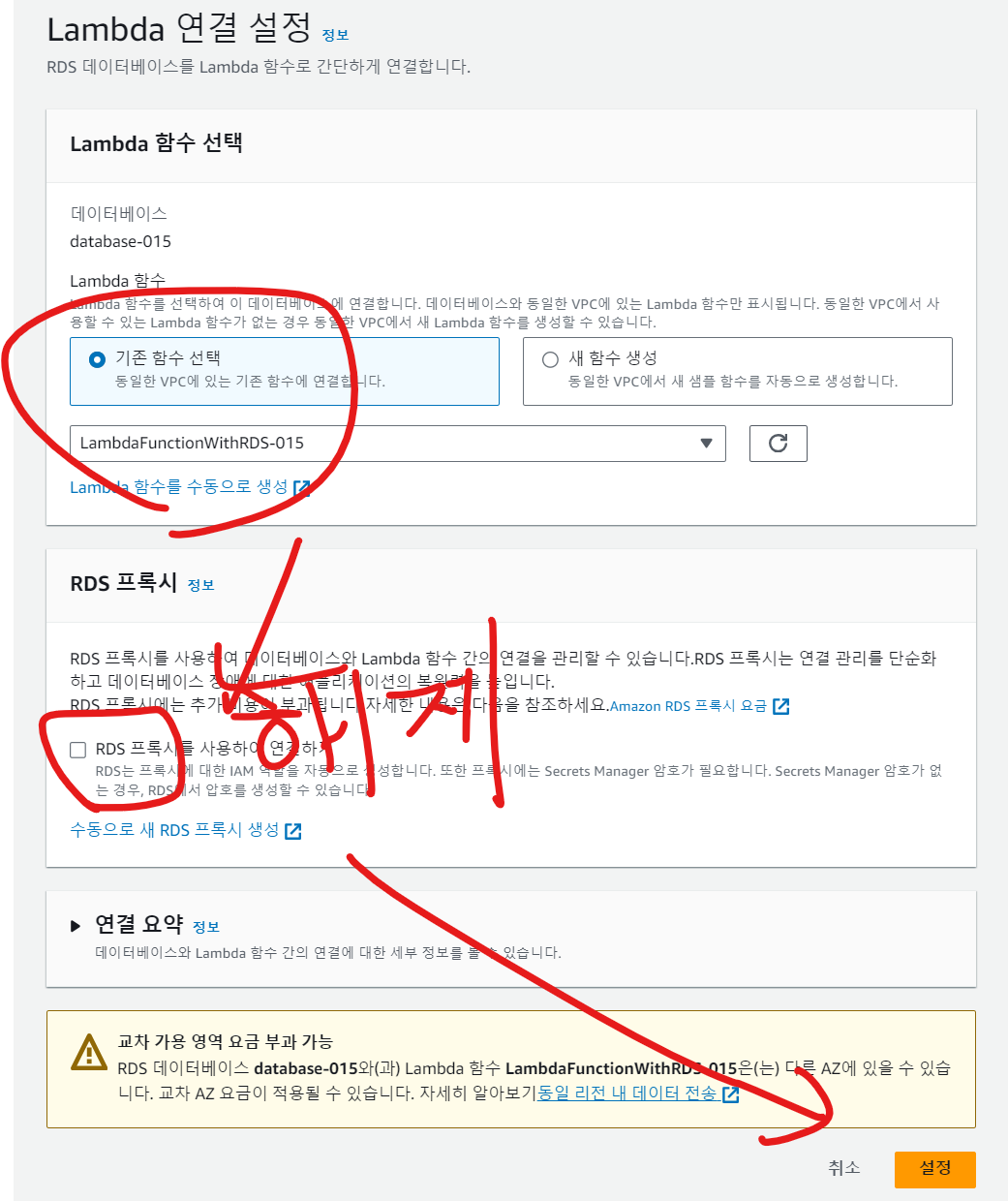
-
RDS 프록시 기능을 해제 후 설정한다.
- 다시 람다 함수를 테스트해보자
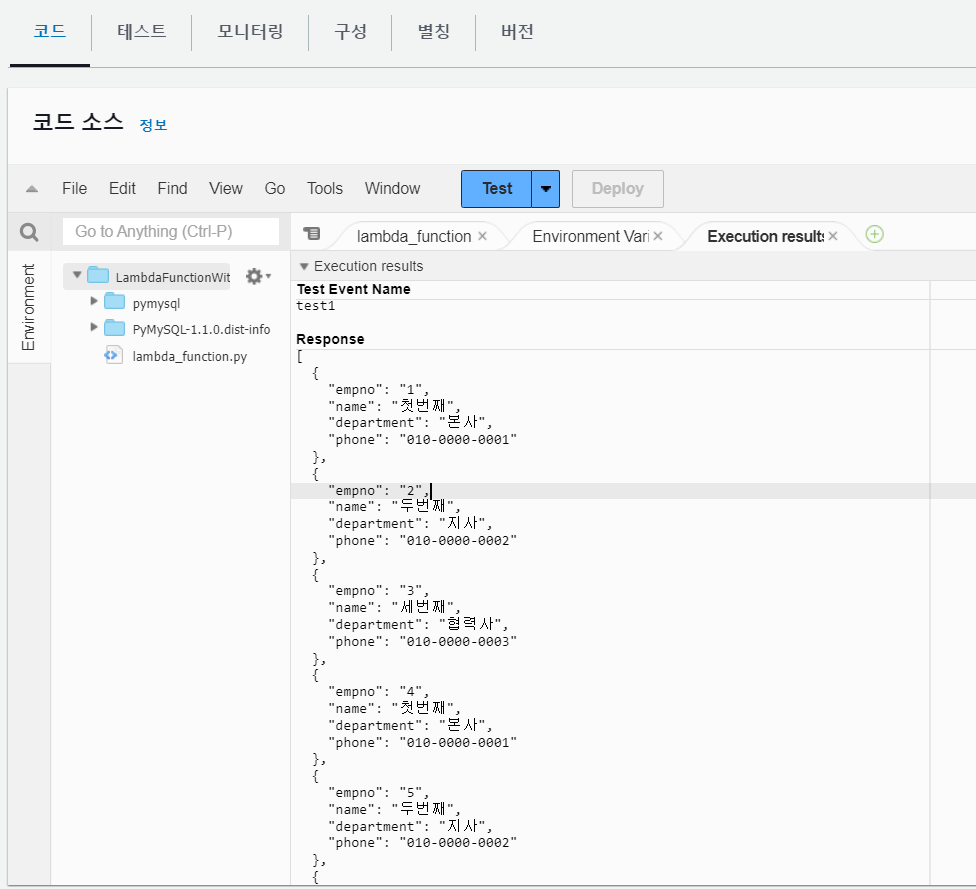
- 정상적으로 데이터를 가져온다.
왜 테스트를 하면 데이터를 응답으로 가져올까? EC2, RDS 와 연관지어 생각해보자
3-3. API 게이트웨이 생성
-
이전에서는 람다 함수를 내부 (AWS 웹 콘솔)에서만 호출 가능했다.
-
API 게이트웨이를 생성해 외부 사용자가 람다 함수를 호출, 실행 할 수 있도록 설정해보자.
-
AWS 웹 콘솔에서 REST-API - REST API 생성
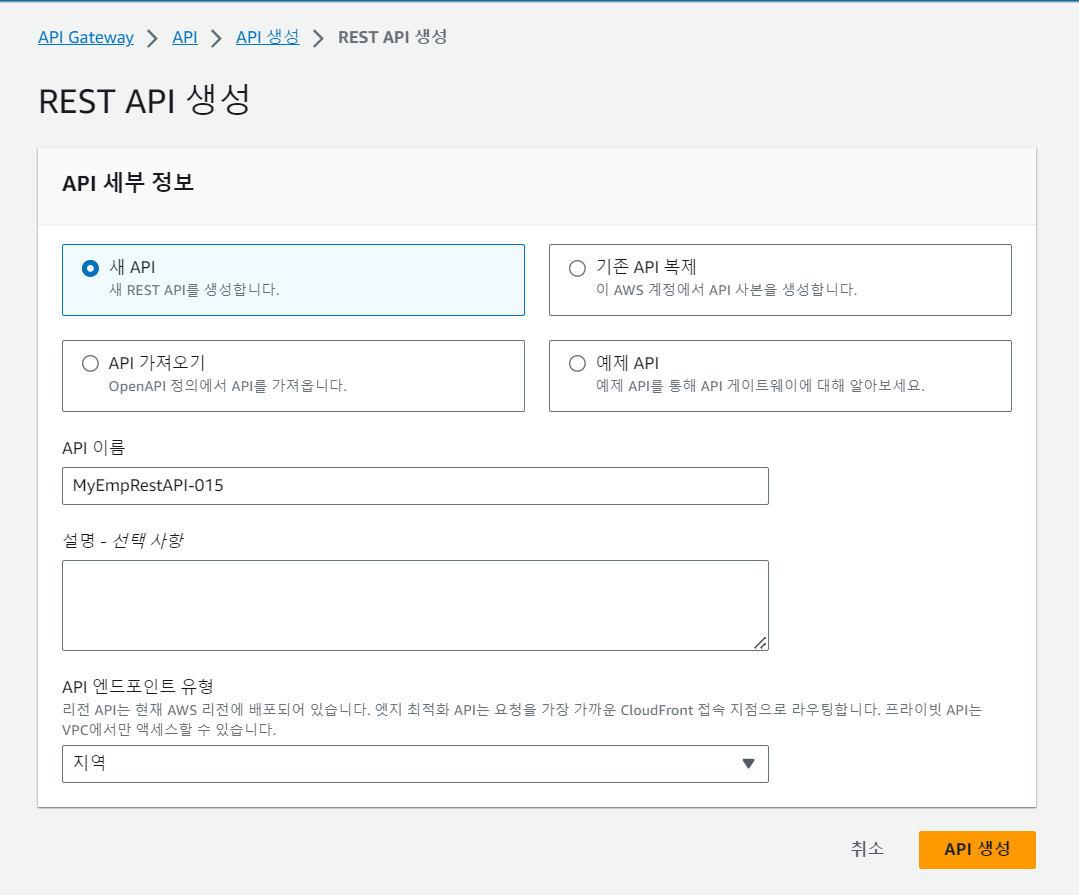
-
생성된 REST API 에서 리소스 생성을 눌러 리소스를 추가한다.
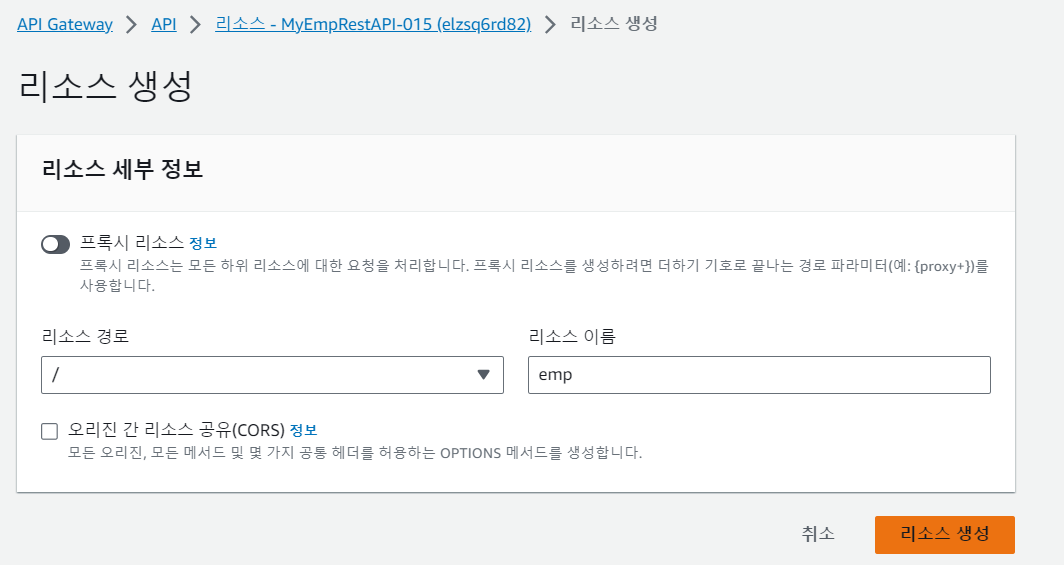
-
메서드를 추가한다
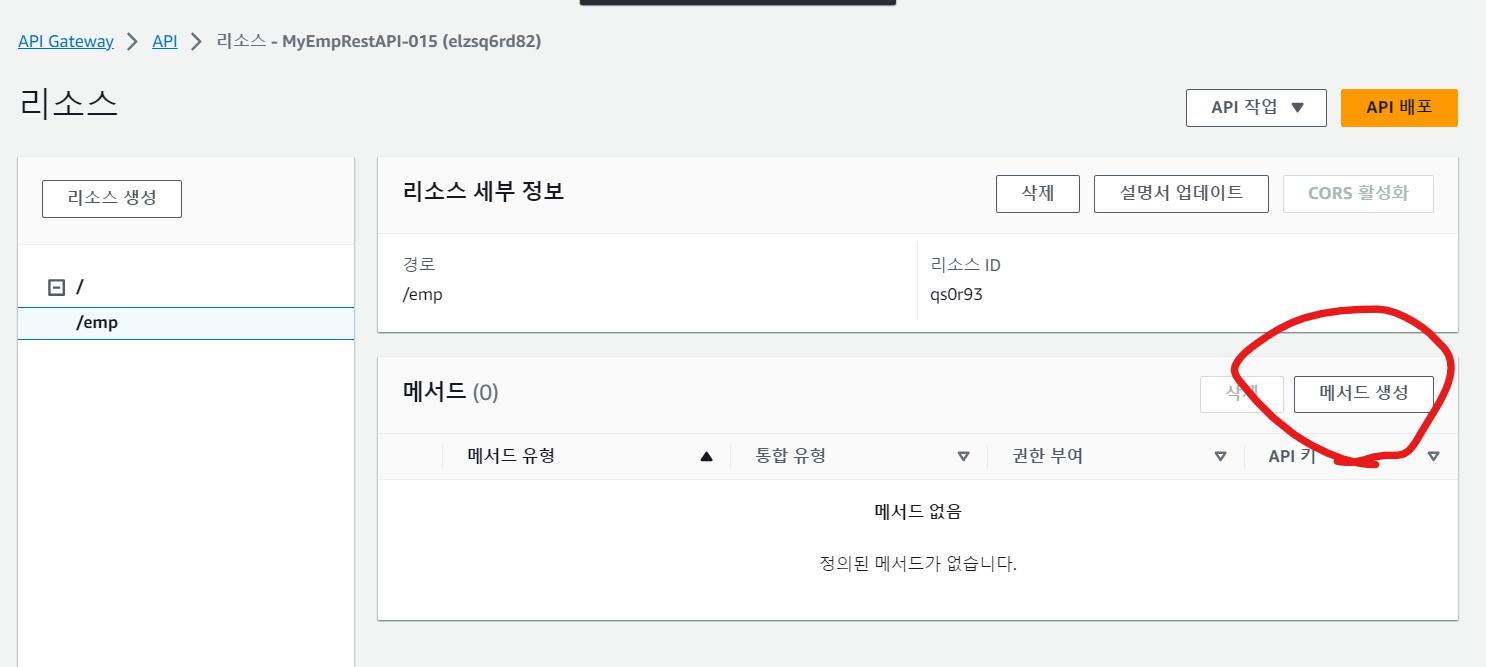
-
REST API 에서는 메서드 유형이 (GET, DELETE, PUT, 등이 존재) GET 으로 설정해 추가해준다.
-
아래 그림에서 선택한(밑줄) 람다 함수가 아닌, 그 위의 람다 함수를 추가했다.
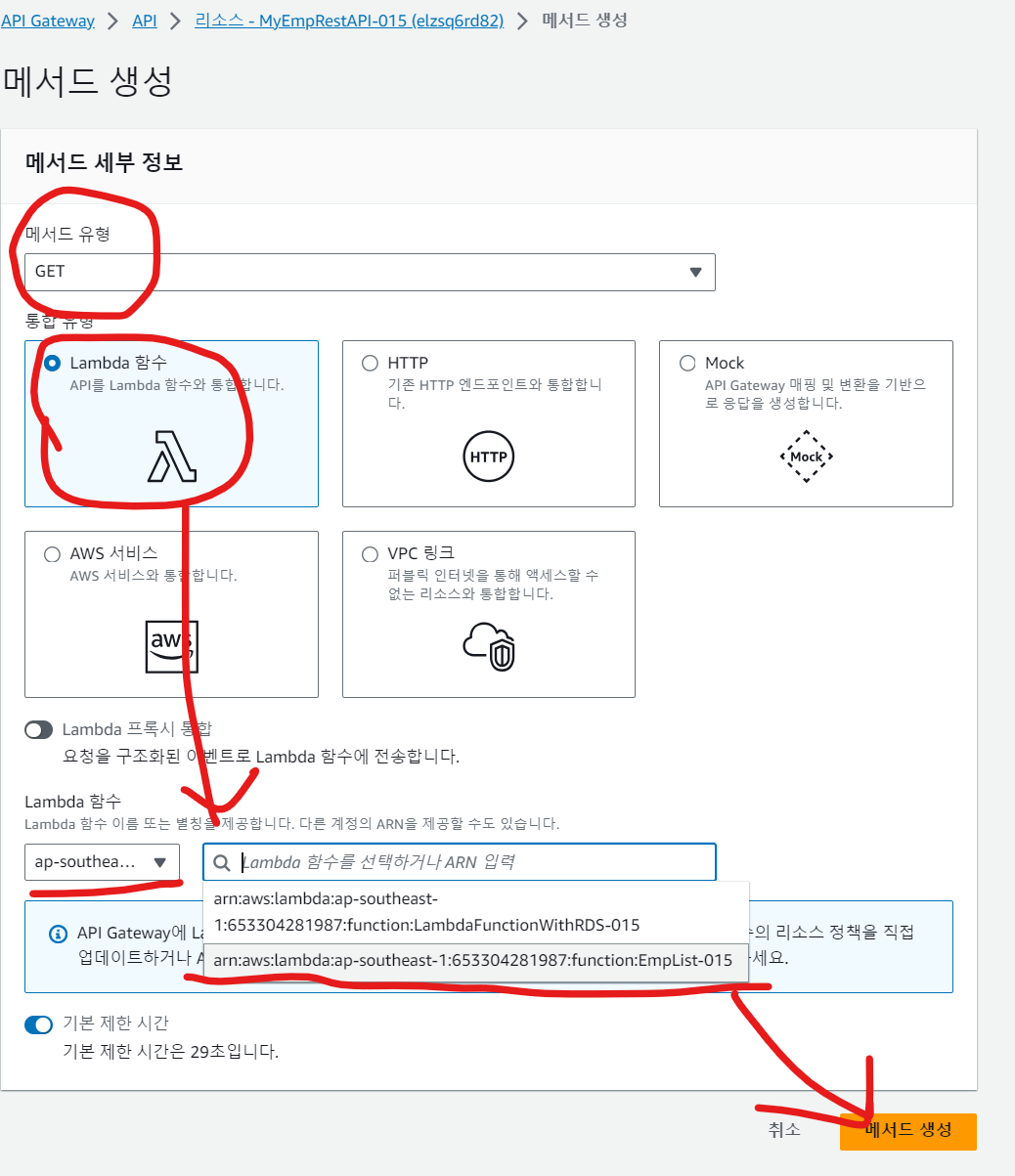
-
REST API에 리소스와 메소드도 지정한 것을 확인 가능하다
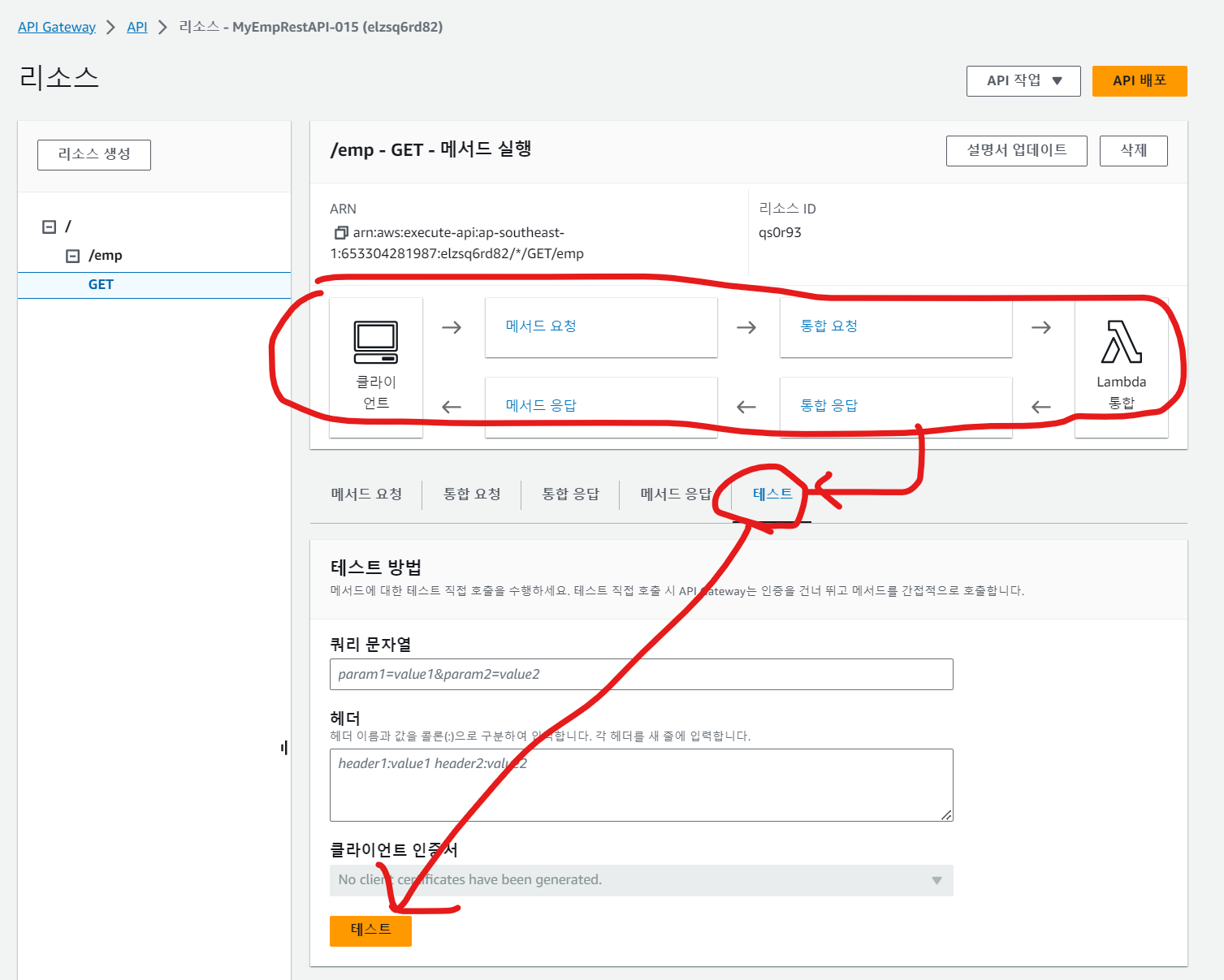
-
테스트에 매개변수를 넣지 않고 확인해 보자.
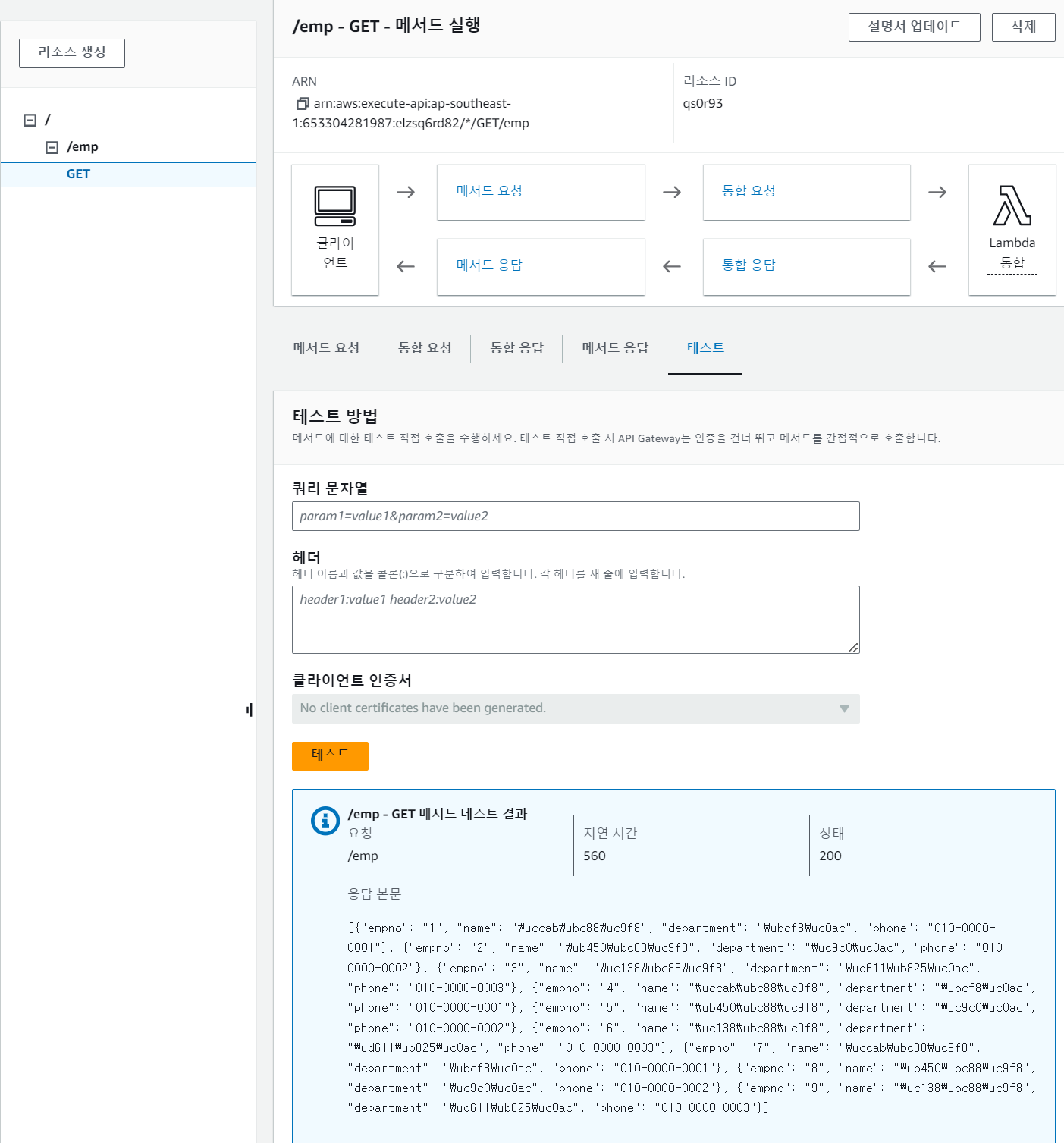
-
해당 테스트 결과를 자세히 확인해보자
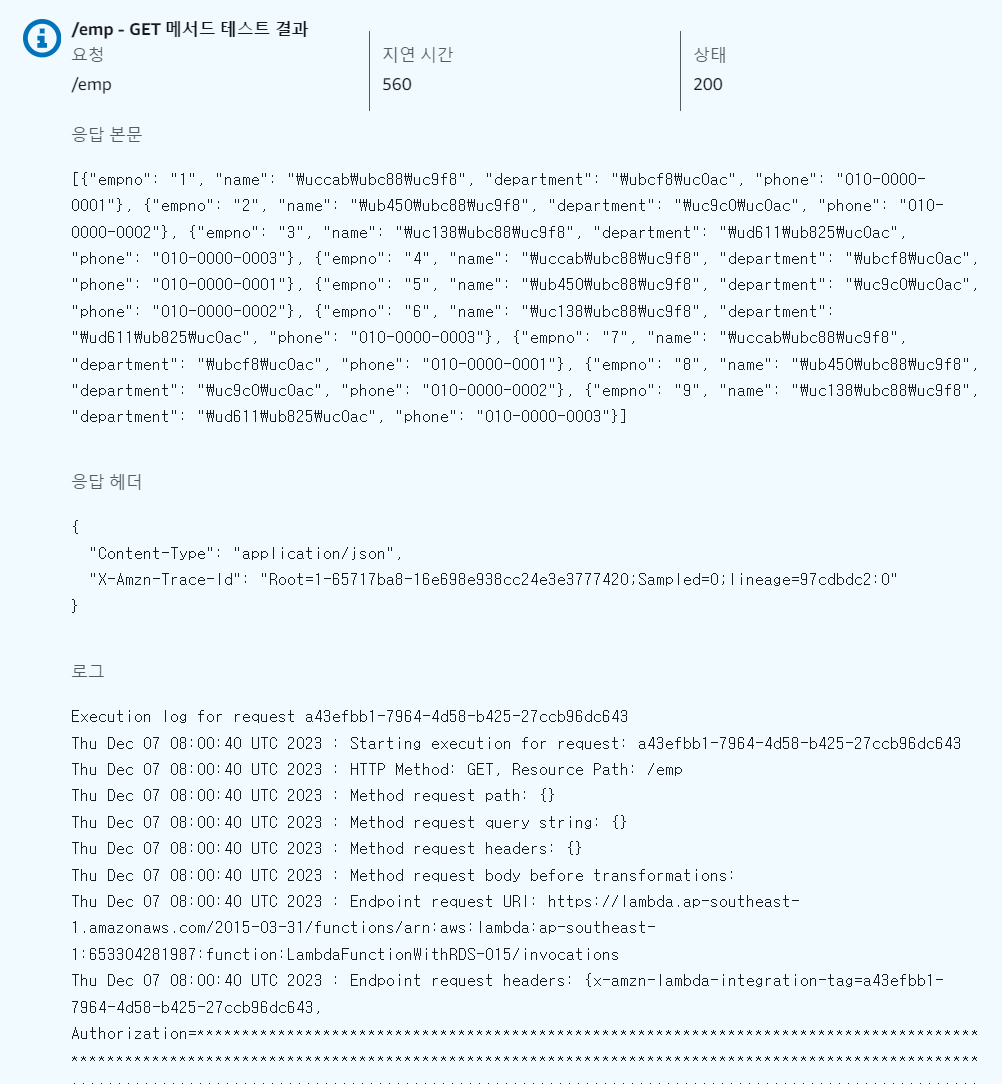
-
응답 본문 : 람다 함수의 응답
-
응답 헤더 : 람다 함수의 응답 헤더
-
로그 : REST API가 테스트를 수행하며 발생한 로그이다. 해당 로그에는 REST API와 람다 로그가 섞여있다.
3-3. API 배포
- 이제 REST API 를 배포해보자.
- 배포 버튼을 누르고, 스테이지를 선택하자.
- 스테이지를 선택하라고 나온다. 여기서의 스테이지는 배포 목적을 기입하는 것이다. 새로운 스테이지를 생성하고, 프로덕션을 위한 배포 API 라고 배포 설명에 기입 후 배포하자.
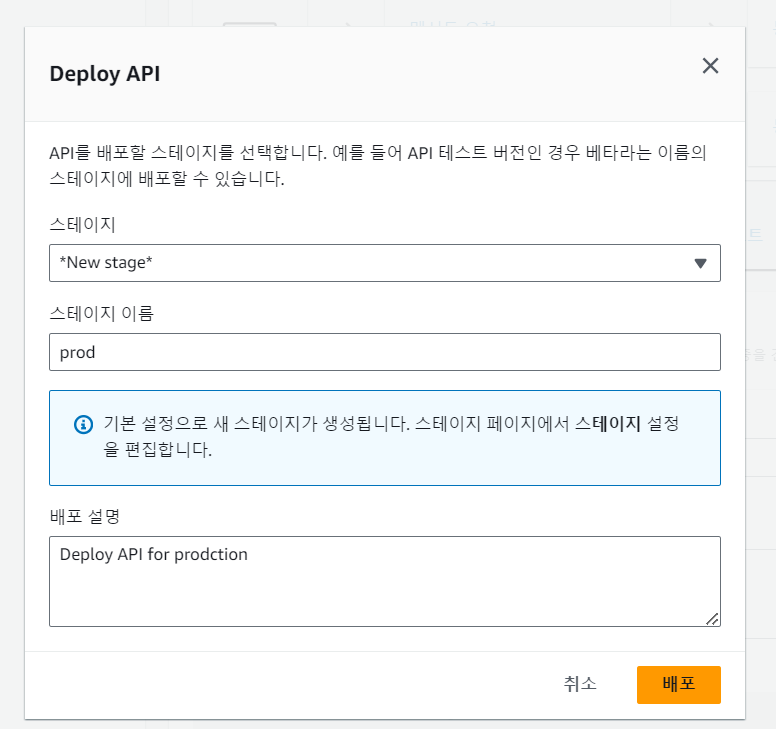
-
스테이지가 생성되었다.
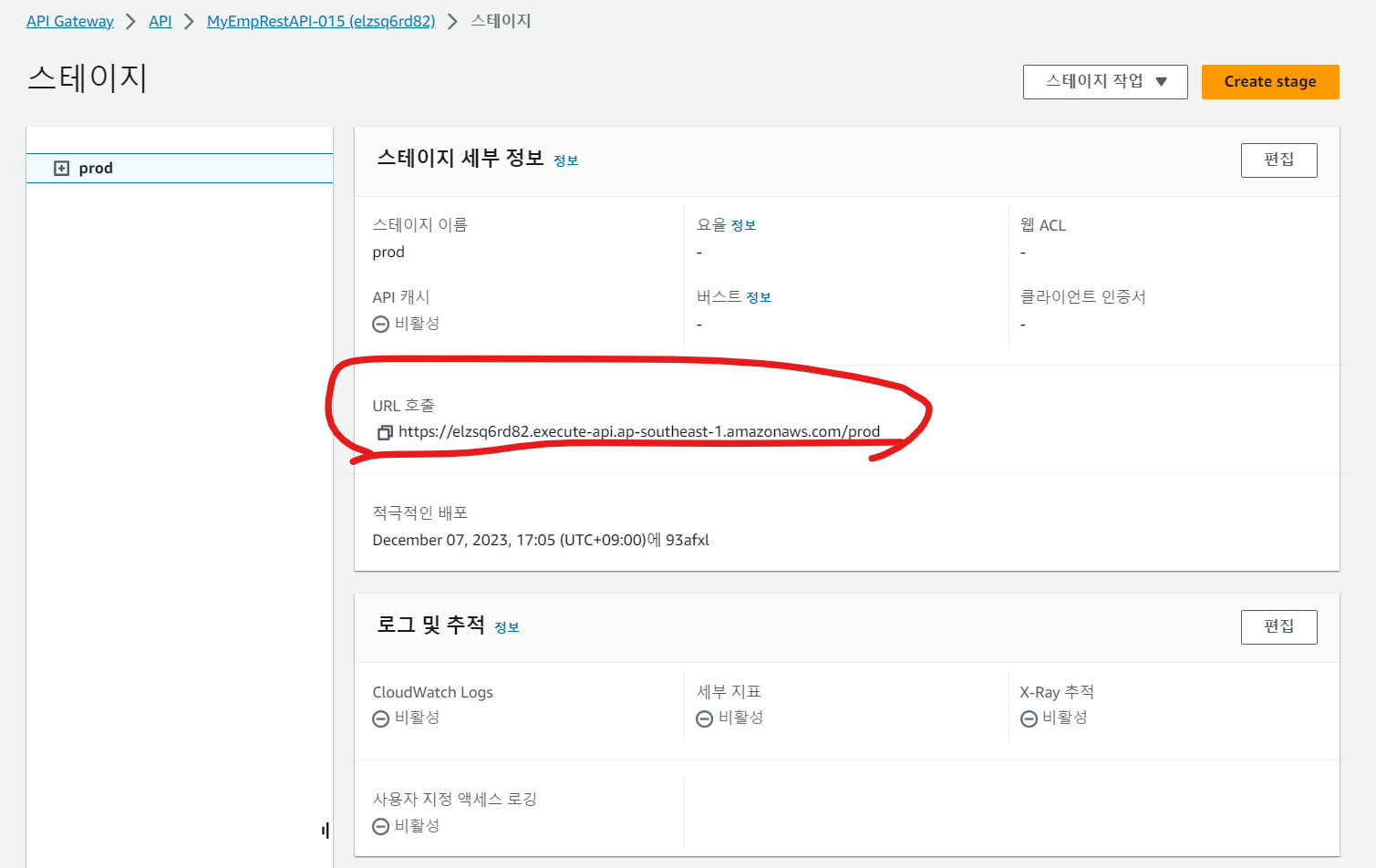
-
API Gateway의 엔드포인트로 접근해보자.
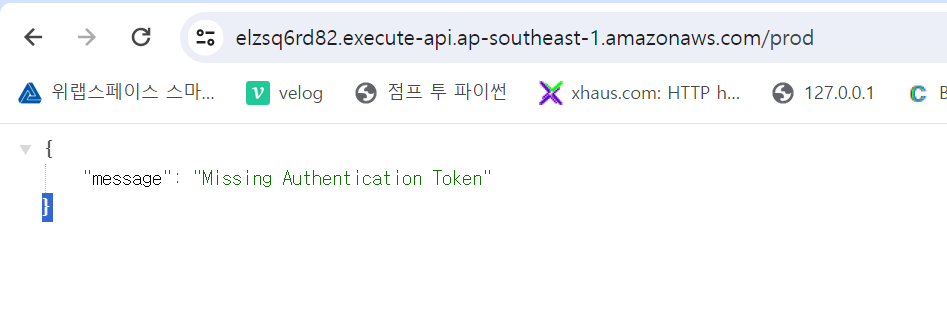
-
해당 엔드포인트에서 /emp 를 추가하면 이는 리소스를 의미한다.
-
합쳐진 URL은 브라우저로부터 HTTP GET 방식으로 요청된다.
-
해당 요청을 받은 API GateWay가 데이터를 가져와 보여준다.
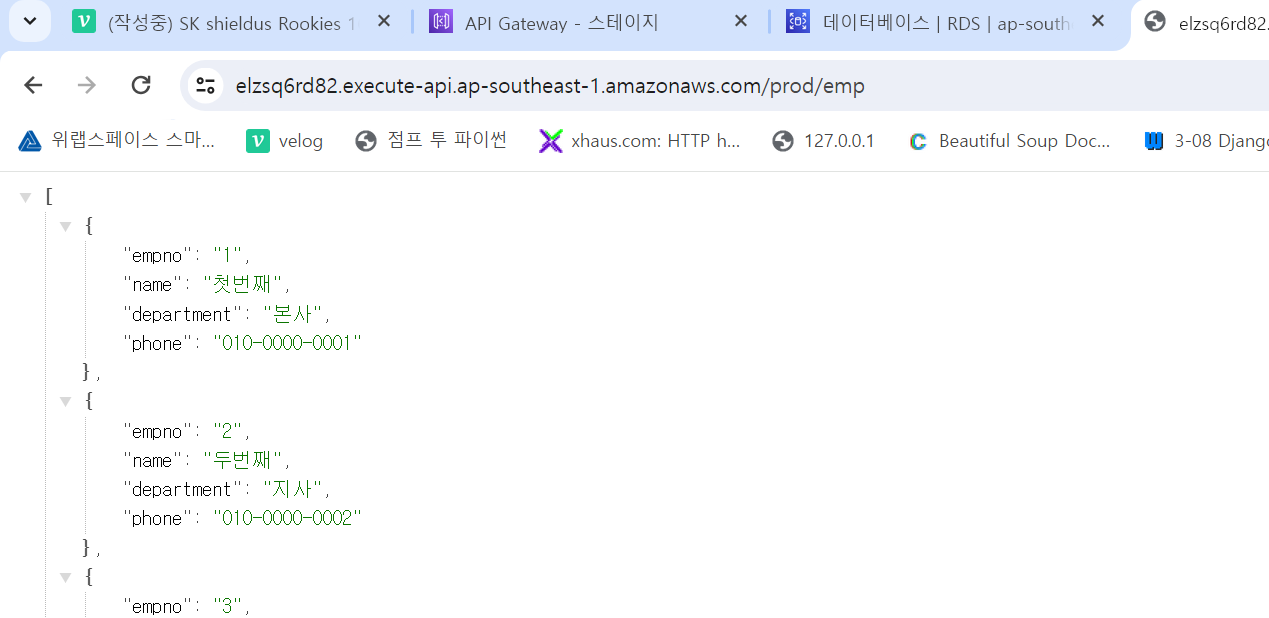
- 이제 API Gateway 주소를 호출하도록 리액트를 수정해보자
import { useEffect, useState } from 'react';
import './App.css';
import axios from 'axios';
function App() {
// 상태변수를 정의
const [emps, setEmp] = useState([]);
// 화면이 최초로 출력되었을 때(=마운트될 때) 동작을 정의
useEffect(() => {
// axios.get('http://localhost:80/emp01')
// 플라스크 서버가 동작하고 있는 EC2 인스턴스의 퍼블릭 주소로 변경
axios.get('https://elzsq6rd82.execute-api.ap-southeast-1.amazonaws.com/prod/emp')
.then(res => {
console.log(res); // 응답 내용을 콘솔에 출력
setEmp(res.data); // 응답 내용 중 data 항목을 상태변수 emps에 설정
})
.catch(err => console.log(err));
}, []);
return (
<table>
<tr>
<th>사번</th>
<th>이름</th>
<th>부서</th>
<th>전화번호</th>
</tr>
{ // 상태변수의 내용을 화면에 출력
emps.map(emp =>
<tr>
<td>{emp.empno}</td>
<td>{emp.name}</td>
<td>{emp.department}</td>
<td>{emp.phone}</td>
</tr>
)
}
</table>
);
}
export default App;
- 이제 PC에서 리액트 개발 서버를 실행해 실행 결과를 확인해보자.
#리액트 파이썬 코드 있는 곳으로 이동. (C:\aws\hello-react\src 나는 이곳에 있었다.) 해당 위치로 CMD 이동
C:\aws\hello-react>python -m venv venv # 가상 환경 설정
C:\aws\hello-react>cd \venv\Scripts>npm start
C:\aws\hello-react\venv\Scripts>activate # 가상 터미널 실행
(venv) C:\aws\hello-react\venv\Scripts>npm start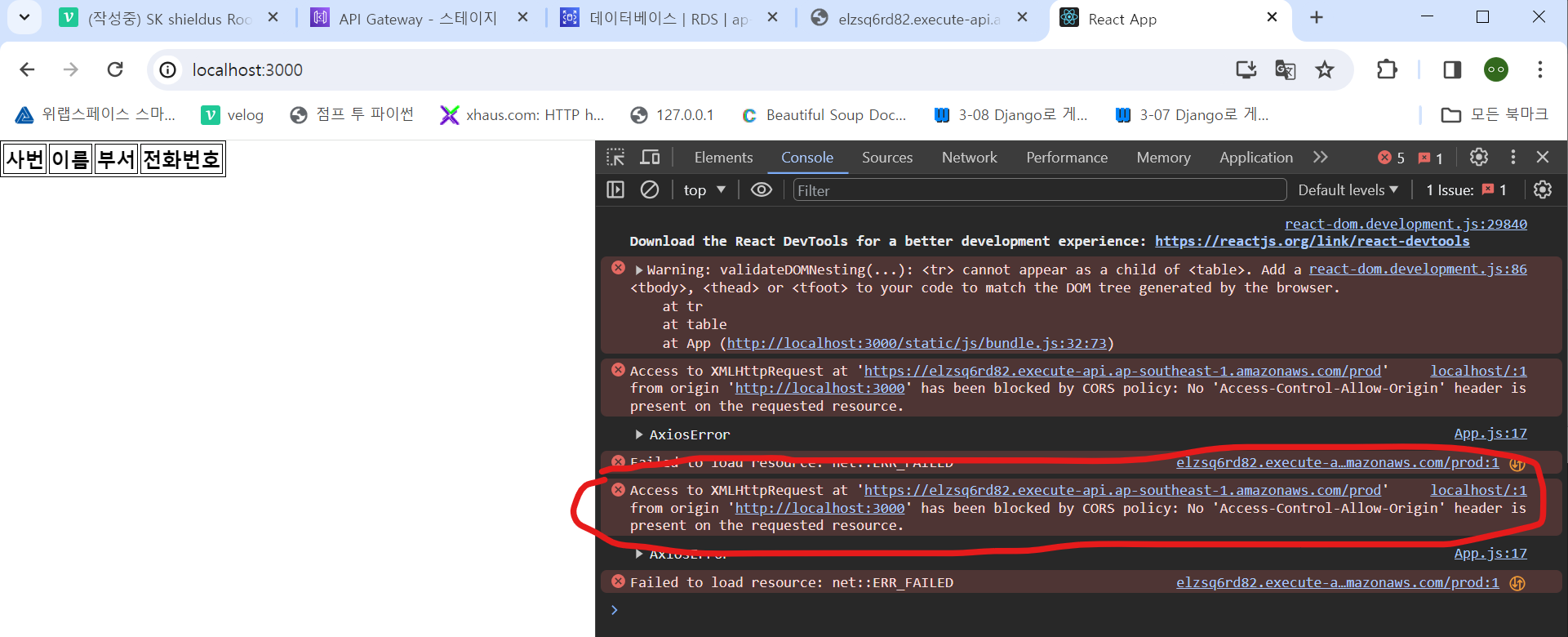
-
CORS 오류가 발생해 데이터를 가져오지 못한다.
-
API Gateway 에서 CORS 관련 설정을 해서 해결해보자.
-
API Gateway - API - 리소스 - > /emp 에서 CORS 활성화한다.
-
이때, 스테이지에서 CORS 활성화가 아니다!!!!
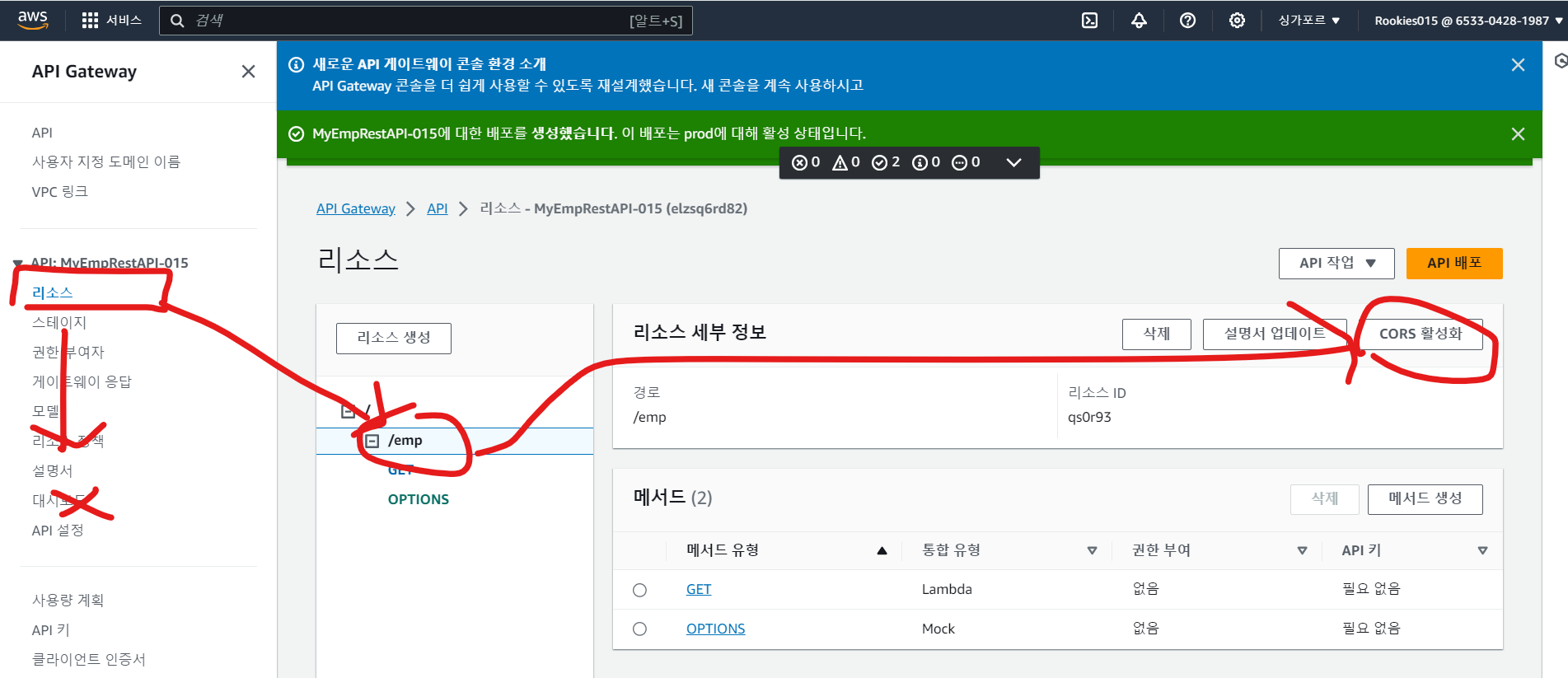
-
접근 제어 허용 메소드에서 GET 이 발생하면, 오리진이 ( * )으로부터 온 데이터의 CORS를 활성화 시켜준다.
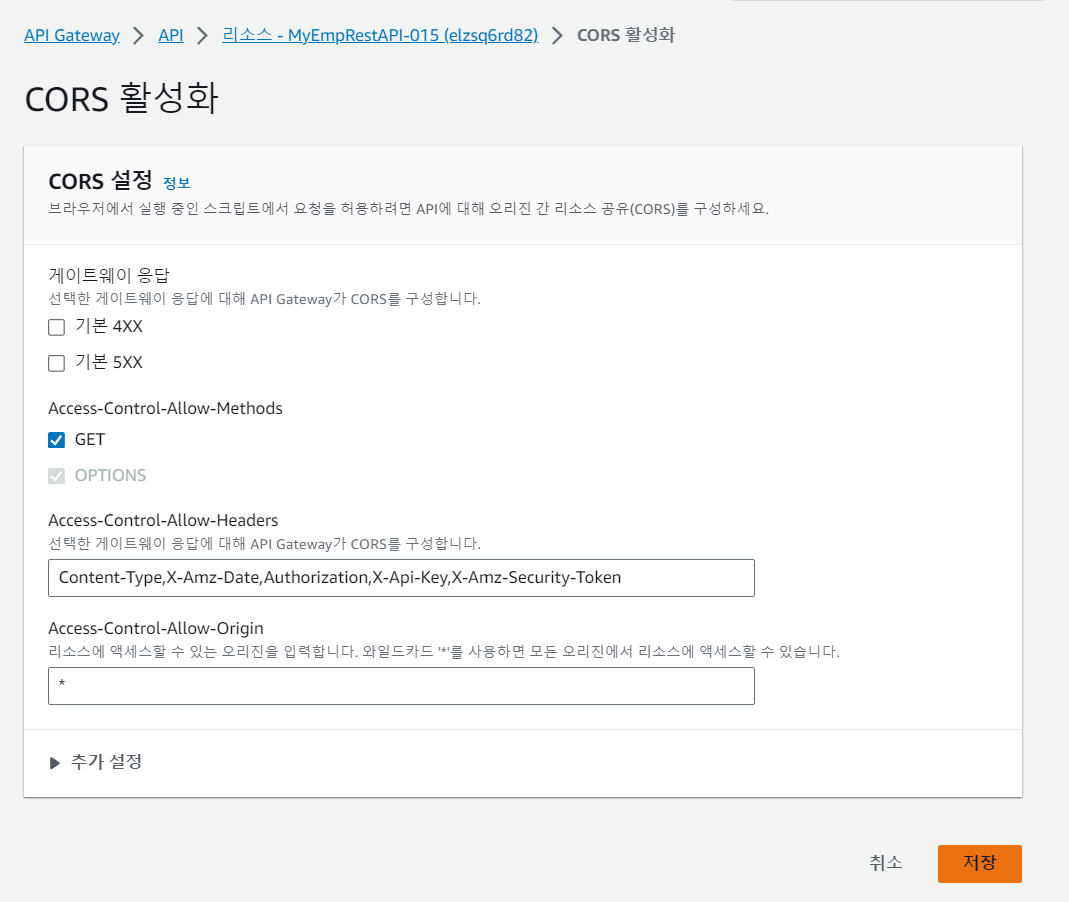
-
해당 메소드에 대해 다시 배포해준다.
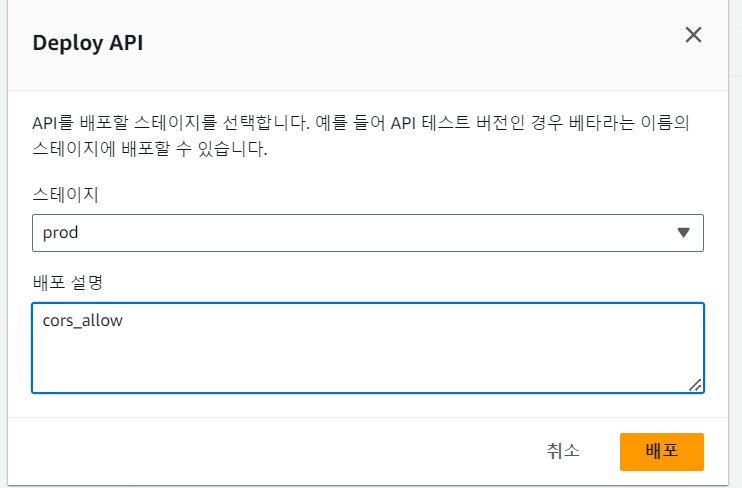
- 새로고침 하면 이제 데이터가 나온다.
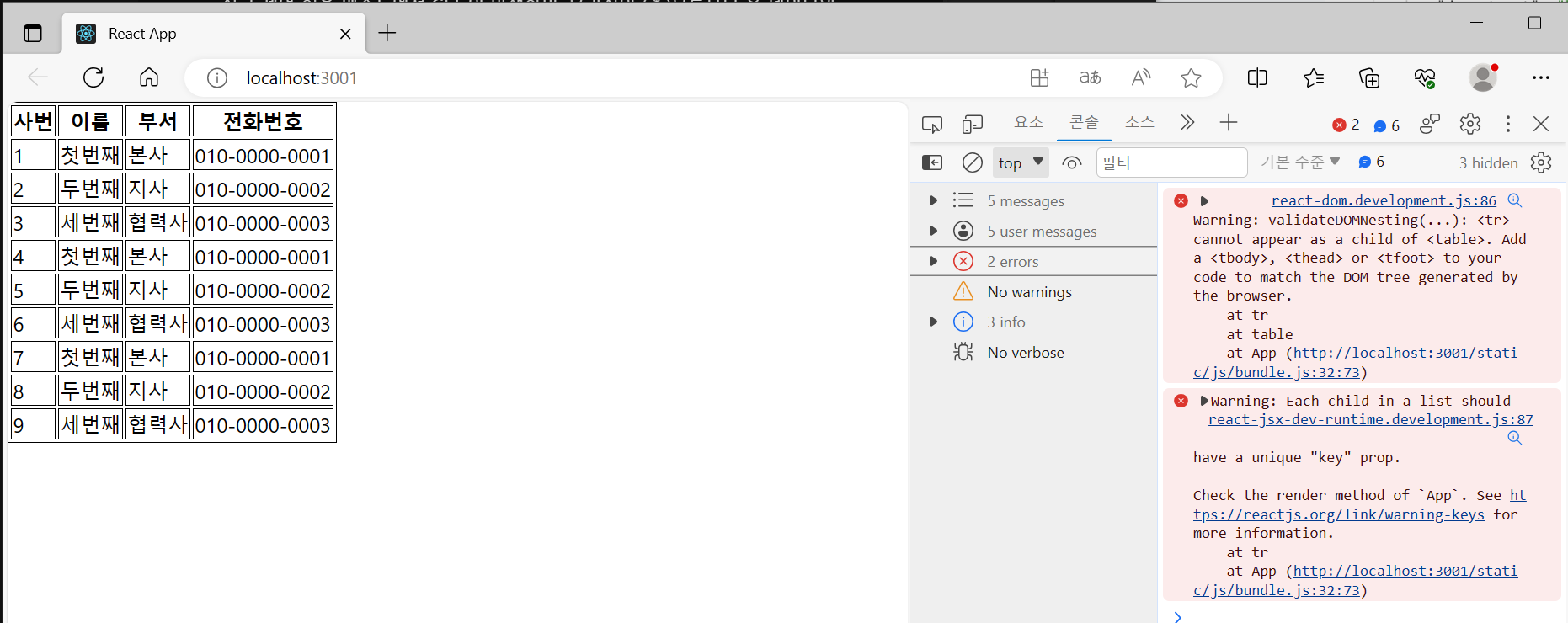
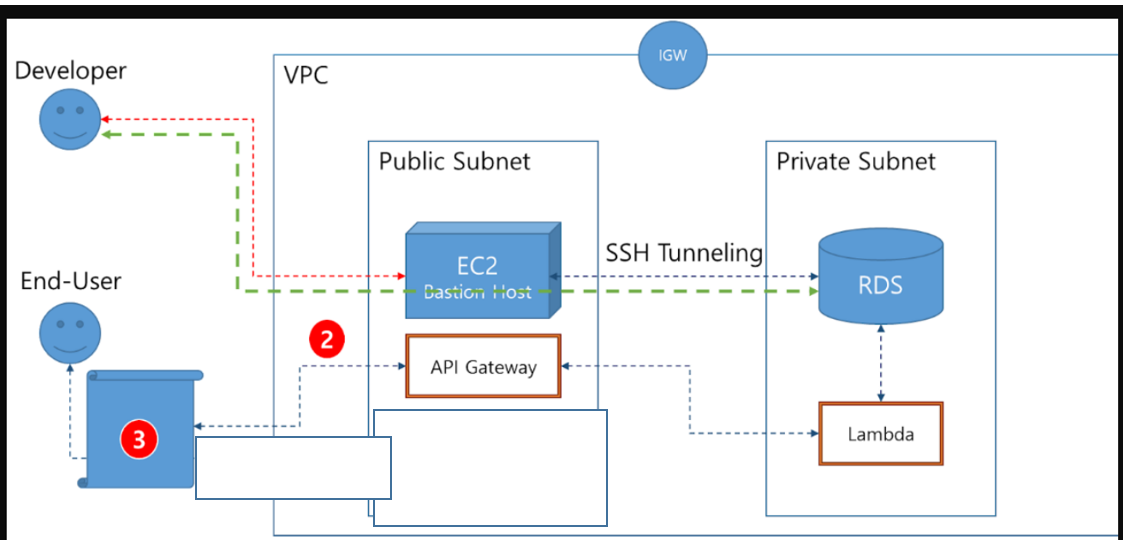
- 이렇게 구현이 된것이다
3-4. S3 버킷 정적 웹 호스팅 추가
-
리액트 코드를 이제 로컬이 아닌 S3로 옮겨보자.
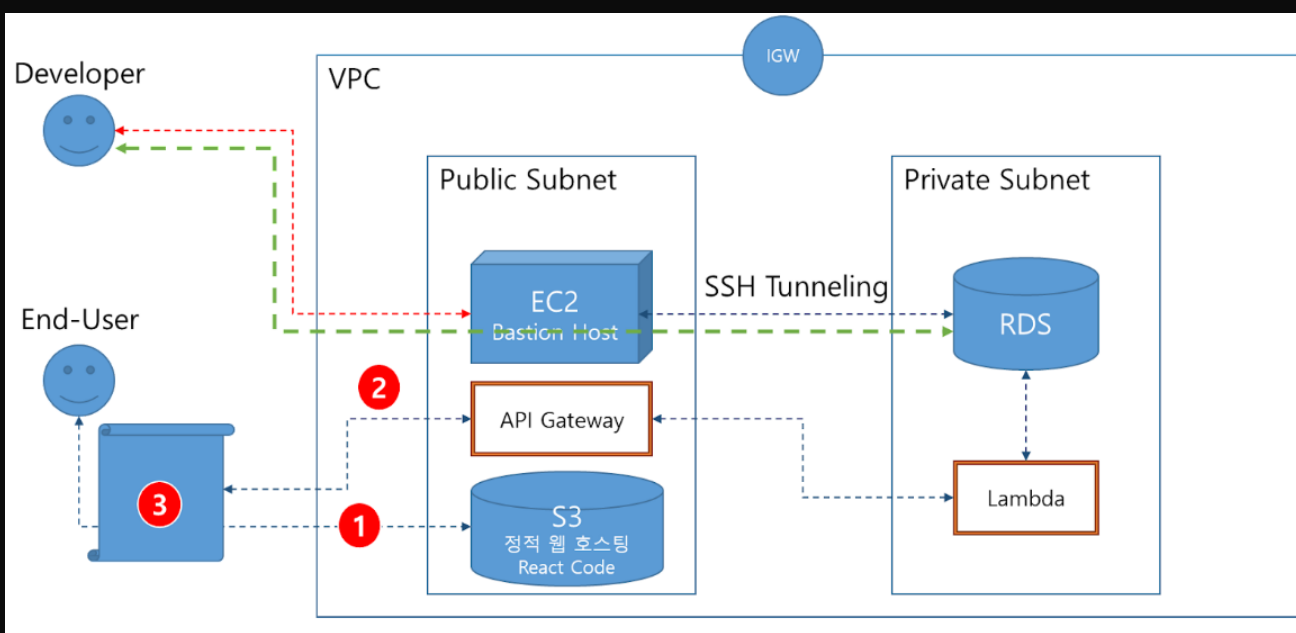
-
리액트 코드 빌드
C:\aws\hello-react> npm run build- 빌드된 리액트 코드를 S3 버킷에 업로드한다.
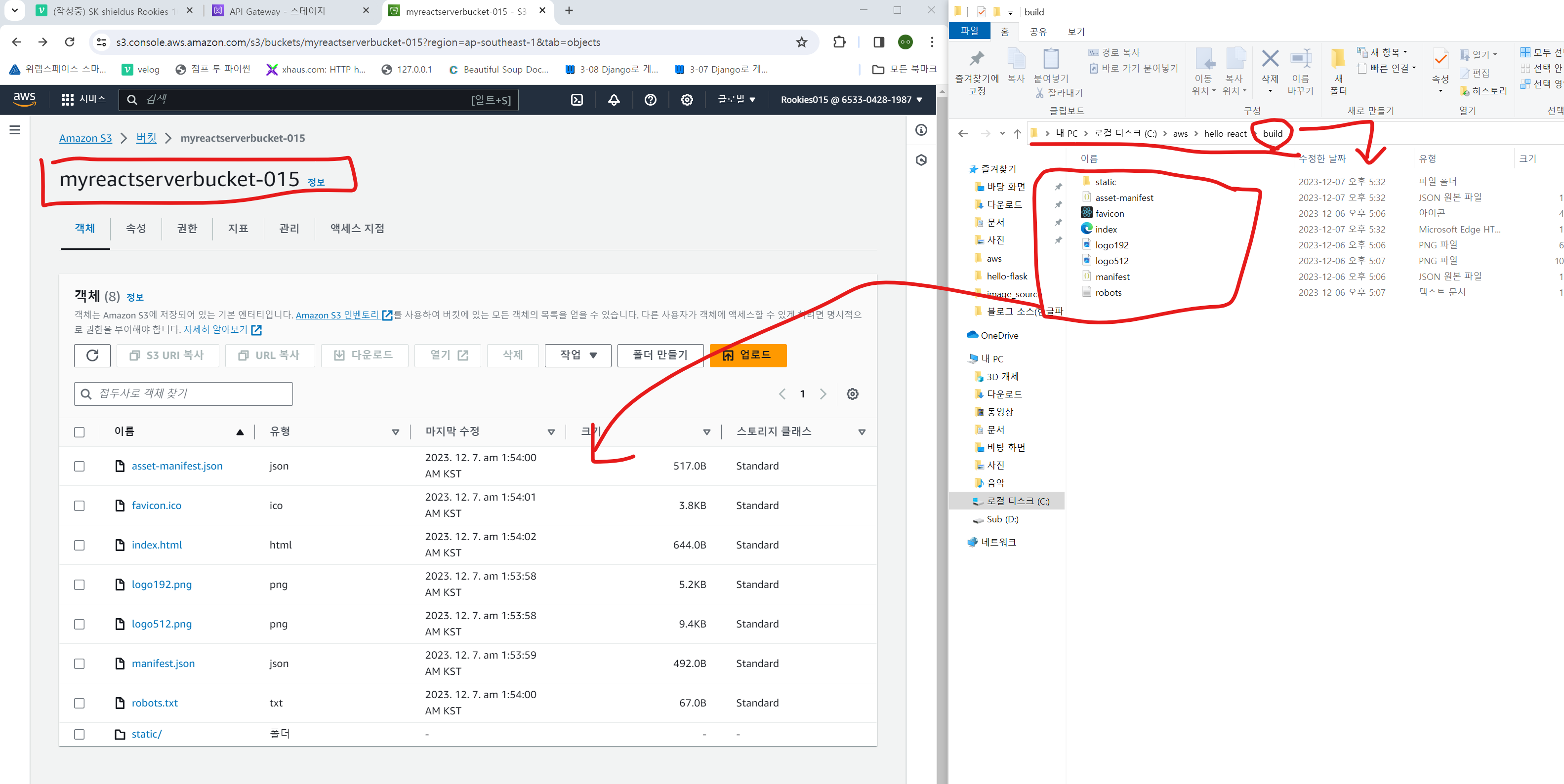
- 업로드한 객체(빌드 결과)에 퍼블릭 엑세스 권한을 부여한다.
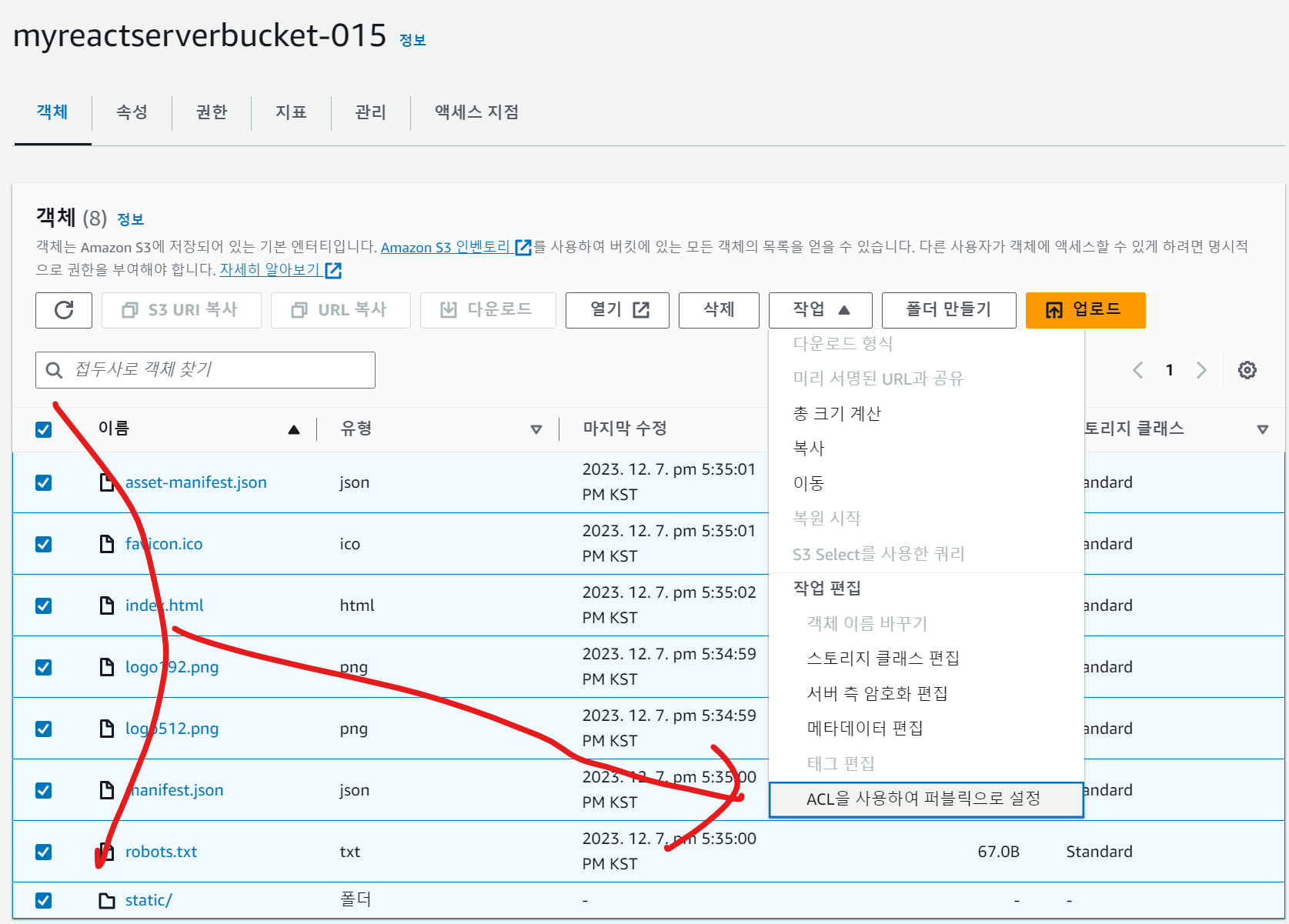
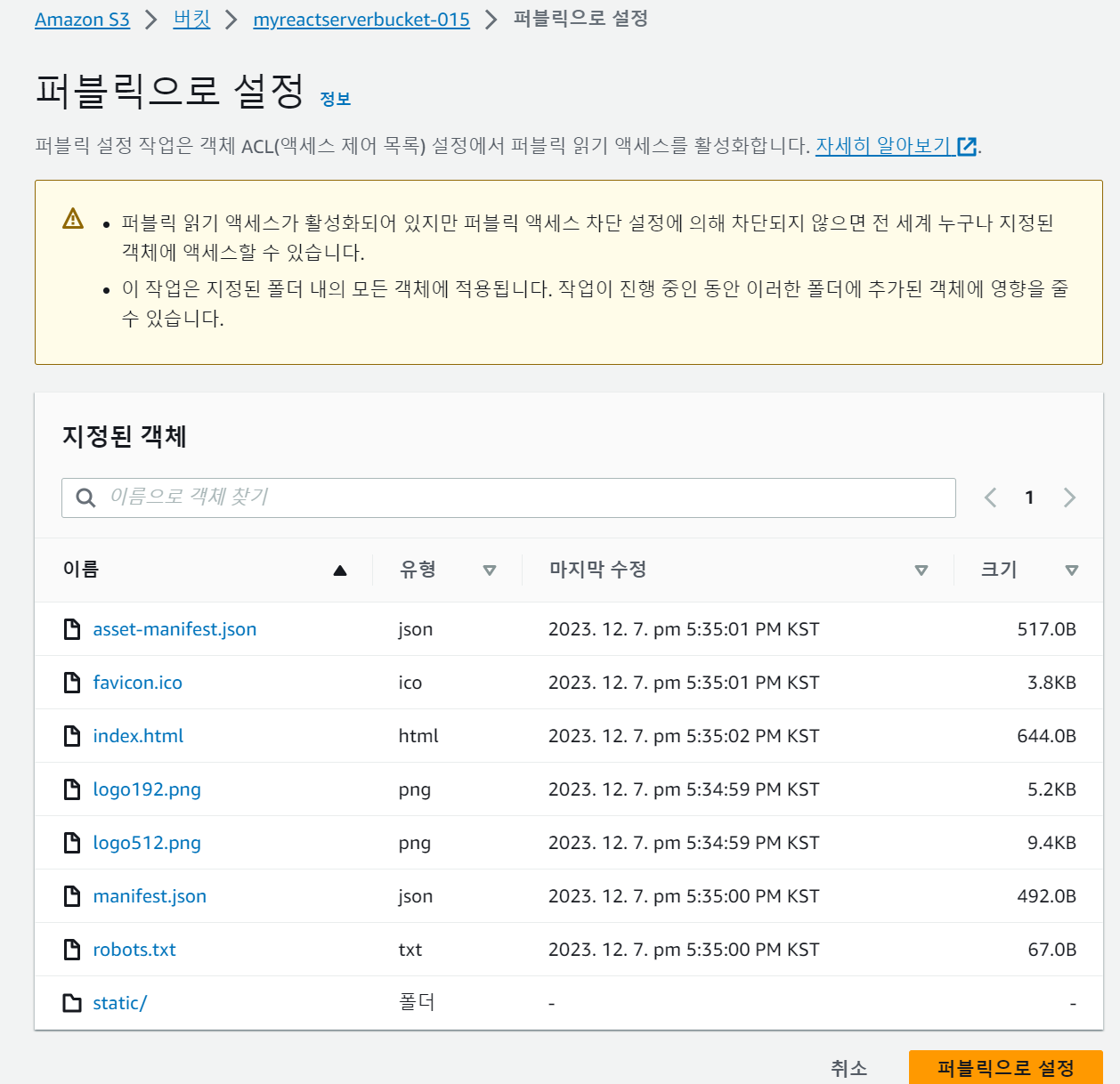
3-5. 서버리스 아키텍처 완성
- 이제 S3 버킷의 정적 웹 사이트 호스팅 주소로 접속해보자
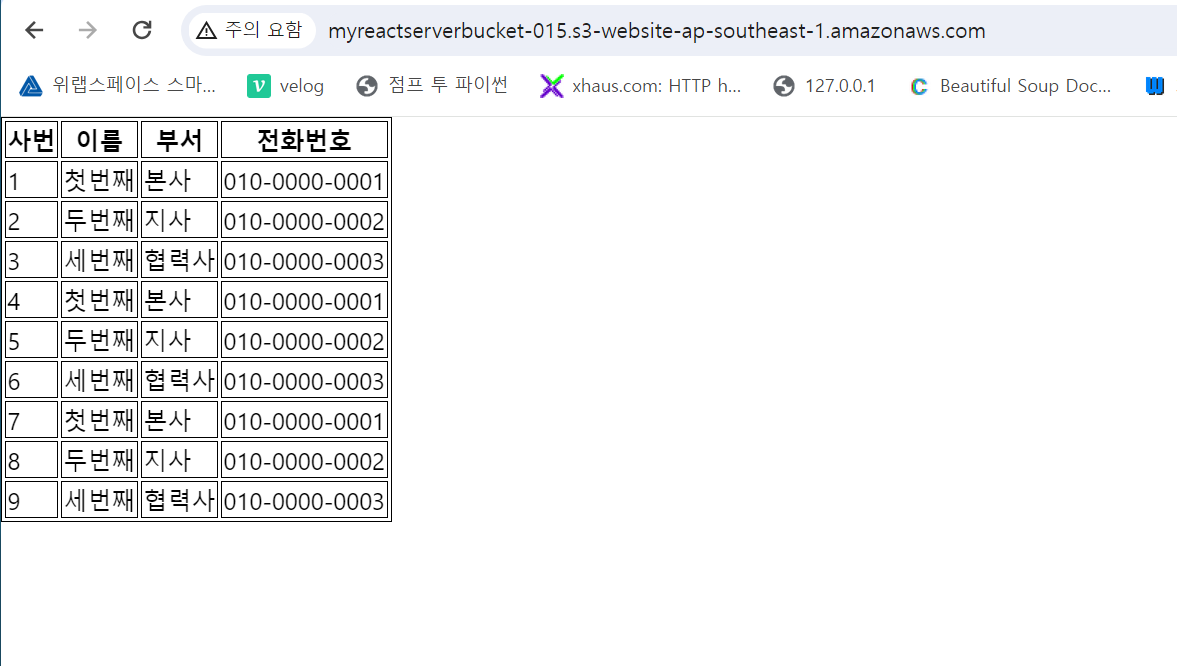
- 접속 가능하다!
- (2번째 해봤을때, API Gateway 까지는 잘 나왔으나, S3버킷에 리액트 앱을 올려 정적 호스팅 시 데이터가 나오지 않음)
- 해결 방법 : 기존 리액트 앱 바인드 파일 삭제 후 다시 바인드. 그리고 S3 버킷에 드래그 인 클릭으로 넣는다 (14개 들어갔음)
리소스 정리
- EC2 종료
- 버킷 삭제
- API Gateway 삭제
- IAM 역할 삭제
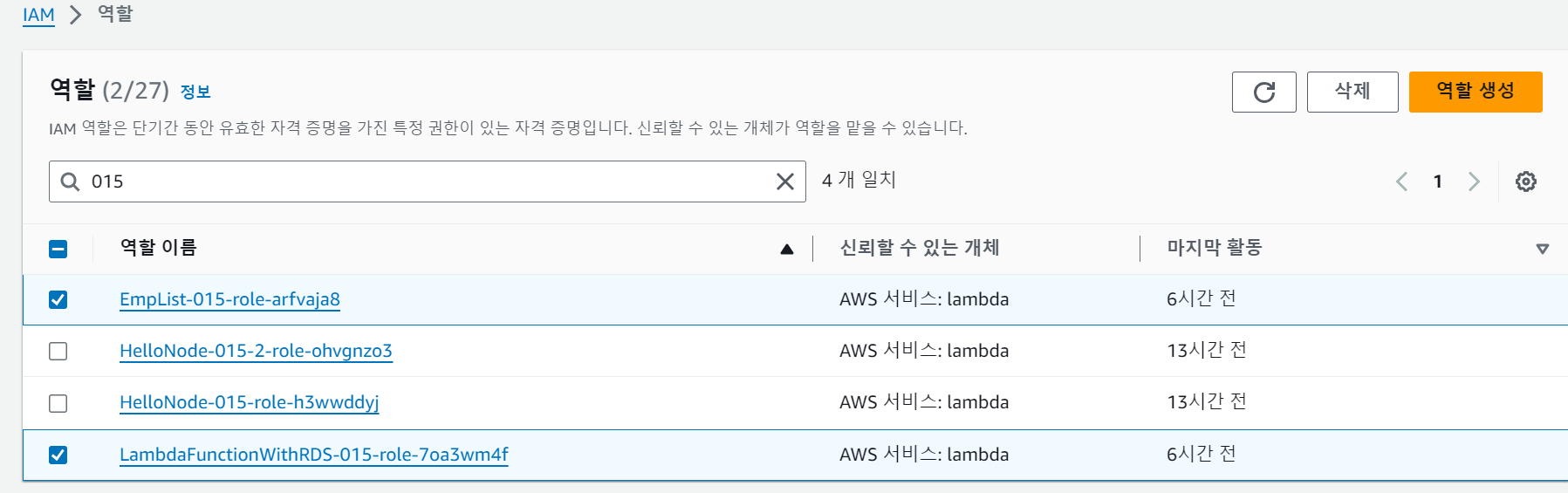
- RDS 삭제
- RDS에서 사용한 프록시도 삭제한다 (프록시가 삭제가 되지 않는다면 VPC가 삭제되지 않는다)
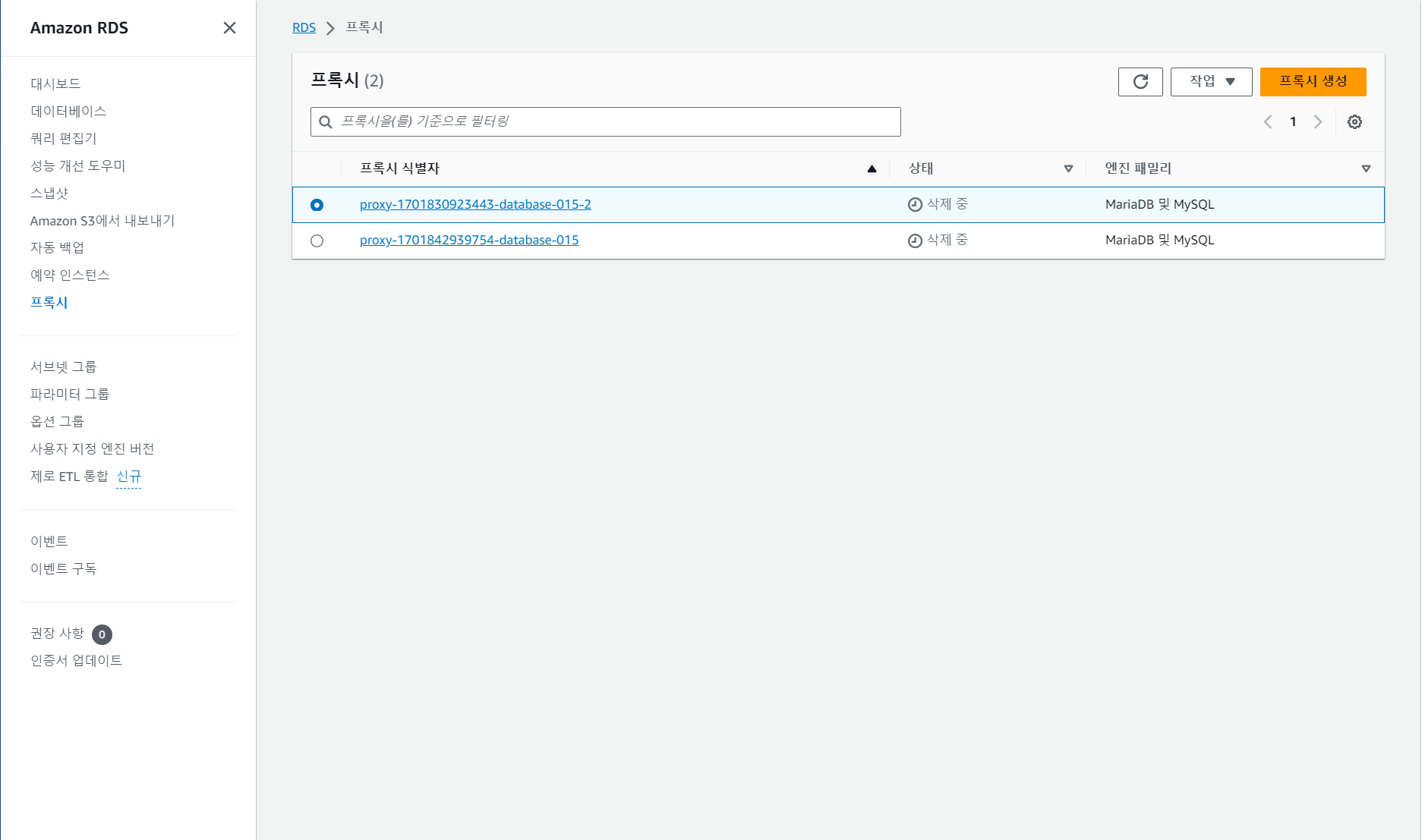
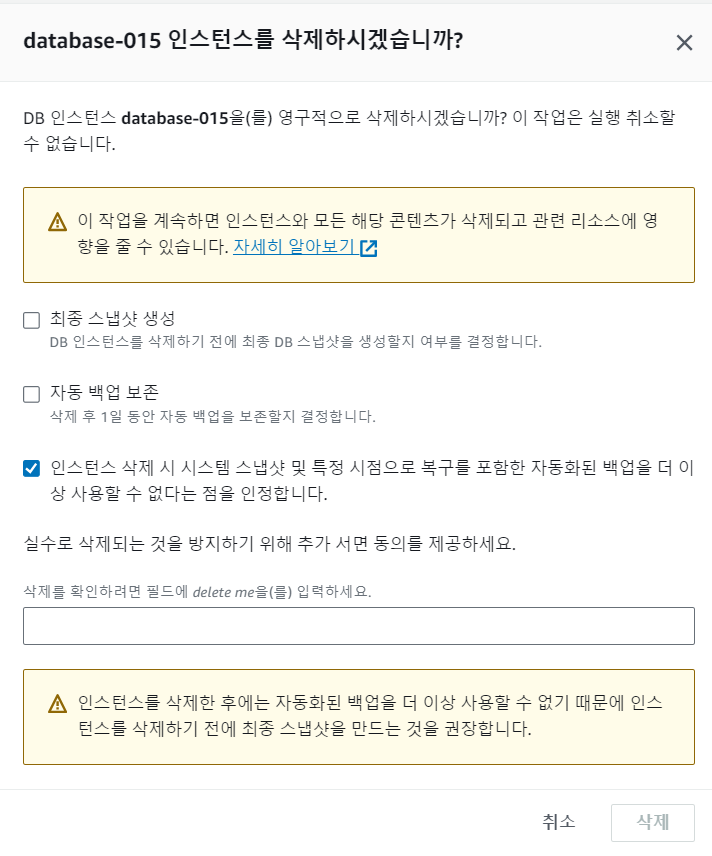
- VPC 삭제